Page 1
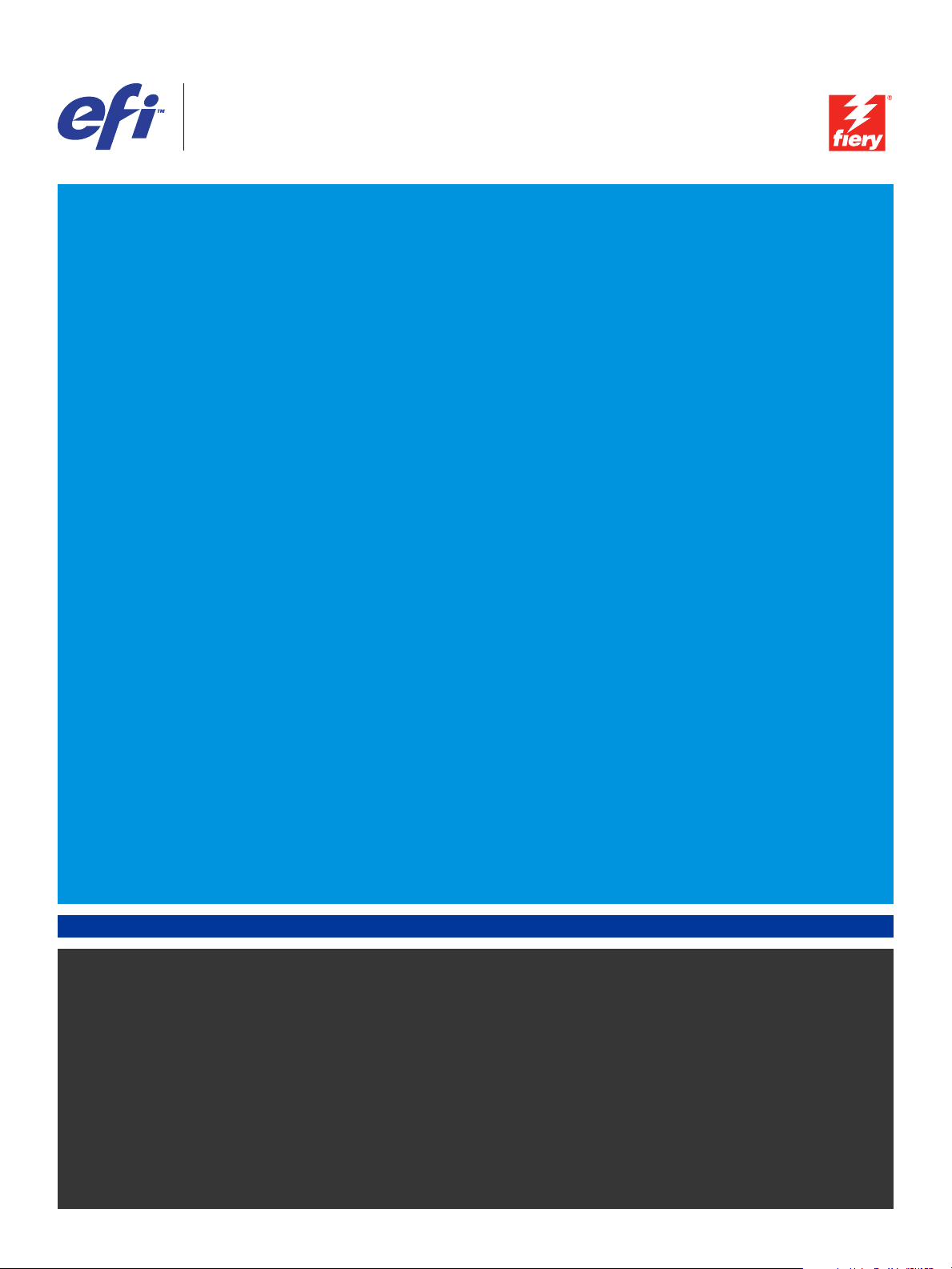
Xerox EX Print Server, Powered by Fiery
für Xerox 700 Digital Color Press
®
,
Konfiguration und Setup
Page 2
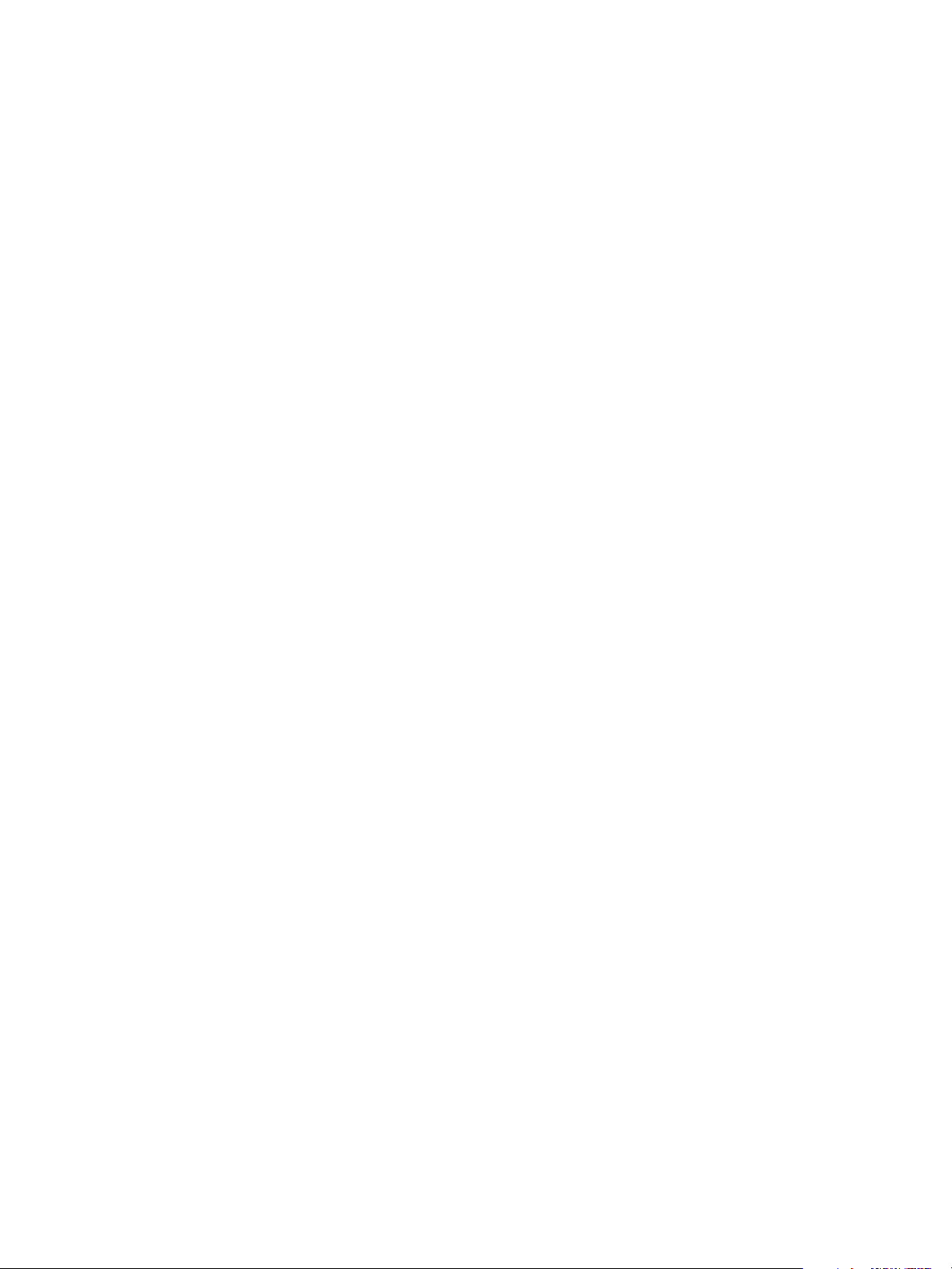
© 2008 Electronics for Imaging, Inc. Die in dieser Veröffentlichung enthaltenen Informationen
werden durch den Inhalt des Dokuments Rechtliche Hinweise für dieses Produkt abgedeckt.
45069870
15. Mai 2008
Page 3
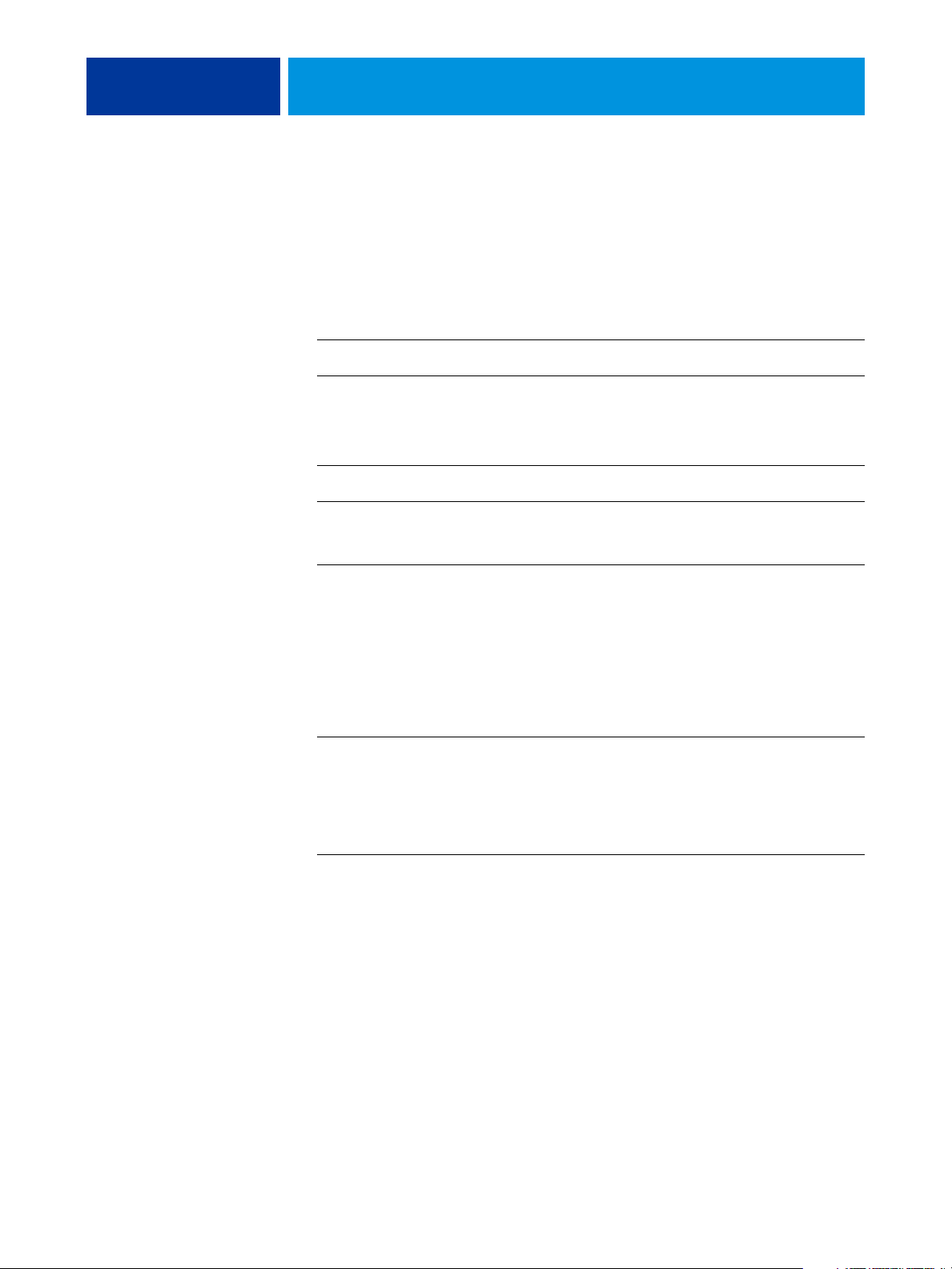
INHALT
INHALT
INHALT 3
EINFÜHRUNG 7
Terminologie und Konventionen 7
Aufbau dieses Dokuments 8
INTEGRATION INS NETZWERK 9
EX Print Server im Netzwerk 9
Phasen der Netzwerkintegration 10
Netzwerkintegration des EX Print Servers - Übersicht 11
Voraussetzungen für das Einrichten von Netzwerkservern 12
Windows-Netzwerke 12
AppleTalk Netzwerke 12
UNIX-Netzwerke 13
VORBEREITUNG FÜR DAS SETUP DES EX PRINT SERVERS 14
Berechtigungsebenen 14
Anwender und Anwendergruppen 14
Druckverbindungen des EX Print Servers 17
WebTools 19
Weitere Sicherheitsfunktionen 20
Steuern des E-Mail-Zugriffs auf den EX Print Server 20
Beschränkung von IP-Adressen, Ports und MAC-Adressen 20
LDAP-Authentisierung 20
Page 4
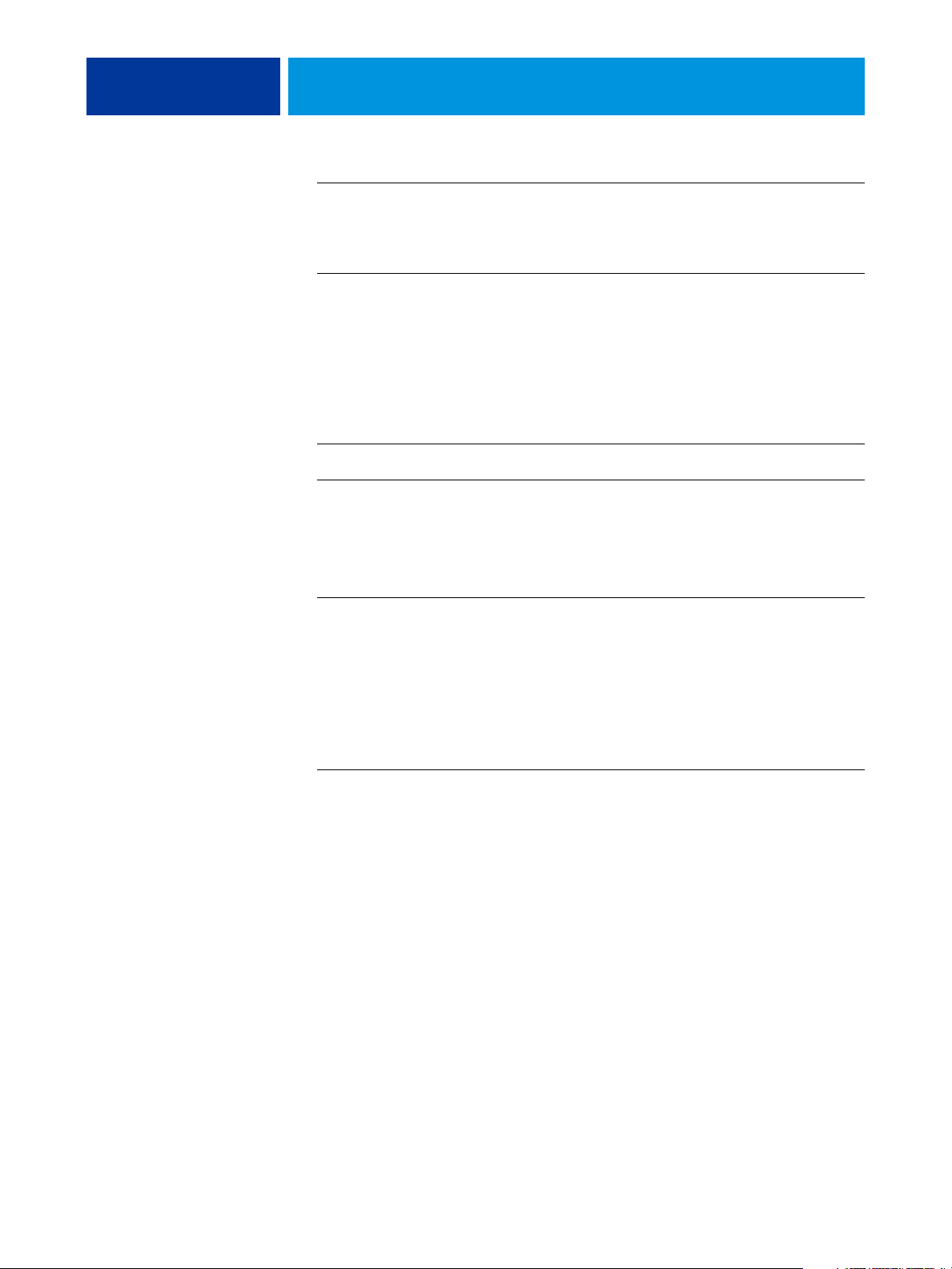
INHALT 4
Anschließen des Netzwerkkabels an EX Print Server 21
Rückansicht des EX Print Servers 21
Ethernet-Verbindung 21
Informationen über Setup-Programm 22
Ausführen des Setup-Programms über die Konsole der Digitaldruckmaschine 22
Ausführen des Setup-Programms über das Netzwerk 22
SETUP DES EX PRINT SERVERS ÜBER KONSOLE
DER DIGITALDRUCKMASCHINE 23
Setup des EX Print Servers über Konsole der Digitaldruckmaschine 23
Zugriff auf Setup-Optionen 23
Schnittstelle des Setup-Programms auf Konsole der Digitaldruckmaschine 25
Bildschirmarten 26
Speichern von Änderungen 26
Registerkarten 26
Registerkarte „Hauptmenü“ 27
Registerkarte „Info“ 27
Registerkarte „Scannen“ 28
Registerkarte „Kalibrieren“ 29
Registerkarte „Setup“ 29
Druckereinstellungen 30
Allgemeine Einstellungen 30
Einstellungen für Warteschlangen/Aufträge 31
PostScript- und PCL-Einstellungen 33
VDP-Einstellungen 33
Einstellungen für native Dokumente 34
Einstellungen für Auftragsprotokoll 34
Page 5

INHALT 5
Netzwerkeinstellungen 35
Anschluss/Port-Einstellungen 36
TCP/IP-Einstellungen 37
802.1x-Authentisierung 43
AppleTalk Einstellungen 44
Diensteeinstellungen 44
Einstellungen für SMB (Windows), LPD und Webdienste 45
Einstellungen für Port 9100 und FTP 46
LDAP-Einstellungen 47
SNMP-Einstellungen 49
Scaneinstellungen 51
E-Mail-Einstellungen 52
SLP-Einstellungen 54
NETZWERKGESTÜTZTES SETUP DES EX PRINT SERVERS 55
Netzwerkgestützter Zugriff auf Komponente Configure 55
HINWEISE ZU WEITEREN SETUP-OPTIONEN 57
Setup-Optionen 57
KONFIGURIEREN DER WEBTOOLS 61
Konfigurieren der WebTools auf EX Print Server und Computern 61
VERWALTEN DES EX PRINT SERVERS 62
Verwaltungsfunktionen 62
Festlegen von Kennwörtern 63
Festlegen von Kennwörtern über Konsole der Digitaldruckmaschine 63
Festlegen von Kennwörtern über Netzwerk 64
Ändern des Systemkennworts für Windows XP 64
Aktualisieren der Systemsoftware 65
Page 6
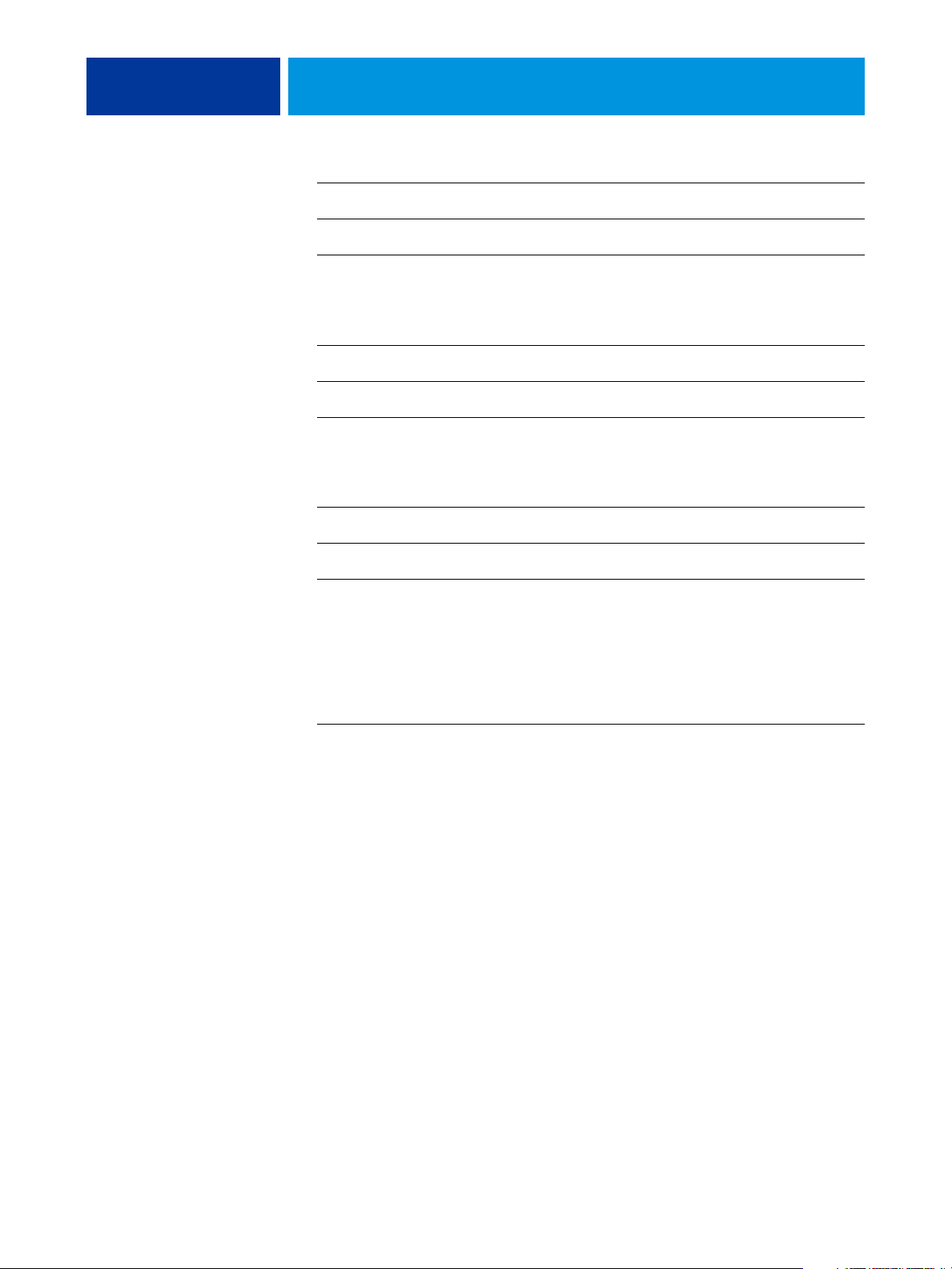
INHALT 6
Löschen aller Auftragsdaten vom EX Print Server 65
Remotedesktopverbindung zum EX Print Server 66
Wiederherstellen von Einstellungen des EX Print Servers 67
Wiederherstellen der Standardeinstellungen des EX Print Servers 67
Sichern und Wiederherstellen der Konfiguration des EX Print Servers 67
USB-Druckfunktionalität 68
Verwalten von E-Mail-Adressbüchern 69
VDP-Suchpfad 71
Festlegen gemeinsamer globaler Suchpfade 71
Definieren eines spezifischen Suchpfads durch Anwender 72
Drucken der Konfigurationsseite 73
Sicherstellen der optimalen Systemleistung des EX Print Servers 74
Ausschalten, Booten und Starten des EX Print Servers 75
Ausschalten des EX Print Servers 75
Booten oder Neustarten des EX Print Servers 76
FEHLERBEHEBUNG 77
Fehlerbehebung für EX Print Server 77
Laufzeitfehler 77
Fehlende Verbindung der Dienstprogramme zum EX Print Server 78
Fehlende Verbindung zwischen EX Print Server und Anwendung
Command WorkStation 79
INDEX 81
Page 7
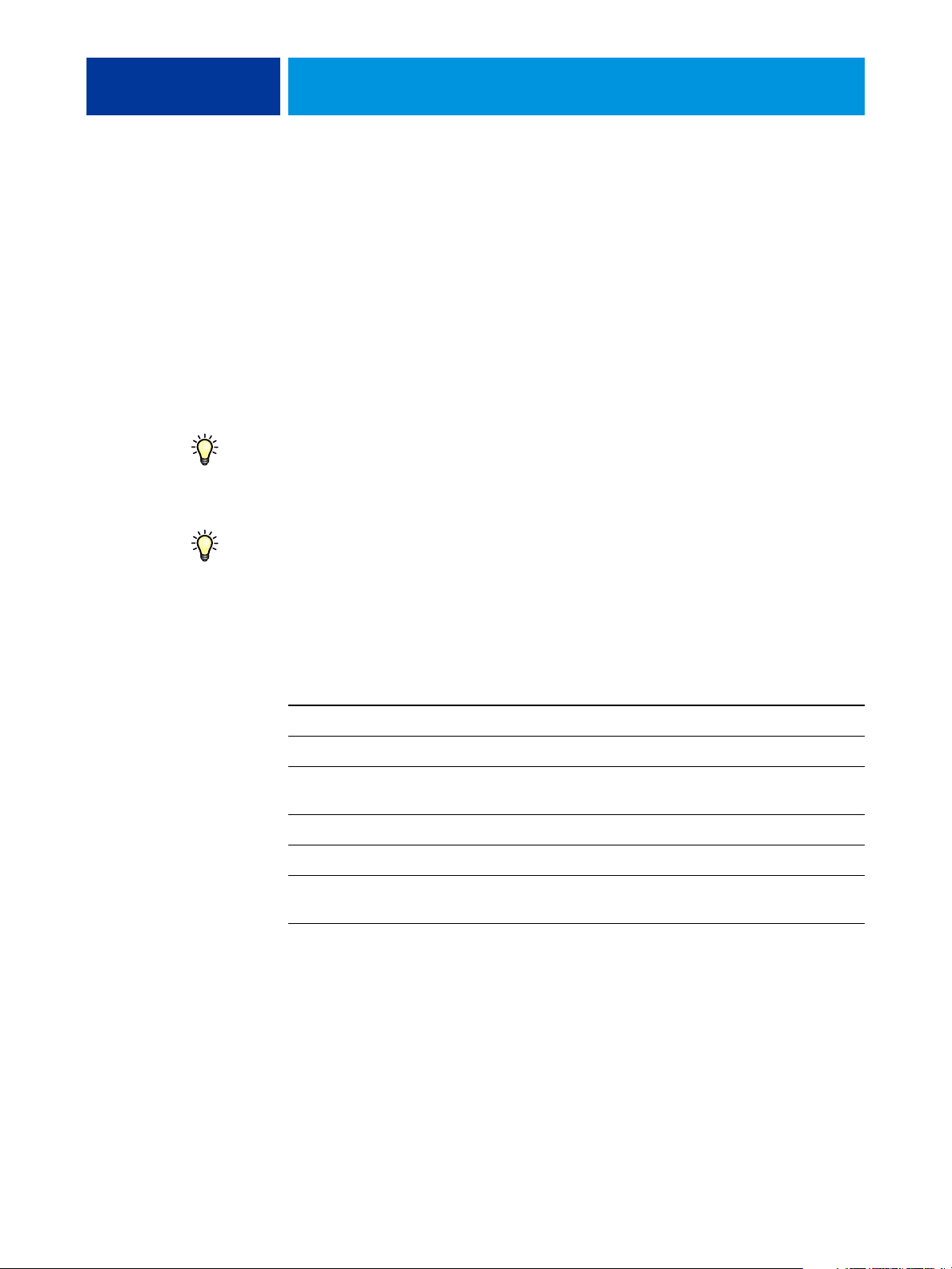
EINFÜHRUNG
EINFÜHRUNG 7
In diesem Dokument wird beschrieben, wie Sie Netzwerkserver und Anwendercomputer im
Hinblick auf den Xerox EX Print Server, Powered by Fiery, für die Digitaldruckmaschine
Xerox 700 Digital Color Press konfigurieren müssen, damit dieser als hochleistungsfähiger
Netzwerkdrucker zur Verfügung steht. Allgemeine Informationen über die Digitaldruckmaschine, Ihren Computer, Ihre Software und das Netzwerk finden Sie in der Dokumentation des jeweiligen Produkts.
Das korrekte Einrichten der Netzwerkumgebung erfordert die Anwesenheit und aktive
Mitarbeit des Netzwerkadministrators. Ausführliche Anleitungen zum Konfigurieren von
Netzwerken würden den Rahmen dieses Dokuments sprengen. Weitere Hinweise hierzu
finden Sie in Ihrer Netzwerkdokumentation.
Informationen über unterstützte Betriebssysteme und die Systemanforderungen finden Sie
im Dokument Einführung und erste Schritte.
Terminologie und Konventionen
In diesem Dokument werden die folgenden Begriffe und Konventionen verwendet:
Begriff oder Konvention Beschreibung
Aero EX Print Server (in Abbildungen und Beispielen)
Digitaldruckmaschine Xerox 700 Digital Color Press
EX Print Server Xerox EX Print Server, Powered by Fiery,
Mac OS Apple Mac OS X
Titel in Kursivschrift Verweis auf andere Dokumente der Anwenderdokumentation
Windows Microsoft Windows 2000, Windows XP, Windows Server 2003,
für Xerox 700 Digital Color Press
Windows Vista
Page 8
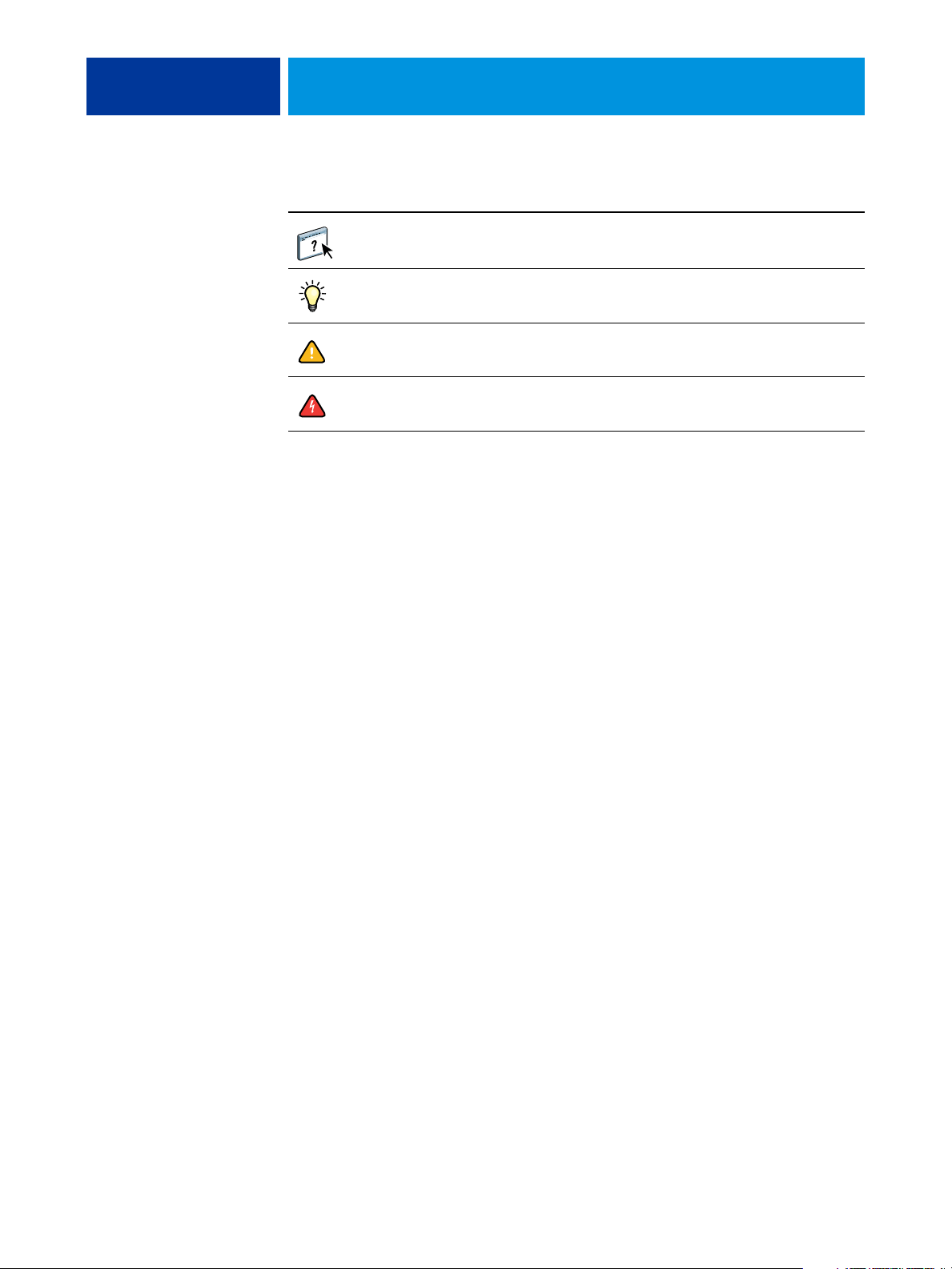
EINFÜHRUNG 8
Begriff oder Konvention Beschreibung
Aufbau dieses Dokuments
In diesem Dokument werden die folgenden Themen besprochen:
• Netzwerkanschlüsse am EX Print Server
Verweis auf weitere Informationen in der
Online-Hilfe der Software
Tipps und Anmerkungen
Wichtige Informationen
Wichtige Informationen über mögliche Gefahrensituationen
• Für den EX Print Server spezifische Informationen über das Einrichten von
Netzwerkservern
HINWEIS: Weitere Informationen zu Netzwerkservern finden Sie in Ihrer
Netzwerkdokumentation.
• Systemsicherheit durch Berechtigungsebenen und Kennwörter
• Einrichten des EX Print Servers über die Konsole der Digitaldruckmaschine
• Einrichten des EX Print Servers mithilfe eines Computers im Netzwerk
• Einrichten des EX Print Servers für die Verwendung der WebTools
• Verwalten des EX Print Servers
• Fehlerbehebung
Eine Übersicht der Administratorfunktionen, die in anderen Dokumenten beschrieben
werden, finden Sie auf Seite 62.
Page 9
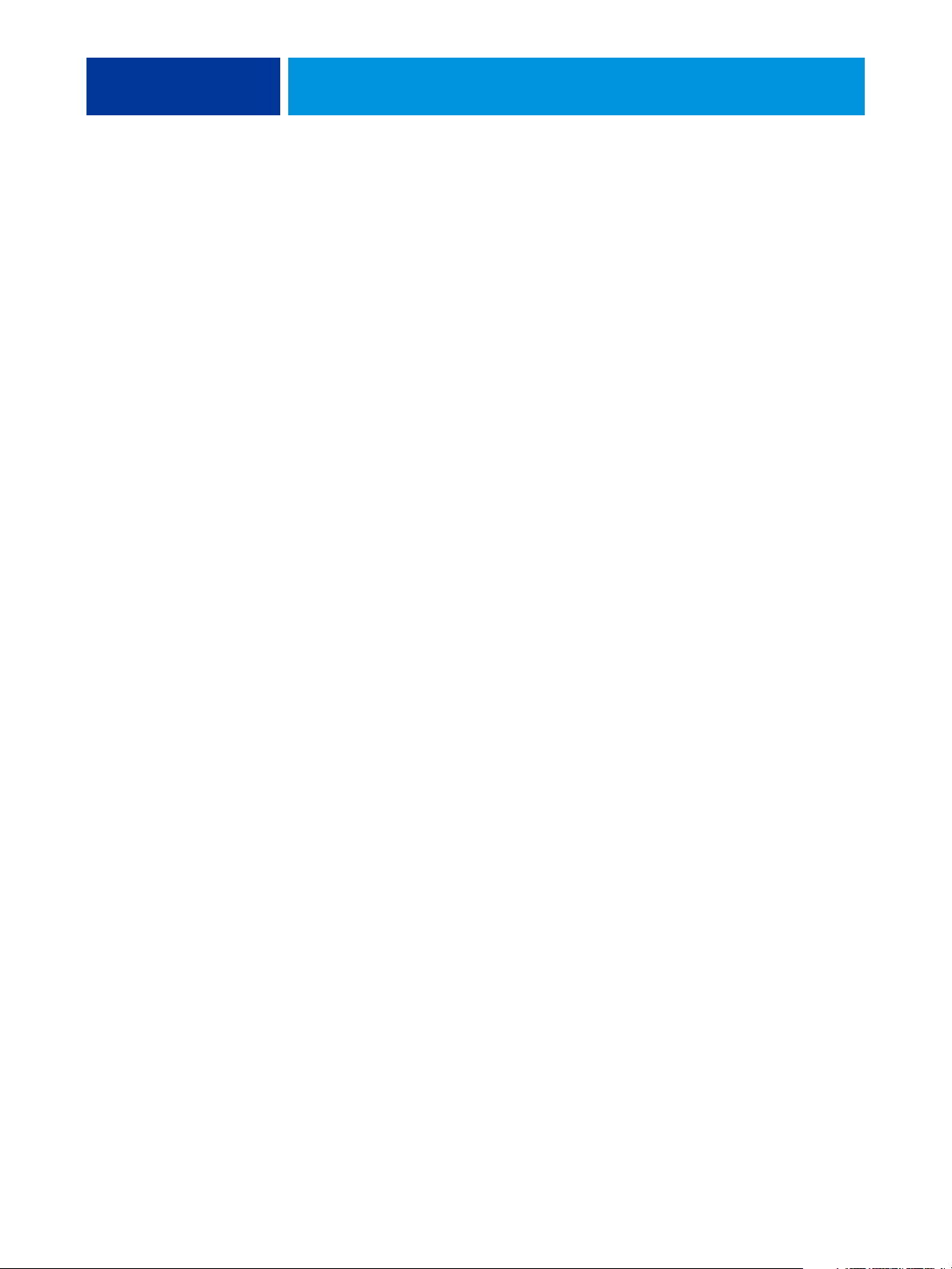
INTEGRATION INS NETZWERK 9
INTEGRATION INS NETZWERK
In diesem Abschnitt werden die verschiedenen Phasen beim Einrichten des EX Print Servers
zusammengefasst.
EX Print Server im Netzwerk
Ein in ein Netzwerk integrierter EX Print Server verhält sich wie ein Netzwerkdrucker.
Der EX Print Server unterstützt folgende Netzwerkprotokolle (d. h. die Regeln, die die
Kommunikation der Geräte im Netzwerk steuern):
• AppleTalk, Bonjour
• TCP/IP mit den Protokollen BOOTP, DHCP, FTP, HTTP, IMAP, IPP, IPv4, IPv6,
LDAP, LPD, NBT, POP3, Port 9100, SMB, SMTP, SNMP, SNTP und SSL/TLS
Diese Protokolle können gleichzeitig über dieselbe Kabelverbindung ausgeführt werden.
Computer, die andere Netzwerkprotokolle verwenden, können ihre Druckaufträge über einen
Server, der eines der unterstützten Protokolle verwendet, zum Drucken senden. Der
EX Print Server erkennt die jeweilige Verbindung und das jeweilige Protokoll automatisch
und unterstützt alle Verbindungen simultan.
Page 10

INTEGRATION INS NETZWERK 10
Phasen der Netzwerkintegration
Die Installation kann von einem Druck- bzw. Netzwerkadministrator ausgeführt werden.
Die Phasen der Installation sehen im Einzelnen wie folgt aus:
1 Konfigurieren der Netzwerkumgebung
In dieser Phase müssen die Netzwerkserver so konfiguriert werden, dass Anwender auf den
EX Print Server wie auf einen Netzwerkdrucker zugreifen können. Informationen zum Konfigurieren von Netzwerkservern in Windows- und UNIX-Umgebungen im Hinblick auf den
EX Print Server finden Sie auf Seite 12. Weitere Informationen zur Verwendung Ihres Netzwerks finden Sie in der Dokumentation zu Ihrem Netzwerk.
2 Physische Anbindung des EX Print Servers an ein funktionsfähiges Netzwerk
In dieser Phase muss der Netzwerkknoten für den EX Print Server vorbereitet werden.
Dazu gehört u. a. die Verkabelung des EX Print Servers über seine Netzwerkschnittstelle.
Detaillierte Informationen finden Sie auf Seite 21.
3 Setup des EX Print Servers
In dieser Phase muss der EX Print Server für die jeweilige Druck- und Netzwerkumgebung
konfiguriert werden (siehe Seite 23 und Seite 55).
4 Einrichten der Druckfunktionalität auf Anwendercomputern
In dieser Phase müssen die zum Drucken erforderlichen Dateien und die Anwendersoftware
installiert und die Verbindungen für die Anwendercomputer über das Netzwerk hergestellt
werden. Die Installation der Anwendersoftware wird in den Dokumenten Drucken unter
Windows und Drucken unter Mac OS beschrieben.
5 Verwalten des EX Print Servers
Sie können die Systemleistung überwachen und optimieren und auftretende Probleme
beheben (siehe Verwalten des EX Print Servers auf Seite 62).
Page 11

INTEGRATION INS NETZWERK 11
Netzwerkintegration des EX Print Servers - Übersicht
Konfiguration des Netzwerkservers
Netzwerkserver
Verbindung
EX Print Server
Netzwerkserver für Warteschlangen des EX Print Servers
und Anwender des EX Print Servers einrichten.
Netzwerkknoten vorbereiten. EX Print Server mit dem
Netzwerk verbinden. Bei Verwendung der erweiterten
Controllerschnittstelle diese mit dem Netzwerk verbinden.
Setup des EX Print Servers
Setup der Client-Computer
Im Setup-Programm die Standardeinstellungen für die
Setup-Optionen konfigurieren.
Auf Computern, die Aufträge an den EX Print Server
senden:
• Druckerdateien installieren und Verbindung zu
mindestens einer Druckverbindung herstellen.
• Auf Computern die Dienstprogramme und einen
Internet-Browser installieren.
• EX Print Server in Druckerliste überprüfen.
Verfügbarkeit des EX Print Servers im Netzwerk
Page 12
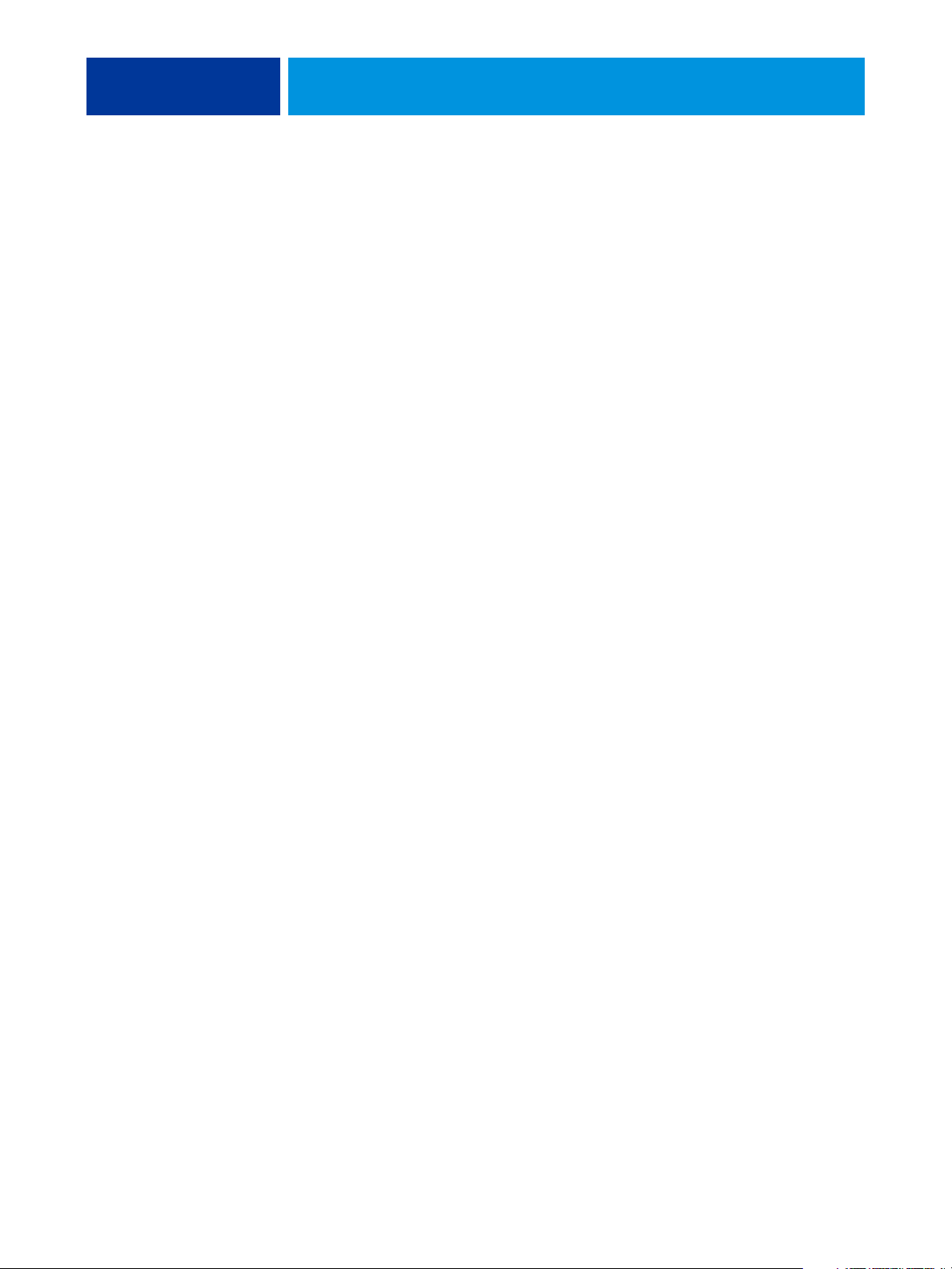
INTEGRATION INS NETZWERK 12
Voraussetzungen für das Einrichten von Netzwerkservern
Dieser Abschnitt enthält einige grundlegende Informationen über die Konfiguration des
EX Print Servers und dessen Verwendung im Netzwerk. Es enthält keine Informationen über
die für das Drucken relevanten Netzwerkfunktionen im Allgemeinen, sondern nur für den
EX Print Server spezifische Informationen. Das korrekte Einrichten der Netzwerkumgebung
erfordert die Anwesenheit und aktive Mitarbeit des Netzwerkadministrators. Ausführliche
Anleitungen zum Konfigurieren von Netzwerken würden den Rahmen dieses Dokuments
sprengen. Weitere Hinweise hierzu finden Sie in Ihrer Netzwerkdokumentation.
Es muss sichergestellt sein, dass das Netzwerk und die Server richtig konfiguriert wurden und
eine aktive Netzwerkverbindung vorhanden ist, bevor die Netzwerkeinstellungen auf dem
EX Print Server festgelegt werden. Nur so ist der EX Print Server in der Lage, das Netzwerk
nach Zonen, Servern und nach serverbasierten Warteschlangen abzufragen.
Wenn Sie die Konfiguration des EX Print Servers, der Digitaldruckmaschine oder des
Netzwerks ändern, können Sie die Einstellungen an die geänderte Umgebung anpassen.
Das Ändern von Netzwerk- oder Anschlusseinstellungen kann zusätzliche Änderungen an
anderen Setup-Optionen erforderlich machen.
Windows-Netzwerke
• Für den EX Print Server ist eine gültige IP-Adresse, eine Teilnetzmaske und eine
Gateway-Adresse nötig.
Sie können diese Adressen manuell eingeben oder über das Protokoll DHCP oder BOOTP
automatisch abrufen und zuordnen lassen. Vergewissern Sie sich, dass Ihr EX Print Server in
der DNS-Datenbank (Domain Name Server) oder der Datenbank für Hostnamen definiert
ist, die von Ihrem System benutzt wird.
Wenn mehrere Druckverbindungen zum EX Print Server freigegeben wurden (z. B. die
Warteschlange „Drucken“ und die Warteschlange „Halten“), können Sie einen Drucker
für jede Druckverbindung erstellen, sodass Anwender ihre Aufträge direkt an die jeweilige
Verbindung senden können.
• Für den EX Print Server muss der korrekte Windows-Domänennamen konfiguriert werden.
Dies gilt besonders für die SMB- oder Windows-Druckverbindung.
Sie müssen den EX Print Server einer Domäne zuordnen, wenn Sie die Active DirectoryDienste von Microsoft verwenden wollen. Wenn Sie den EX Print Server einer Arbeitsgruppe
zuordnen, können Sie die Active Directory-Dienste von Microsoft nicht verwenden.
AppleTalk Netzwerke
Für AppleShare Server sind keine speziellen Konfigurationsschritte notwendig.
Damit von Computern unter Mac OS X der Zugriff über das Protokoll Bonjour erfolgen
kann, muss Bonjour auf dem EX Print Server aktiviert werden.
Page 13
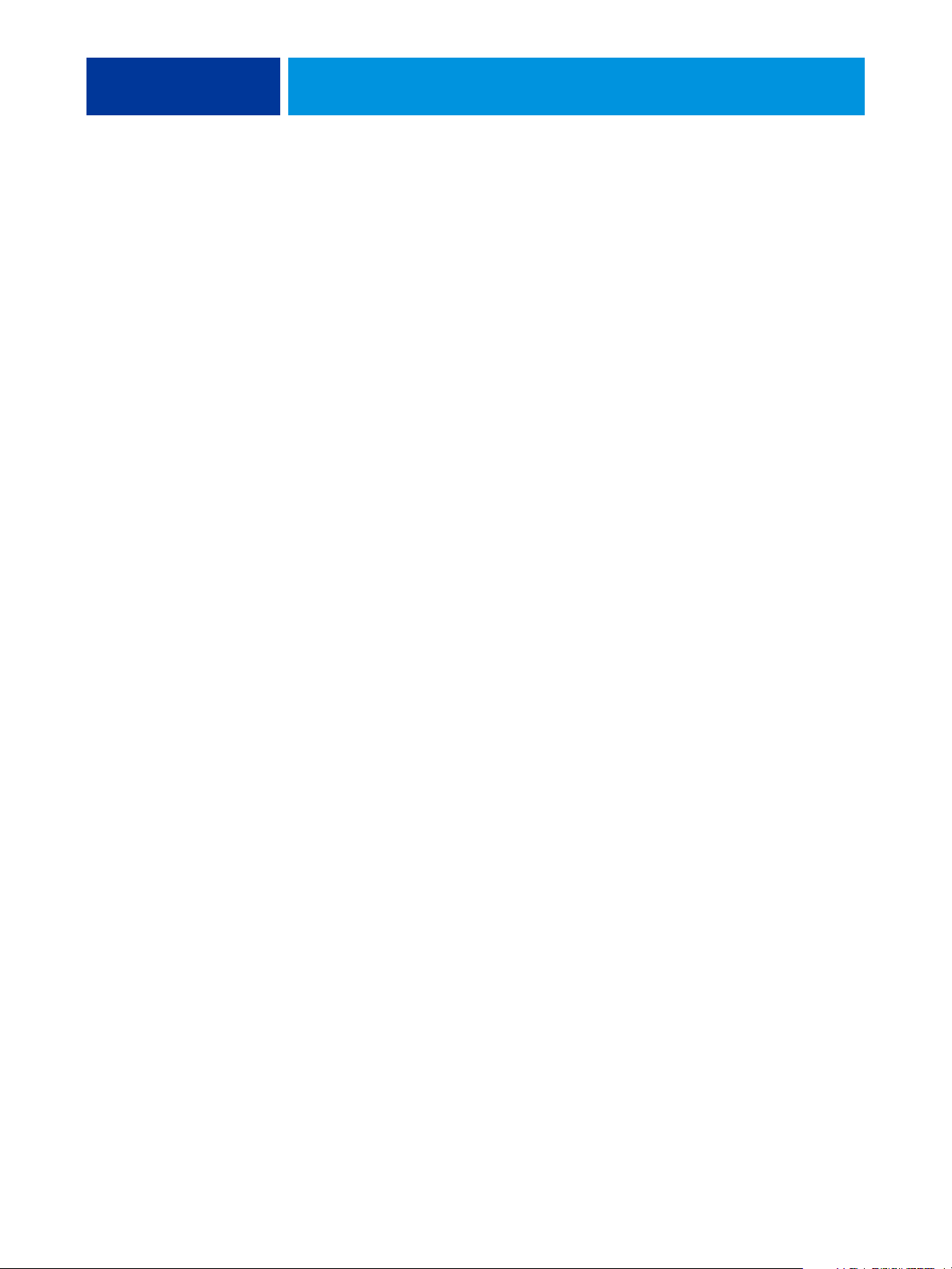
INTEGRATION INS NETZWERK 13
UNIX-Netzwerke
• Wenn eine UNIX-Workstation mit dem Protokoll lpr konfiguriert und die Verbindung zum
EX Print Server über TCP/IP hergestellt wird, können Aufträge direkt an den EX Print Server
gesendet werden.
• Das Einrichten der UNIX-Workstations muss von einem Administrator mit root-Berechtigung
ausgeführt werden. Nach der Erstkonfiguration können Anwender an UNIX-Workstations ihre
Aufträge an einen benannten Drucker senden.
• Der EX Print Server ist ein Druckercontroller, der die lpr-Protokolle versteht.
• Der EX Print Server verfügt über einen ‚fernen Druckernamen’, dessen Verwendung die Voraussetzung für die erfolgreiche Kommunikation ist.
Der Name, den Sie beim Konfigurieren des EX Print Servers als fernen Drucker verwenden
müssen (
print
hold
Von Computern in einem TCP/IP-Netzwerk können Aufträge direkt an den EX Print Server
als fernen Drucker gesendet werden oder alternativ über einen Server unter Windows 2000/
Server 2003 oder eine UNIX-Workstation geleitet werden, der/die als Druckserver fungiert.
rp in der Datei „/etc/printcap“), hat bei allen UNIX-Systemen das folgende Format:
Page 14
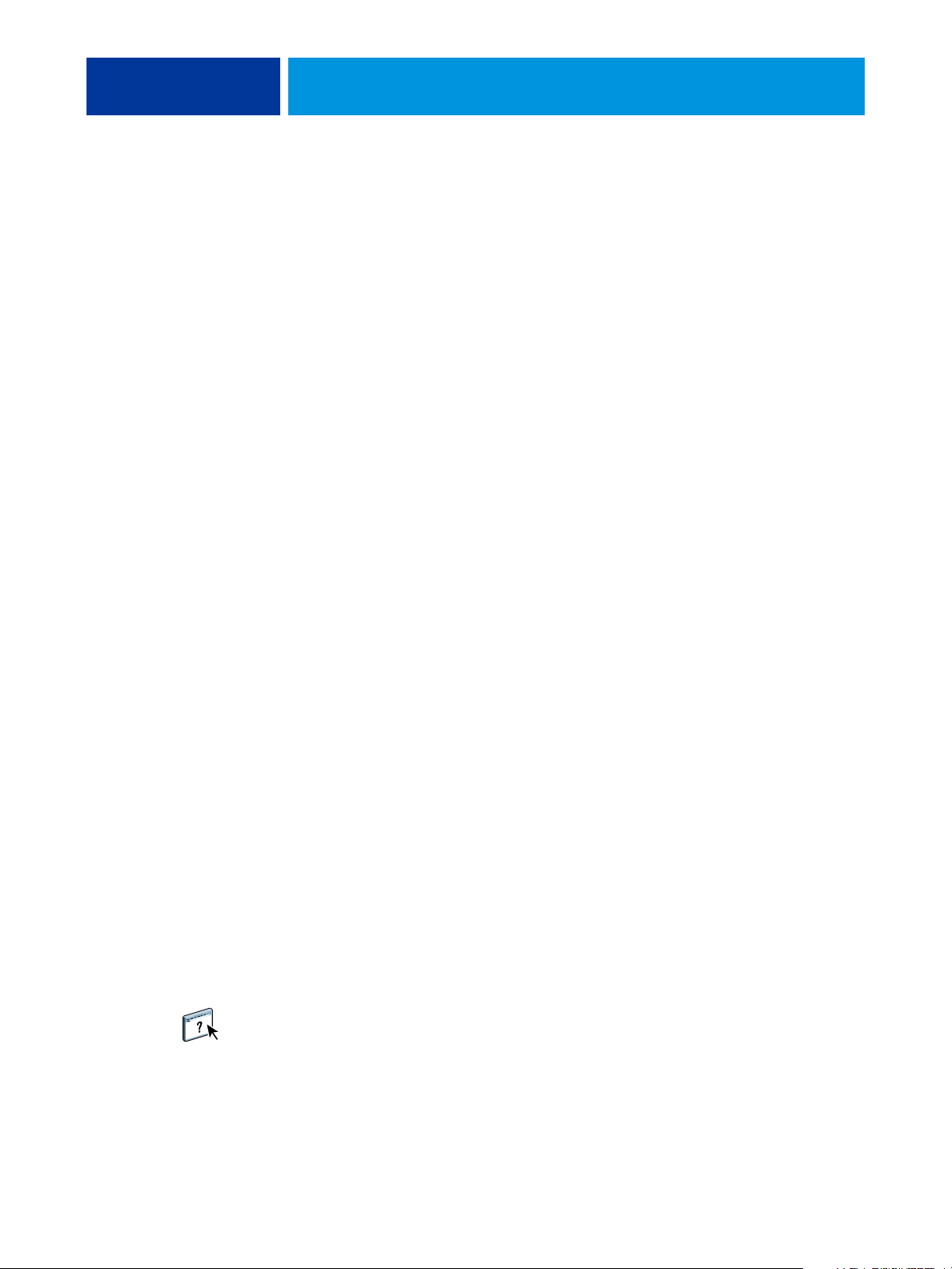
VORBEREITUNG FÜR DAS SETUP DES EX PRINT SERVERS 14
VORBEREITUNG FÜR DAS SETUP DES EX PRINT SERVERS
Der EX Print Server kann in verschiedenen Netzwerk- und Plattformumgebungen eingesetzt
werden. Zur Bereitstellung der Druckfunktionalität müssen vorab bestimmte Konfigurationsschritte auf dem EX Print Server erfolgen. Bei diesem sogenannten Setup werden z. B. Angaben
zur Netzwerkumgebung und Druckmodalitäten definiert. Bevor Sie mit dem Setup beginnen,
müssen Sie sich überlegen, welche Berechtigungs- und Zugriffsebenen in Ihrer Umgebung
unterstützt werden sollen. Danach richtet sich, welche Kennwörter und Sicherheitsoptionen
wie implementiert werden müssen. Da viele dieser Sicherheitsfunktionen einander beeinflussen,
sollten Sie die Informationen in diesem Abschnitt dazu nutzen, ein effektives Sicherheitssystem zu entwickeln, um danach die in diesem Zusammenhang relevanten Optionen im
Setup-Programm entsprechend zu konfigurieren.
Berechtigungsebenen
Beim Setup, d. h. beim Konfigurieren des EX Print Servers, können Sie mit den folgenden
Elementen bestimmen, welche Berechtigungsebenen implementiert werden sollen.
• Anwender und Anwendergruppen
•Druckverbindungen
• Zugriff auf WebTools
Anwender und Anwendergruppen
Mit der Komponente Configure der WebTools können Sie Anwender erstellen und ihnen
Kennwörter zuordnen sowie Anwendergruppen mit bestimmten Zugriffsrechten einrichten;
diesen Anwendergruppen können Sie dann wiederum einen oder mehrere Anwender hinzufügen. Einige Anwendergruppen sind standardmäßig vorkonfiguriert; dieser Bestand kann
jederzeit durch eigene (benutzerdefinierte) Anwendergruppen erweitert werden. Alle Anwender
einer bestimmten Anwendergruppe haben dieselben Zugriffsrechte und Berechtigungen.
Sie können einer Anwendergruppe nicht nur die Anwender hinzufügen, die Sie mit der
Komponente Configure erstellt haben. Wenn auf dem EX Print Server die LDAP-Dienste
aktiviert sind, können auch Anwender aus der globalen Adressenliste Ihrer Organisation in
Anwendergruppen übernommen werden.
Die folgende Diskussion hat das Ziel, Ihnen einen Überblick zu verschaffen und Sie beim
Festlegen einer Sicherheitsstrategie zu unterstützen. Weitere Informationen einschließlich
spezifischer Anleitungen finden Sie in der Online-Hilfe der Komponente Configure der
WebTools.
Page 15

VORBEREITUNG FÜR DAS SETUP DES EX PRINT SERVERS 15
Anwenderauthentisierung
Der Begriff „Anwenderauthentisierung“ bedeutet, dass der EX Print Server prüft, ob ein
Anwender, der einen Auftrag sendet, einer Gruppe angehört, die über Druckberechtigungen
(„In S/W drucken“ oder „In Farbe und S/W drucken“) verfügt.
Die Anwenderauthentisierung wird vom EX Print Server standardmäßig nicht veranlasst.
Auch wenn Sie Kennwörter für Anwender festlegen und Anwender zu Gruppen zuordnen,
wird keine Authentisierung durchgeführt, es sei denn Sie deaktivieren die Option „Drucken
ohne Authentisierung zulassen“ (auf der Seite „Anwender und Gruppen“ der Komponente
Configure“). Wenn diese Option aktiviert ist, kann jeder Anwender Druckaufträge an den
EX Print Server senden.
Wenn Sie für die Anwender die Eingabe von Anwendernamen und Kennwort verbindlich
machen (d. h. wenn Sie die Option „Drucken ohne Authentisierung zulassen“ deaktivieren),
müssen Anwender diese Informationen beim Drucken im Druckertreiber eingeben. Anwender
müssen ihren Anwendernamen und ihr Kennwort auch angeben, wenn sie über den Druckertreiber Dateien für eine spätere Druckausgabe erstellen (z. B. einen E-Mail-Anhang, der an
den EX Print Server gesendet wird).
Da für Aufträge, die per FTP versendet werden, kein Druckertreiber erforderlich ist, können
Sie mit einer separaten Option festlegen, ob auch FTP-Aufträge authentifiziert werden sollen
(Menüfolge „Netzwerk > Dienste > FTP > Kennwortpflicht für Drucken“ in Komponente
Configure).
Der Druckertreiber für Mac OS X unterstützt keine netzwerkübergreifende Authentisierung
wie z. B. „<Domäne>\LDAP-Benutzer“. Es werden nur lokale Anwender des EX Print Servers
unterstützt. Der Druckertreiber für Mac OS X füllt automatisch das Feld für den Anwendernamen mit dem Anmeldenamen für das Betriebssystem (das vom Anwender bearbeitet
werden kann). In der Standardeinstellung wird für den Druckertreiber für Mac OS X der
Anwendername „admin“ ohne Kennwort benötigt.
Kennwörter
Wenn Sie über die Seite „Anwender und Gruppen“ in der Komponente Configure der
WebTools einen neuen Anwender erstellen, können Sie dem Anwender ein individuelles
Kennwort zuordnen. Mit anderen Komponenten des Systems können Sie zusätzlich Kennwörter für die folgenden Bereiche festlegen:
• Für den Standardanwender „admin“ der Gruppe „Administratoren“
• Für den Standardanwender „operator“ der Gruppe „Operatoren“
• Systemkennwort für Windows
HINWEIS: Die Administrator- und Operatorkennwörter sind nicht identisch mit dem
Windows-Systemkennwort.
Page 16

VORBEREITUNG FÜR DAS SETUP DES EX PRINT SERVERS 16
Auf dem EX Print Server ist standardmäßig ein Administratorkennwort definiert. Sie sollten
dieses Administratorkennwort in regelmäßigen Abständen ändern, um den EX Print Server
vor unbefugten Zugriffen auf die Setup-Optionen zu schützen. Weitere Informationen finden
Sie im Abschnitt Festlegen von Kennwörtern auf Seite 63.
Anwender, die den Gruppen „Administratoren“ und/oder „Operatoren“ angehören, haben
Zugriffsrechte und Berechtigungen, die über die Berechtigungen hinaus gehen, die beim
Erstellen von Anwendergruppen explizit festgelegt werden. In den folgenden Abschnitten
finden Sie eine Aufstellung dieser Berechtigungen.
Administratorberechtigungen
Anwender, die der Gruppe „Administratoren“ angehören, haben die umfassendsten
Zugriffsberechtigungen. Zu den Berechtigungen eines Administrators gehören:
• Konfigurieren des EX Print Servers mithilfe der Komponente Configure der WebTools
bzw. über die Konsole der Digitaldruckmaschine
• Hinzufügen und Löschen von Anwendergruppen
• Hinzufügen und Löschen von Anwendern
• Festlegen und Ändern der Kennwörter für Anwender
• Löschen, Drucken, Exportieren und Anzeigen des Auftragsprotokolls
• Löschen, Anzeigen und Ändern der von Anwendern übergebenen Aufträge
• Löschen aller auftragsbezogenen Daten vom EX Print Server
• Initiieren von Scanaufträgen und Speichern in einer beliebigen Mailbox
• Drucken von Aufträgen in Farbe und in Schwarzweiß
• Freigeben von Druckverbindungen
• Löschen von Schriften
• Steuern und Verwalten von Aufträgen mithilfe der Tools für das Auftragsmanagement
• Überschreiben der Eigenschaften von Druckaufträgen
• Festlegen der Standardeinstellungen für Druckoptionen
• Kalibrieren des EX Print Servers
Operatorberechtigungen
Anwender, die der Gruppe „Operatoren“ angehören, sind berechtigt, Aufträge mithilfe der
Tools für das Auftragsmanagement zu steuern und folgende Aufgaben auszuführen:
• Anzeigen des Auftragsprotokolls
• Löschen, Anzeigen und Ändern der Aufträge anderer Anwender
• Drucken von Aufträgen in Farbe und in Schwarzweiß
Page 17
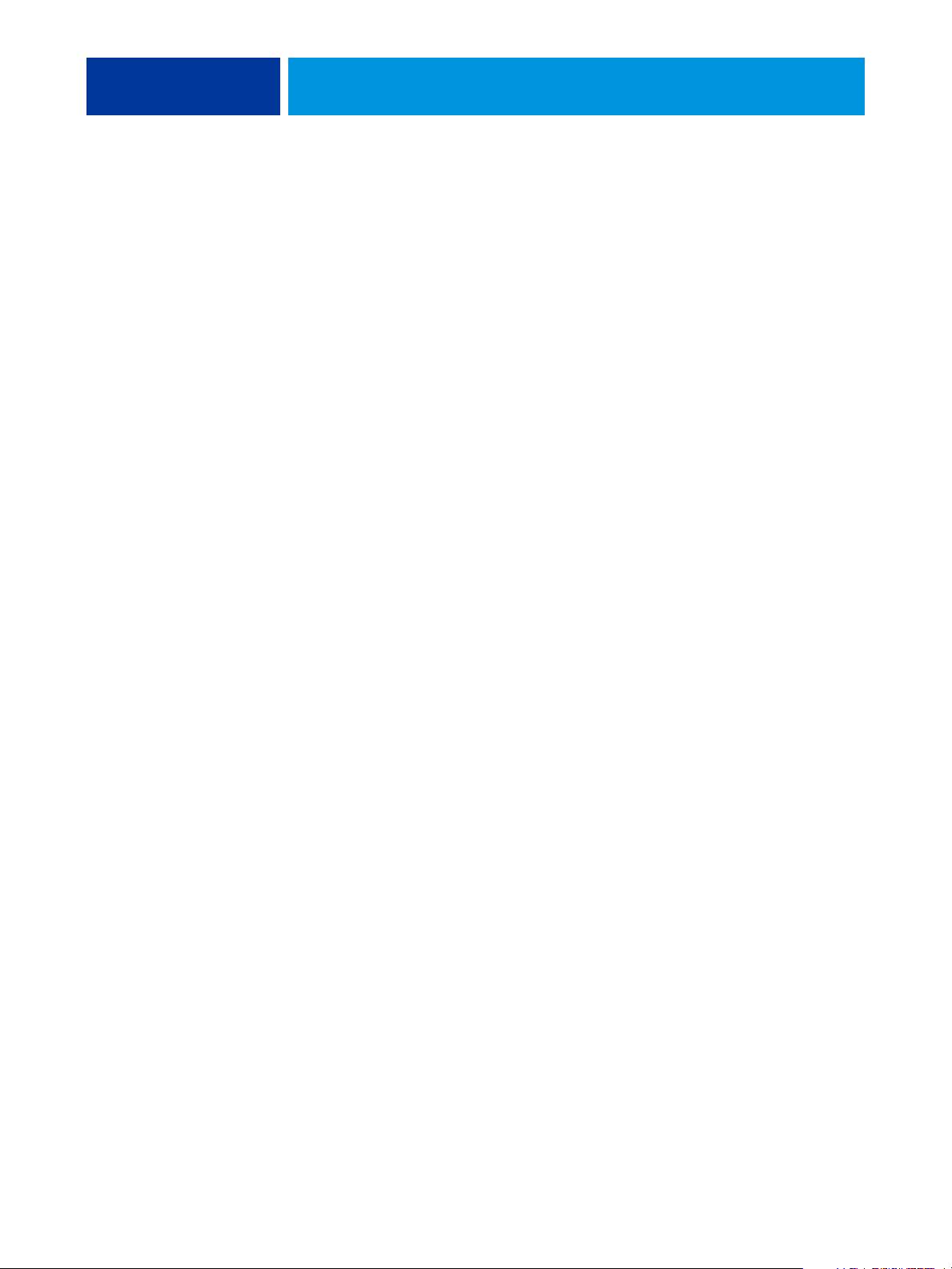
VORBEREITUNG FÜR DAS SETUP DES EX PRINT SERVERS 17
Berechtigungen eines Gasts (ohne Kennwort)
Ein Anwender, der sich über die Tools für das Auftragsmanagement als Gast anmelden
möchte, benötigt dafür kein Kennwort. Als Gast können Sie den Status der aktiven Aufträge
anzeigen, aber keine Änderungen an ihnen oder am Status des EX Print Servers vornehmen.
Druckverbindungen des EX Print Servers
Der EX Print Server unterstützt drei Druckverbindungen: die Warteschlange „Halten“, die
Warteschlange „Drucken“ und die direkte Verbindung. Die Druckverbindungen können
im Setup-Programm unter der Rubrik „Drucker“ aktiviert und für Anwender im Netzwerk
freigegeben werden. Alle freigegebenen Druckverbindungen werden kontinuierlich auf übergebene Aufträge hin überprüft. Die Warteschlange „Drucken“ und die direkte Verbindung
ermöglichen Anwendern einen direkteren Zugriff auf den EX Print Server als die Warteschlange „Halten“. Daher sollten sie in einer Umgebung, die eine strikte Steuerung der
Druckumgebung erfordert, nicht aktiviert werden.
Darüber hinaus kann die Warteschlange „Gedruckt“ aktiviert werden. Hierbei handelt es sich
um einen Speicherbereich für die zuletzt aus der Warteschlange „Drucken“ verarbeiteten und
gedruckten Aufträge. Die Warteschlange „Gedruckt“ ermöglicht es Anwendern, die Druckausgabe dieser Aufträge mithilfe der Tools für das Auftragsmanagement (z. B. Anwendung
Command WorkStation) zu wiederholen.
HINWEIS: Damit Anwendern die Dienstprogramme und die WebTools zur Verfügung
stehen, muss mindestens eine (1) Druckverbindung freigegeben werden.
Warteschlange „Halten“
Aufträge, die an die Warteschlange „Halten“ gesendet werden, werden auf die Festplatte des
EX Print Servers gespoolt, aus der sie zu einem späteren Zeitpunkt oder mehrmals gedruckt
werden können. Da es sich bei der Warteschlange „Halten“ um einen reinen Speicherbereich
handelt, können diese Druckaufträge nicht ohne den Einsatz der Tools für das Auftragsmanagement durch den Operator gedruckt werden.
Warteschlange „Drucken“
Die Warteschlange „Drucken“ ist die Standardwarteschlange des EX Print Servers. Wird die
Warteschlange „Drucken“ freigegeben, werden Aufträge, die an diese Warteschlange gesendet
werden, in der Reihenfolge verarbeitet und gedruckt, in der sie empfangen werden. Aufträge,
denen vom Operator in einem Tool für das Auftragsmanagement eine höhere Priorität zugewiesen wird, und an die direkte Verbindung gesendete Aufträge haben Vorrang vor den an
die Warteschlange „Drucken“ gesendeten Aufträgen.
Page 18
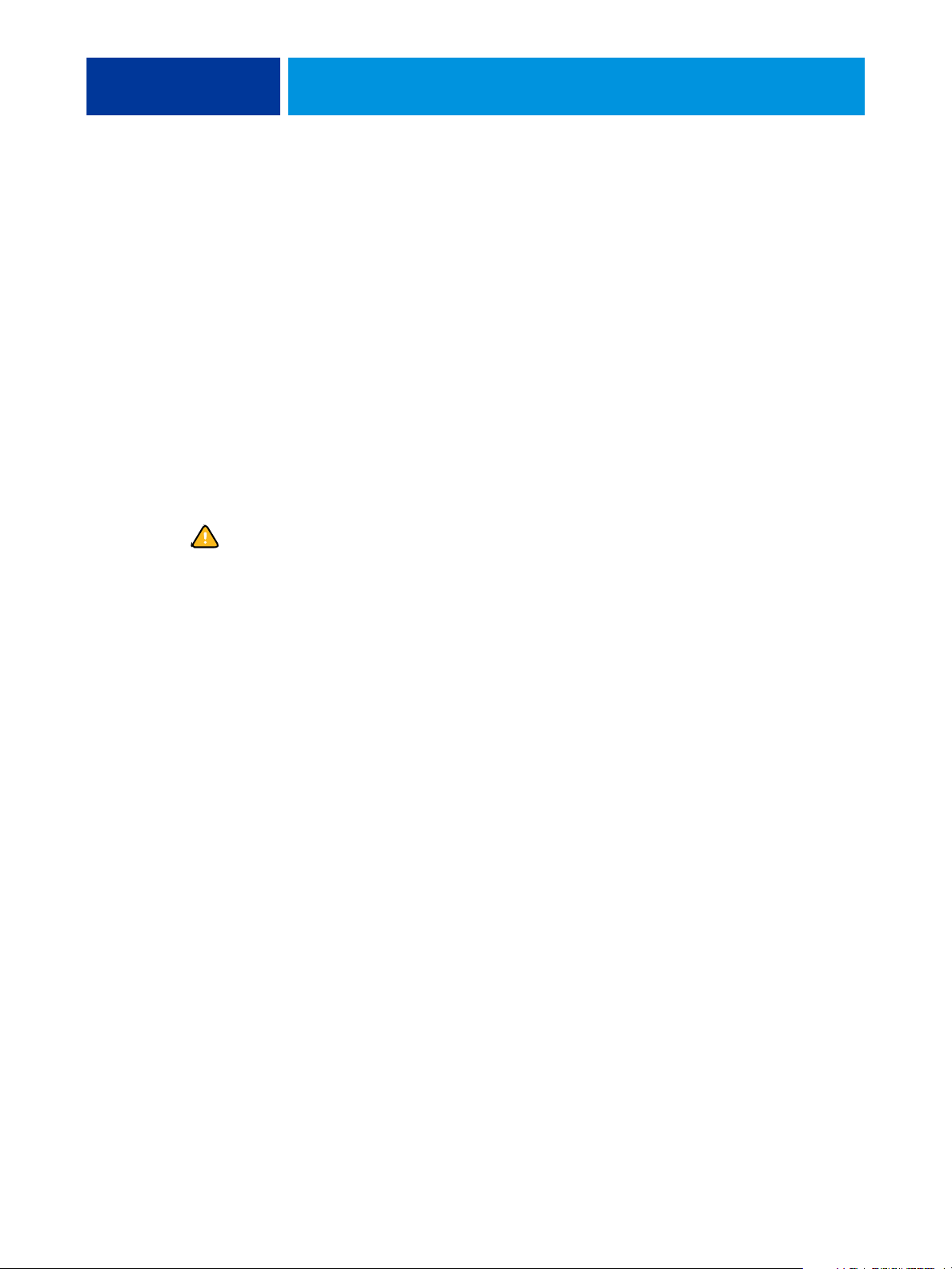
VORBEREITUNG FÜR DAS SETUP DES EX PRINT SERVERS 18
Direkte Verbindung
Druckaufträge, die an die direkte Verbindung gesendet werden, werden direkt auf den
EX Print Server übertragen; dieser Transfer erfolgt aber erst, wenn sich der EX Print Server im
Status „Bereit“ befindet. Wenn der EX Print Server durch einen anderen Auftrag belegt ist,
verbleibt der für die direkte Verbindung vorgesehene Auftrag auf dem Computer des Anwenders, bis der EX Print Server zur Verfügung steht. Der für die direkte Verbindung vorgesehene
Auftrag wird transferiert, sobald der aktive Auftrag beendet wurde, und sofort, d. h. noch vor
dem nächsten Auftrag in der Warteschlange verarbeitet.
In den meisten Fällen werden Aufträge, die an die direkte Verbindung gesendet werden, nicht
auf der Festplatte des EX Print Servers gespeichert und erscheinen nicht in der Auftragsliste
der Tools für das Auftragsmanagement. Sie können daher nicht markiert werden, um sie ein
weiteres Mal zu drucken, zu verschieben oder zu löschen. Die direkte Verbindung ist daher
für Aufträge mit vertraulichem Inhalt prädestiniert. Die Auftragsdaten von Aufträgen, die
an die direkte Verbindung gesendet wurden, werden jedoch zu Fakturierungszwecken in das
Auftragsprotokoll aufgenommen.
Für manche Arten von Aufträgen, die an die direkte Verbindung gesendet werden, werden
temporäre Dateien auf der Festplatte des EX Print Servers gespeichert, die aber in keinem
der Tools für das Auftragsmanagement angezeigt werden. Hierbei handelt es sich um die
folgenden Auftragsarten:
• PDF-Aufträge
•TIFF-Aufträge
• Aufträge mit Einstellungen für mindestens eine der folgenden Druckoptionen:
– Seitenfolge: Rückwärts (für große Aufträge)
– Broschüre (Booklet Maker)
– Gemischte Medien
– Separationen überdrucken
HINWEIS: Wenn Sie Schriften (Zeichensätze) auf den EX Print Server laden möchten,
müssen Sie die direkte Verbindung aktivieren.
Page 19
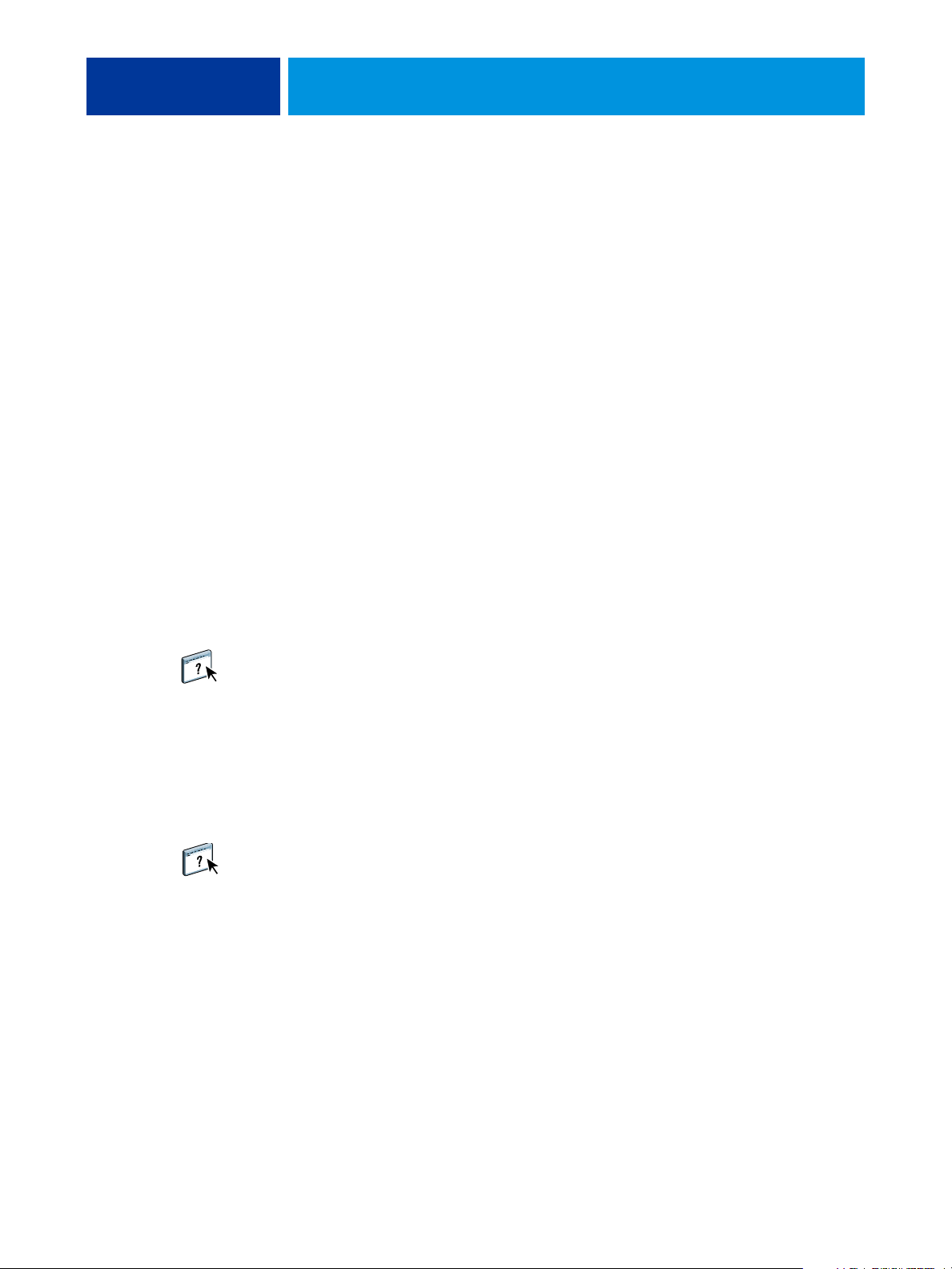
VORBEREITUNG FÜR DAS SETUP DES EX PRINT SERVERS 19
WebTools
Der EX Print Server unterstützt mithilfe der WebTools den Zugriff von Windows- und
Mac OS Computern über das Internet oder Intranet. Informationen zur Verwendung der
WebTools finden Sie im Abschnitt Konfigurieren der WebTools auf Seite 61.
Home
Die Komponente Home bietet einen Überblick über den Status des EX Print Servers und die
Aufträge, die aktuell verarbeitet oder gedruckt werden. Für die Verwendung dieser Komponente ist kein Kennwort erforderlich. Weitere Informationen hierzu finden Sie im Dokument
Dienstprogramme
Downloads
Mit der Komponente Downloads können Installationsprogramme für Druckertreiber sowie
andere Software direkt vom EX Print Server auf Workstations im Netzwerk heruntergeladen
werden. Für die Verwendung dieser Komponente ist kein Kennwort erforderlich. Weitere
Informationen finden Sie in den Dokumenten Drucken unter Windows, Drucken unter
Mac OS und Dienstprogramme.
Docs
Diese Komponente bietet Anwendern im Netzwerk die Möglichkeit, auf die Aufträge in ihren
Mailboxen auf dem EX Print Server zuzugreifen, um sie zu verwalten und zu modifizieren,
sowie Aufträge auf den EX Print Server zu transferieren. Weitere Informationen finden Sie
in der Online-Hilfe der Komponente Docs der WebTools.
Scaneinstellungen
Mithilfe der Scaneinstellungen können Sie über einen Computer im Netzwerk Schablonen
für Scanaufträge definieren. Auf diese Scanschablonen können Sie über die Digitaldruckmaschine zugreifen, wenn Sie einen Scanvorgang starten. Der Administrator hat uneingeschränkten Zugriff auf alle Scanschablonen. Außerdem kann er mithilfe der Komponente
„Scaneinstellungen“ neue Scanschablonen erstellen und Scanschablonen importieren und
exportieren. Allgemeine Informationen hierzu finden Sie im Dokument Dienstprogramme.
Informationen zu den Scaneinstellungen finden Sie in der Online-Hilfe zur Komponente
„Scaneinstellungen“ der WebTools.
Configure
Mit dieser Komponente können von einem Computer im Netzwerk aus die Optionen im
Setup-Programm des EX Print Servers angezeigt und geändert werden. Für diese Funktion ist
das Administratorkennwort erforderlich. Weitere Informationen finden Sie auf Seite 55.
Page 20
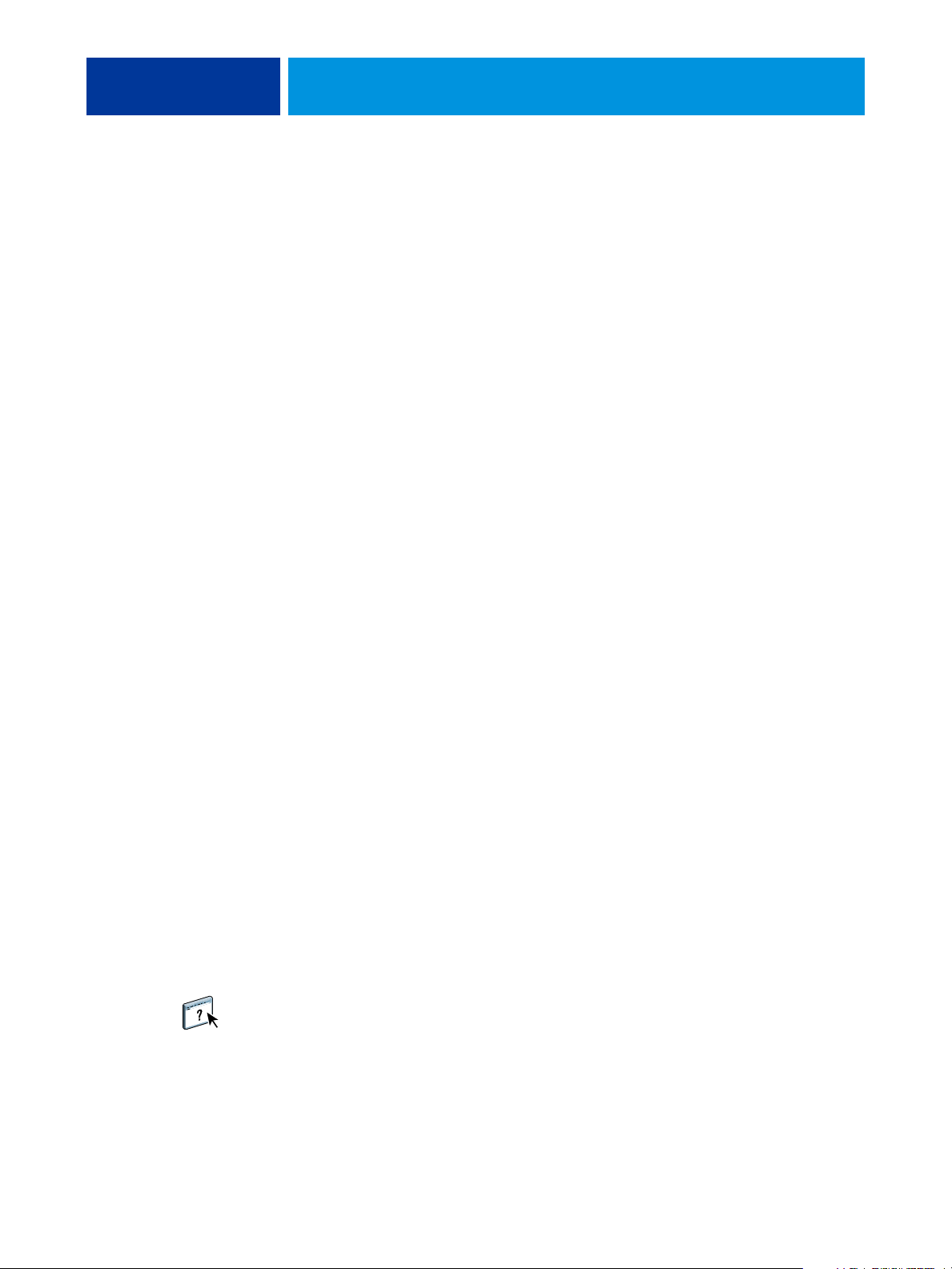
VORBEREITUNG FÜR DAS SETUP DES EX PRINT SERVERS 20
Weitere Sicherheitsfunktionen
Neben traditionellen Sicherheitsfunktionen wie Kennwörtern können die folgenden Funktionen genutzt werden, um den Schutz und die Sicherheit des EX Print Servers zu erhöhen:
• E-Mail-Zugriff
• IP-Adressen, Ports und MAC-Adressen
• LDAP-Authentisierung
Steuern des E-Mail-Zugriffs auf den EX Print Server
Sie können es Anwendern ermöglichen, Dateien zu drucken, die als E-Mail-Anhänge an den
EX Print Server gesendet werden. Der EX Print Server akzeptiert dabei ausschließlich gültige
Anhänge (z. B. PostScript- oder PDF-Dateien). Damit sich ein in einer E-Mail versteckter
Virus ausbreiten kann, ist es i. d. R. erforderlich, dass der infizierte Anhang geöffnet und
ausgeführt wird. Aus diesem Grund werden E-Mail-Anhänge mit einem ungültigen Dateiformat vom EX Print Server gelöscht.
Dies gilt z. B. für Dateien vom Typ .BAT, .VBS und .EXE, die schädliche Virusaktivitäten
auslösen können. Dateien dieser Typen werden vom EX Print Server nicht verarbeitet. Der
EX Print Server ignoriert außerdem auch E-Mails in den Formaten RTF (Rich Text Format)
oder HTML (Hypertext Markup Language) und den gesamten darin enthaltenen JavaScriptCode.
Auf dem EX Print Server können Listen autorisierter E-Mail-Adressen definiert werden. Jede
E-Mail, die von einer nicht in der Liste definierten E-Mail-Adressen stammt, wird vom
EX Print Server automatisch gelöscht. Weitere Informationen finden Sie auf Seite 69.
Beschränkung von IP-Adressen, Ports und MAC-Adressen
Um den nicht autorisierten Zugriff auf den EX Print Server zu unterbinden, können Sie den
Zugriff auf Anwender beschränken, deren IP- oder MAC-Adressen innerhalb eines festgelegten Bereichs liegen. Darüber hinaus können nicht benötigte Ports geschlossen werden, um
Zugriffe über das Netzwerk abzublocken. Befehle oder Aufträge, die von nicht autorisierten
IP-Adressen oder über nicht autorisierte Ports gesendet werden, werden vom EX Print Server
ignoriert.
LDAP-Authentisierung
Wenn Sie die LDAP-Kommunikation aktivieren, damit Personen in Ihrem Unternehmen
Namen und andere Informationen abrufen können, können Sie die Art der Authentisierung
angeben. Weitere Informationen finden Sie in der Online-Hilfe der Komponente Configure
der WebTools.
Page 21

Anschließen des Netzwerkkabels an EX Print Server
1 Netzanschluss
2 USB-Anschlüsse
3 Netzwerkanschluss
4 Anschluss für das
Crossover-Kabel zum Scannen
5 Anschluss für
Digitaldruckmaschine
VORBEREITUNG FÜR DAS SETUP DES EX PRINT SERVERS 21
Dieser Abschnitt enthält eine Abbildung der Rückseite des EX Print Servers und eine
Anleitung zum Verbinden des EX Print Servers mit dem Netzwerk.
Rückansicht des EX Print Servers
1
2
3
4
5
Ethernet-Verbindung
Für Ethernet-Verbindungen unterstützt der EX Print Server UTP-Kabel (Unshielded Twisted
Pair) für die folgenden Netzwerkgeschwindigkeiten:
• 10BaseT: Kategorie 3 oder höher
• 100BaseTX: Kategorie 5 oder höher (4 Paare/8 Drähte, kurz)
• 1000BaseT: Kategorie 5e oder höher (4 Paare/8 Drähte, kurz)
Page 22
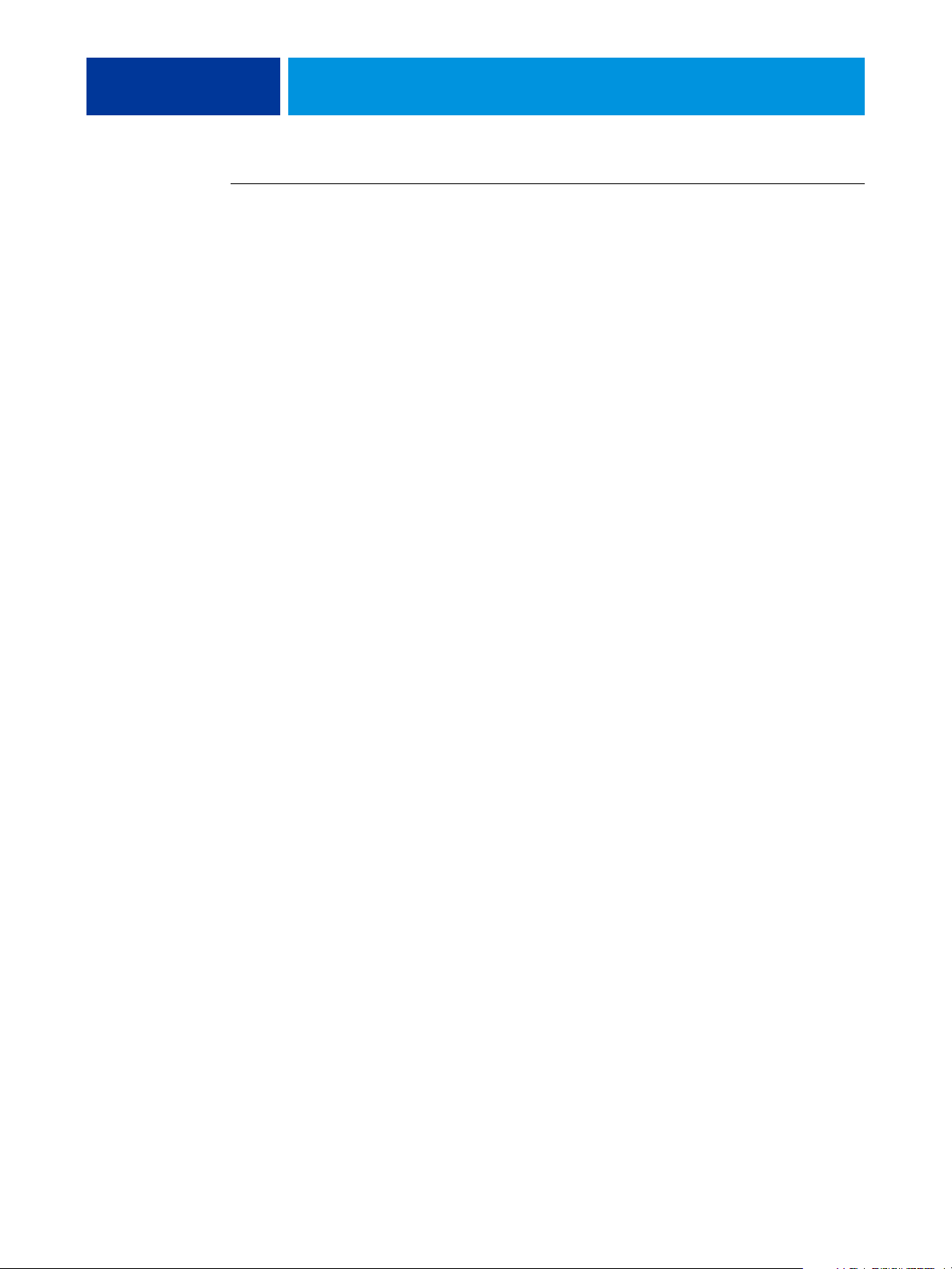
VORBEREITUNG FÜR DAS SETUP DES EX PRINT SERVERS 22
MIT NETZWERK VERBINDEN
1 Schalten Sie die Digitaldruckmaschine und den EX Print Server aus.
Information zur korrekten Vorgehensweise finden Sie auf Seite 75.
2 Schließen Sie das Crossover-Kabel zum Scannen vom EX Print Server an den Scananschluss der
Digitaldruckmaschine an.
3 Schließen Sie das Netzwerkkabel an den Netzwerkanschluss (RJ-45) auf der Rückseite des
EX Print Servers an.
4 Schalten Sie den EX Print Server und die Digitaldruckmaschine ein.
Informationen über Setup-Programm
Beim Setup wird der EX Print Server für die Kommunikation mit anderen Geräten und für
die Verwaltung von Druckaufträgen konfiguriert. Das Setup-Programm muss ausgeführt
werden, wenn der EX Print Server zum ersten Mal gestartet wird, nachdem neue Systemsoftware installiert wurde, oder wenn die Serversoftware erneut installiert wurde. Bei Änderungen in der Netzwerk- oder der Druckumgebung müssen die Einstellungen der Optionen
im Setup-Programm entsprechend angepasst werden.
HINWEIS: Mit der Anwendung Command WorkStation, Macintosh Edition, ist der Zugriff
auf das Setup-Programm nicht möglich.
Ausführen des Setup-Programms über die Konsole der Digitaldruckmaschine
Legen Sie - in dieser Reihenfolge - die Drucker-, die Netzwerk- und die Diensteeinstellungen
fest. Nach dieser Erstkonfiguration können die Einstellungen der Setup-Optionen wahlweise
lokal über die Konsole der Digitaldruckmaschine (siehe Seite 23) oder netzwerkgestützt (von
einem Computer im Netzwerk aus) modifiziert werden (siehe Seite 55). Die meisten SetupOptionen können mit beiden Verfahren eingestellt werden.
Für Optionen in Bereichen/Menüs des Setup-Programms, für die keine spezifische Einstellung festgelegt wird, verwendet der EX Print Server die jeweilige Standardeinstellung. Sie
müssen daher die Einstellungen entsprechend Ihrer Druckumgebung anpassen.
Ausführen des Setup-Programms über das Netzwerk
Für das netzwerkgestützte Setup des EX Print Servers steht die Komponente Configure zur
Verfügung (siehe Seite 55). Der Zugriff auf die Komponente Configure kann über die
WebTools oder die Anwendung Command WorkStation, Windows Edition, erfolgen.
Page 23
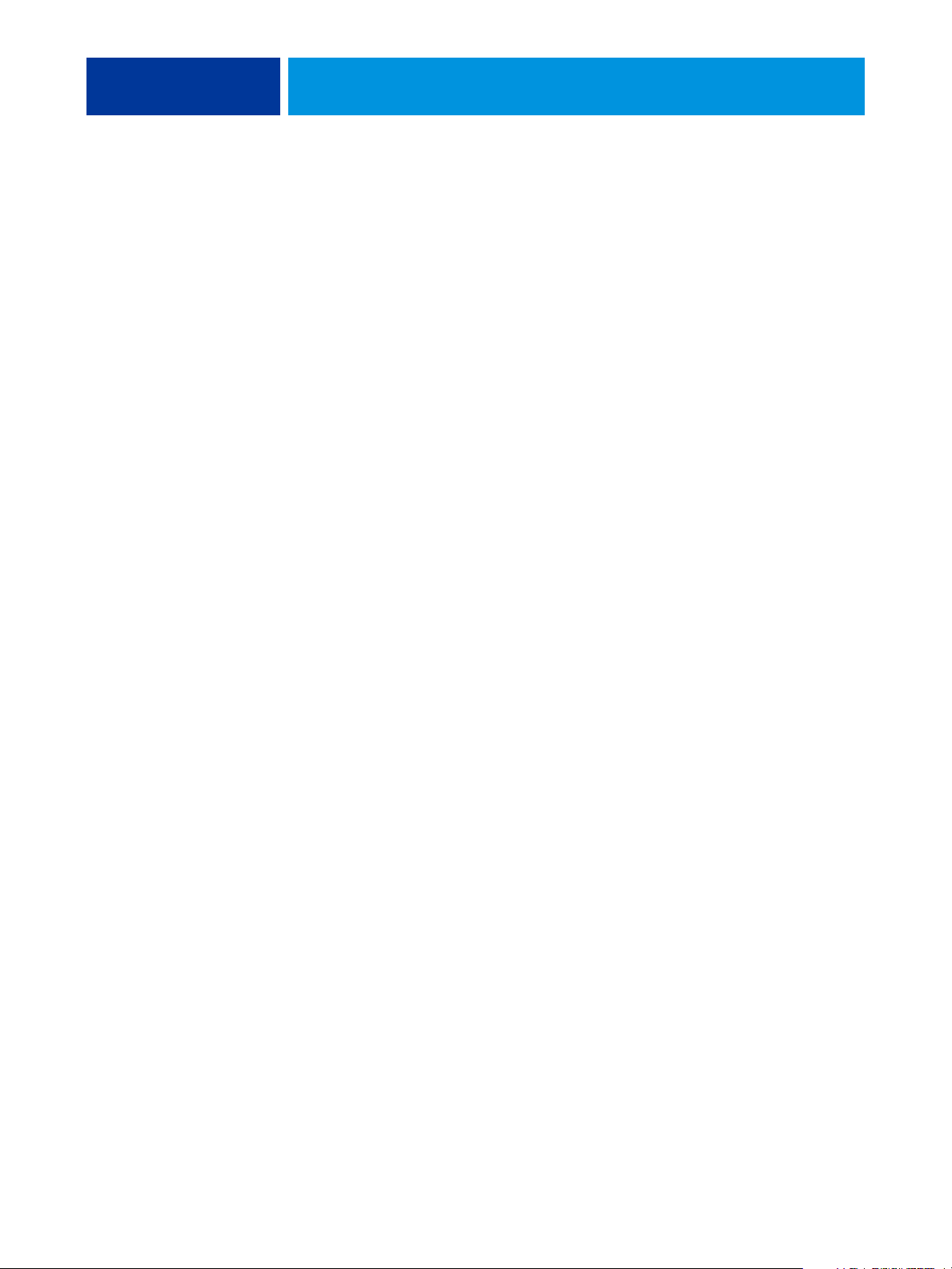
SETUP DES EX PRINT SERVERS ÜBER KONSOLE DER DIGITALDRUCKMASCHINE 23
SETUP DES EX PRINT SERVERS ÜBER KONSOLE DER DIGITALDRUCKMASCHINE
Es wird empfohlen, das Setup-Programm auszuführen, wenn der EX Print Server nach der
Installation einer neuen Systemsoftware erstmals gestartet wird. Für eine Setup-Option, für
die keine spezifische Einstellung festgelegt wird, verwendet der EX Print Server die Standardeinstellung. Passen Sie die Einstellungen entsprechend Ihrer Druckumgebung an.
Setup des EX Print Servers über Konsole der Digitaldruckmaschine
Beim Setup wird der EX Print Server so konfiguriert, dass er mit den Geräten im Netzwerk
kommunizieren und an ihn gesendete Aufträge empfangen und verwalten kann.
Bei den Setup-Optionen werden die folgenden Rubriken unterschieden:
• Drucker: Unter dieser Rubrik können die Systemeinstellungen, die Optionen für das
Auftrags- und Warteschlangenmanagement sowie die Standardeinstellungen für die
PostScript- und PCL-Optionen festgelegt werden.
• Netzwerk: Unter dieser Rubrik können Sie die Spezifikation für die aktiven Netzwerk-
systeme vornehmen, über die Aufträge an den EX Print Server gesendet werden.
• Dienste: Unter dieser Rubrik können Sie Netzwerkdienste wie die E-Mail- und die
Windows- oder SMB-Druckfunktionalität aktivieren.
Die übrigen Befehle im Hauptmenü dienen administrativen Aufgaben.
Weitere Informationen hierzu finden Sie auf Seite 62.
Zugriff auf Setup-Optionen
Bevor Sie auf die Setup-Optionen zugreifen, sollten Sie sich vergewissern, dass keine Aufträge
anderer Anwender auf dem EX Print Server gedruckt werden.
Page 24
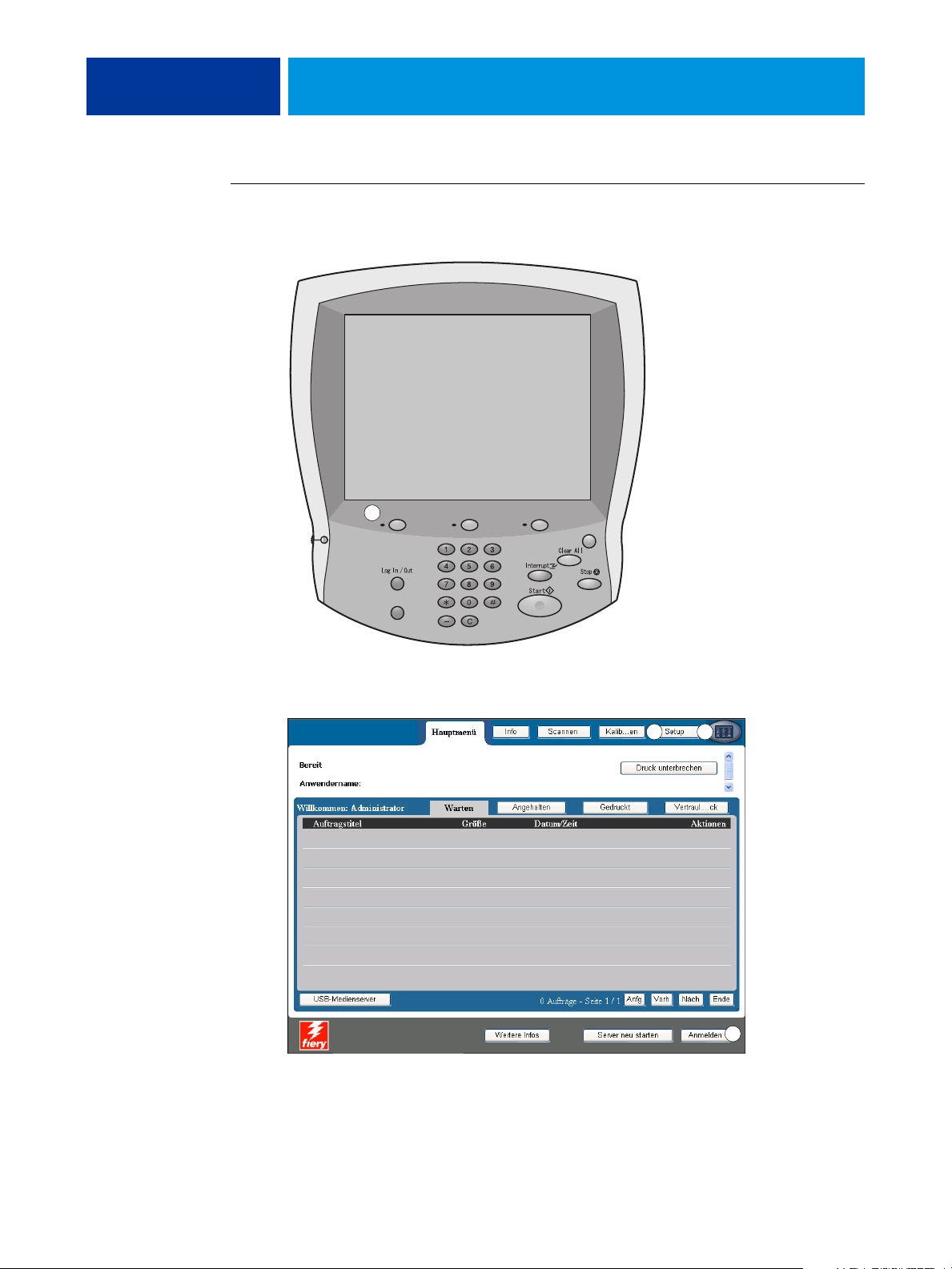
1 Taste „Betriebsarten“
(Services)
SETUP DES EX PRINT SERVERS ÜBER KONSOLE DER DIGITALDRUCKMASCHINE 24
AUF SETUP-PROGRAMM DES EX PRINT SERVERS BEI STATUS „BEREIT“ ZUGREIFEN
1 Drücken Sie auf der Digitaldruckmaschine auf die Taste „Betriebsarten“ (Services).
1 Option „Alle Betriebsarten“
(All Services)
2 Option zum Zugriff auf
das Setup-Programm
3 Option zum An-/Abmelden
Services
1
Language
Job Status
Machine Status
Energy Saver
2 Drücken Sie auf der Konsole der Digitaldruckmaschine auf „Alle Betriebsarten“
(All Services) und anschließend auf „Webanwendungen“ (Web Applications).
12
3
Page 25
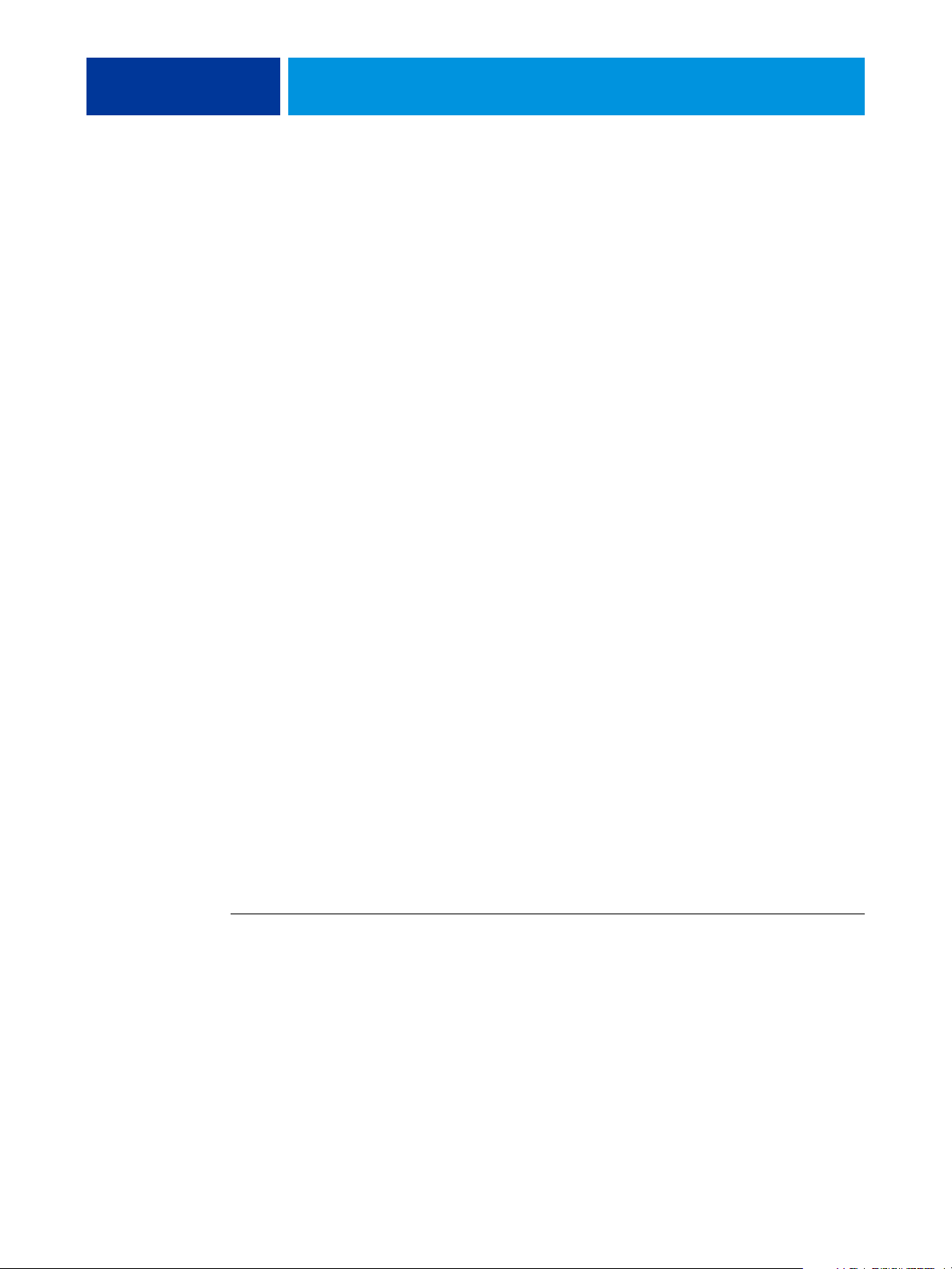
SETUP DES EX PRINT SERVERS ÜBER KONSOLE DER DIGITALDRUCKMASCHINE 25
3 Stellen Sie sicher, dass sich der EX Print Server im Status „Bereit“ befindet.
Stellen Sie sicher, dass links oben auf der Registerkarte „Hauptmenü“ die Statusmeldung
„Bereit“ angezeigt wird. Warten Sie, wenn auf dem EX Print Server ein Auftrag verarbeitet
oder gedruckt wird, bis dieser Auftrag beendet wurde und die Meldung „Bereit“ erscheint.
4 Drücken Sie auf „Setup“, um diese Registerkarte zu öffnen.
5 Drücken Sie auf das Feld für die Kennworteingabe und geben Sie mithilfe der auf der Konsole
der Digitaldruckmaschine eingeblendeten Tastatur das Administratorkennwort ein.
6 Drücken Sie auf „Speichern“ und danach auf „Anmelden“.
7 Drücken Sie auf die Option für die Rubrik oder Kategorie von Setup-Optionen, auf die Sie
zugreifen wollen.
8 Legen Sie - in dieser Reihenfolge - die Drucker-, Netzwerk- und Diensteeinstellungen fest.
Detaillierte Beschreibungen der Setup-Optionen finden Sie ab Seite 30.
9 Ändern Sie das Administratorkennwort, um das Setup-Programm vor unbefugten Änderungen
zu schützen.
Weitere Informationen finden Sie auf Seite 63.
Schnittstelle des Setup-Programms auf Konsole der Digitaldruckmaschine
Wenn Sie das Setup-Programm über die Konsole der Digitaldruckmaschine starten, erscheint
der Hauptbildschirm „Setup“, über den Sie zu weiterführenden Bildschirmen mit den SetupOptionen gelangen, mit denen Sie den EX Print Server für die jeweilige Druck- und Netzwerku
mgebung konfigurieren können.
Wenn Sie über die Konsole der Digitaldruckmaschine auf eine Funktion zugreifen, zu deren
Ausführung das Administratorkennwort erforderlich ist, müssen Sie das Kennwort eingeben,
sobald die Aufforderung dazu angezeigt wird. Anderenfalls kehrt der Server in den Status
„Bereit“ zurück (d. h. auf der Konsole der Digitaldruckmaschine erscheint wieder der Bildschirm mit der Meldung „Bereit“), sodass Sie den gesamten Vorgang wiederholen müssen.
Die meisten Bildschirme und Optionen des Setup-Programms sind auf den Übersichtsseiten
dokumentiert, die Sie ebenfalls über die Konsole der Digitaldruckmaschine drucken können.
ÜBERSICHTSSEITEN DRUCKEN
1 Drücken Sie auf der Digitaldruckmaschine auf die Taste „Betriebsarten“ (Services).
2 Drücken Sie auf „Alle Betriebsarten“ (All Services) und anschließend auf
„Webanwendungen“ (Web Applications.
3 Drücken Sie auf „Info“.
4 Drücken Sie auf „Übersicht“.
5 Drücken Sie auf dem Bestätigungsbildschirm auf „Ja“.
Page 26
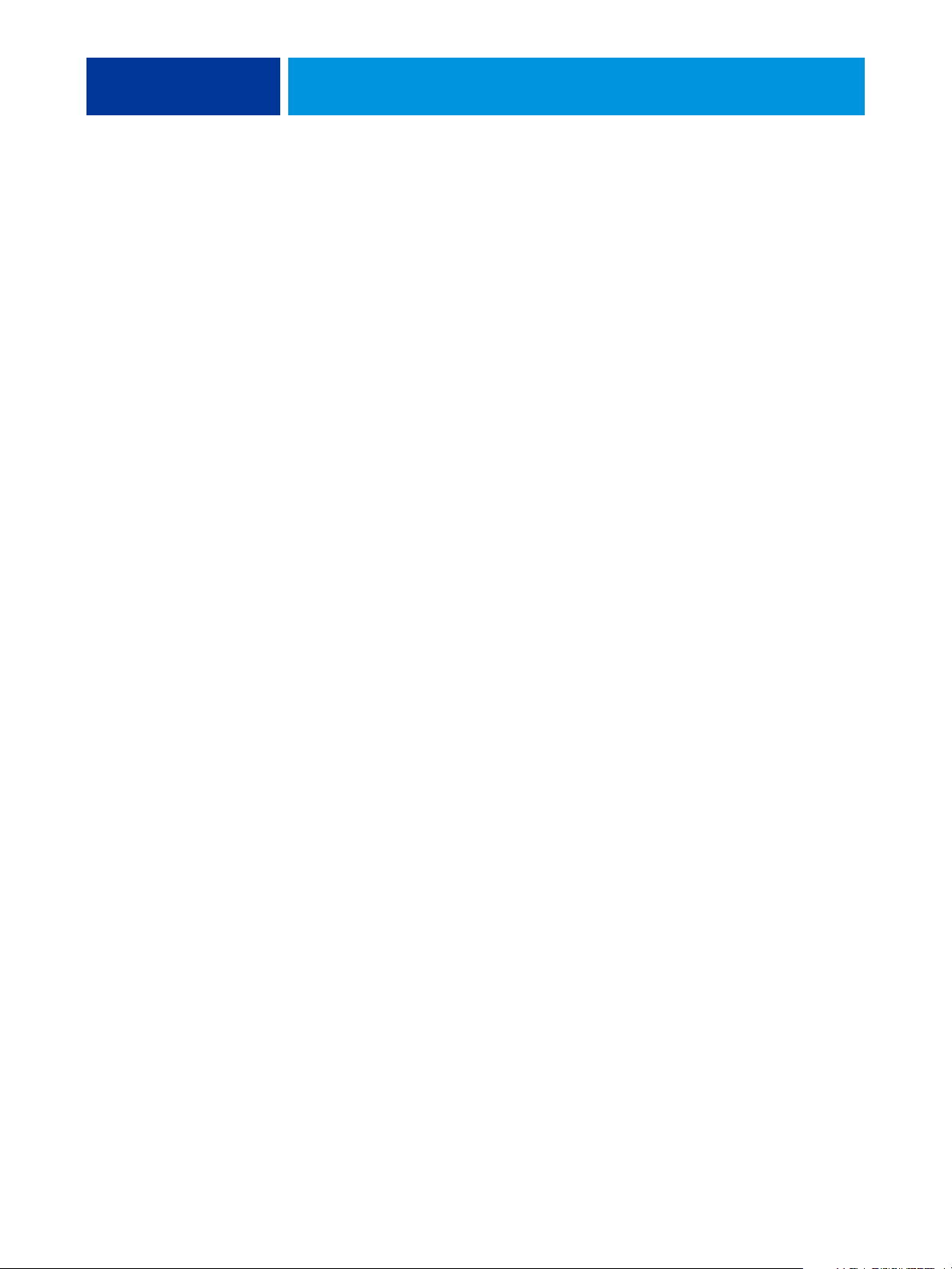
SETUP DES EX PRINT SERVERS ÜBER KONSOLE DER DIGITALDRUCKMASCHINE 26
Bildschirmarten
Es gibt verschiedene Arten von Setup-Bildschirmen:
Multiple-ChoiceBildschirme
Alternativfragen
Eingabebildschirme
In ihnen werden alternative Einstellungen in einer Liste
angeboten. Drücken Sie auf den Pfeil neben der Liste und
wählen Sie die gewünschte Einstellung.
Mithilfe dieser Optionen werden Funktionen aktiviert oder
deaktiviert. Drücken Sie auf das Kontrollkästchen neben der
gewünschten Option, um sie zu aktivieren. Wenn Sie nochmals darauf drücken, wird sie deaktiviert.
In solchen Bildschirmen müssen Sie Informationen eingeben,
die für Ihre Umgebung spezifisch sind (z. B. den Druckernamen oder die IP-Adresse). Für die Eingabe dieser Informationen wird auf der Konsole der Digitaldruckmaschine
eine virtuelle Tastatur eingeblendet.
Speichern von Änderungen
Drücken Sie auf „Änderungen sichern“, wenn Sie mit dem Festlegen von Einstellungen für
die Optionen fertig sind. Drücken Sie auf „Speichern & Fortsetzen“, wenn die Anzahl der
Optionen oder Einstellungen so groß ist, dass mehr als ein Bildschirm für ihre Anzeige
erforderlich ist. Diese Optionen befinden sich unten rechts im Setup-Bildschirm.
Damit bestimmte Änderungen wirksam werden, muss der EX Print Server neu gebootet
werden. Weitere Informationen hierzu finden Sie auf Seite 76.
Auf der Konsole der Digitaldruckmaschine können Sie Statusinformationen über die auf dem
EX Print Server gedruckten Aufträge anzeigen. Außerdem können Sie über diese Schnittstelle
spezielle Informationsseiten drucken und das Setup des Servers vornehmen.
Registerkarten
Zusätzlich zur Ausführung des Setup-Programms können Sie auf der Konsole der Digitaldruckmaschine Statusinformationen über die auf dem EX Print Server gedruckten Aufträge
anzeigen, spezielle Informationsseiten drucken und die Druckfunktionalität einrichten.
Die Registerkarten beinhalten viele Optionen, auf die Sie auch über die Anwendung
Command WorkStation zugreifen können. Weitere Informationen über Funktionen für
das Auftragsmanagement (z. B. über die Verwaltung von Aufträgen in der Liste „Warten“)
finden Sie im Dokument Dienstprogramme.
Page 27

SETUP DES EX PRINT SERVERS ÜBER KONSOLE DER DIGITALDRUCKMASCHINE 27
Registerkarte „Hauptmenü“
Auf dieser Registerkarte werden die Eigenschaften der Aufträge angezeigt, die aktuell gedruckt
werden bzw. sich in einer Warteschlange befinden. Über die Auftragsliste können Sie Aufträge
zum Drucken übergeben. Auf der Registerkarte „Hauptmenü“ werden außerdem die
folgenden Optionen angeboten:
Druck
unterbrechen
Druck fortsetzen
Vertraulicher
Druck
Abbrechen
USBMedienserver
Mit dieser Option wird die Kommunikation zwischen dem EX Print Server und der Digitaldruckmaschine unterbrochen. Mit dieser Option können Sie den aktuellen Auftrag unterbrechen, um z. B. Wartungs- oder Servicearbeiten vorzunehmen. Die RIP-Verarbeitung von
Aufträgen wird auf dem EX Print Server trotz dieser Unterbrechung fortgesetzt. Nach
Abschluss der Wartungs- oder Servicearbeiten können Sie den Druckbetrieb auf dem
EX Print Server mit der Option „Druck fortsetzen“ wieder aufnehmen.
Mit dieser Option wird die mit der Option „Druck unterbrechen“ zeitweilig ausgesetzte
Kommunikation zwischen dem EX Print Server und der Digitaldruckmaschine wieder
aufgenommen.
Über diese Option können Sie auf vertrauliche Aufträge zugreifen, für die beim Senden ein
Auftragskennwort festgelegt wurde. Für den Zugriff auf einen vertraulichen Auftrag müssen
Sie das jeweilige Kennwort eingeben. Dieses Kennwort wird vom Anwender beim Senden
des Auftrags im Druckertreiber mit der Option „Vertraulich drucken“ festgelegt. Weitere
Informationen finden Sie im Dokument Druckoptionen.
HINWEIS: Vertrauliche Aufträge können auf Computern unter Windows 2000/XP/
Server 2003 und Mac OS X erstellt und übergeben werden. In den Tools für das
Auftragsmanagement ist der Zugriff auf vertrauliche Aufträge nicht möglich.
Mit dieser Option können Sie die Verarbeitung des aktuellen Auftrags abbrechen.
Über diese Option können Sie eine Datei, die sich auf einem USB-Gerät/Datenträger
befindet, an eine freigegebene Druckverbindung senden. Weitere Informationen finden
Sie in den Dokumenten Drucken unter Windows und Drucken unter Mac OS.
Registerkarte „Info“
Auf der Registerkarte „Info“ wird die Liste der für den EX Print Server installierten Optionen
angezeigt; diese Optionen reflektieren das optionale Zubehör, mit dem das verbundene
Ausgabegerät ausgestattet ist. Außerdem beinhaltet diese Registerkarte Optionen zum
Drucken von Serverinformationsseiten und Aktivitätenprotokollen.
Page 28

Seiten drucken
SETUP DES EX PRINT SERVERS ÜBER KONSOLE DER DIGITALDRUCKMASCHINE 28
Hiermit können Sie Systemseiten mit für den EX Print Server spezifischen Informationen
drucken. Im Einzelnen können Sie die folgenden Seiten drucken:
Protokoll drucken
PS-Testseite/PCL-Testseite:
Mit der Testseite können Sie überprüfen, ob der EX Print Server
korrekt mit der Digitaldruckmaschine verbunden ist. Sie enthält Farb- und Graustufenmuster, die für die Fehlerbehebung an der Digitaldruckmaschine oder am EX Print Server
eingesetzt werden können. Die Testseite enthält die folgenden Angaben: Servername, Farbeinstellungen, Druckermodell und Datum/Uhrzeit der Druckausgabe.
Konfiguration: Diese Seite enthält Angaben zur aktuellen Konfiguration des Servers und
des Ausgabegeräts. Auf der Seite finden Sie allgemeine Angaben zur Hard- und Software
des EX Print Servers, die aktuellen Einstellungen aller Setup-Optionen, Informationen
über die aktuelle Kalibrierung sowie die IP-Adresse des EX Print Servers.
Farbtabelle: Die Farbtabelle enthält Muster der RGB-, CMY- und PANTONE-Farben,
die mit dem EX Print Server erzeugt werden können.
Übersicht: Die Übersichtsseiten veranschaulichen die hierarchische Struktur der Bild-
schirme, die auf der Konsole der Digitaldruckmaschine angezeigt werden, und der darin
angebotenen Optionen.
PS-Zeichensätze/PCL-Zeichensätze: Die Zeichensatzliste umfasst die Namen der residenten,
d. h. auf dem EX Print Server installierten Schriften.
Mit den Optionen in diesem Bereich können Sie Aktivitätenprotokolle drucken, die vom
EX Print Server gepflegt werden. Im Einzelnen können Sie die folgenden Seiten drucken:
Auftragsprotokoll: Das Auftragsprotokoll enthält Angaben zu den 55 zuletzt gedruckten
Aufträgen.
E-Mail-Protokoll: Mit diesem Befehl wird ein Protokoll der jüngsten E-Mail-Aktivitäten
gedruckt. Das E-Mail-Protokoll ist für den Netzwerkadministrator konzipiert.
FTP-Protokoll: Mit diesem Befehl wird ein Protokoll der jüngsten FTP-Aktivitäten gedruckt.
Dieses FTP-Protokoll ist für den Netzwerkadministrator gedacht.
HINWEIS: Damit das E-Mail- bzw. das FTP-Protokoll gedruckt werden kann, muss der
jeweilige Dienst aktiviert worden sein. Weitere Informationen für den E-Mail-Dienst finden
Sie auf Seite 52. Weitere Hinweise zur FTP-Druckfunktionalität finden Sie auf Seite 46.
Registerkarte „Scannen“
Auf der Registerkarte „Scannen“ können Sie Auftragsschablonen für die Scanfunktionalität
erstellen. Weitere Informationen hierzu finden Sie im Dokument Dienstprogramme.
Page 29

SETUP DES EX PRINT SERVERS ÜBER KONSOLE DER DIGITALDRUCKMASCHINE 29
Registerkarte „Kalibrieren“
Der EX Print Server kann mithilfe von ColorCal über die Konsole kalibriert werden. Weitere
Informationen finden Sie im Dokument Drucken in Farbe. Damit Sie auf die Registerkarte
„Kalibrieren“ zugreifen können, müssen Sie das Administratorkennwort eingeben (sofern
dieses festgelegt wurde).
Registerkarte „Setup“
Über die Registerkarte „Setup“ können Sie auf die Optionen zugreifen, mit denen der
EX Print Server für den Betrieb in der jeweiligen Druck- und Netzwerkumgebung konfiguriert wird. Darüber hinaus werden Optionen für administrative Aufgaben angeboten (z. B.
das Ändern von Kennwörtern und das Löschen aller Auftragsdaten vom EX Print Server).
Detaillierte Beschreibungen dieser Setup-Optionen finden Sie ab Seite 30.
Für den Zugriff auf das Setup-Programm müssen Sie das Administratorkennwort eingeben.
Auf der Registerkarte „Setup“ werden die folgenden Optionen für die generellen Rubriken
von Setup-Optionen angezeigt:
Drucker,
Netzwerk und
Dienste
Kennwort ändern
Server löschen
Server neu
starten
Werkseinstellungen
Mit den Setup-Optionen dieser Rubriken können Sie den EX Print Server optimal für
die jeweilige Druck- und Netzwerkumgebung konfigurieren. Außerdem können Sie die
Standardeinstellungen für Druckoptionen festlegen (z. B. für den Farbmodus); eine solche
Standardeinstellung wird verwendet, wenn ein Auftrag keine spezifische Einstellung für die
betreffende Druckoption enthält.
Mit dieser Option können Sie das Administrator- und das Operatorkennwort ändern.
Weitere Informationen finden Sie auf Seite 63.
Mit dieser Option können Sie veranlassen, dass alle Aufträge aller Warteschlangen des
EX Print Servers, alle Aufträge, die auf der Festplatte des EX Print Servers archiviert sind,
die Liste der archivierten Aufträge (im Fenster „Archiv(ieren)“ der Anwendung Command
WorkStation), alle FreeForm Master-Dateien sowie die Liste der FreeForm Master-Dateien
(im Fenster „FreeForm“ der Anwendung Command WorkStation) gelöscht werden.
Sprechen Sie sich mit Ihrem Administrator oder Operator ab, wenn Sie beabsichtigen,
den Befehl „Server löschen“ auszuführen.
Mit dieser Option veranlassen Sie, dass die Systemsoftware zurückgesetzt wird, ohne dass
aber das gesamte System neu gebootet wird. Dabei wird der Netzwerkzugriff auf den
EX Print Server zeitweilig unterbrochen; aktuell verarbeitete Aufträge werden abgebrochen
und können verloren gehen.
Mit dieser Option können Sie veranlassen, dass der EX Print Server auf die im Werk festgelegten Standardeinstellungen zurückgesetzt wird. Weitere Informationen finden Sie auf
Seite 67.
Die folgenden Optionen stehen allen Anwendern zur Verfügung, d. h. für sie ist kein
Kennwort erforderlich.
Page 30

SETUP DES EX PRINT SERVERS ÜBER KONSOLE DER DIGITALDRUCKMASCHINE 30
Papierfach
ausrichten
Zusammenfassung Setup
Diagnose starten
Mit dieser Funktion können Sie die Ausrichtung von Text und Bildern auf der Seite so
korrigieren, dass sie korrekt auf dem Druckbogen bzw. beim Duplexdruck korrekt auf
Vorder- und Rückseite des Druckbogens ausgerichtet sind. Weitere Informationen hierzu
finden Sie im Dokument Dienstprogramme.
Mit dieser Option können Sie eine Übersicht mit den aktuellen Einstellungen der SetupOptionen für den EX Print Server anzeigen.
Diese Funktionen sind Servicetechnikern vorbehalten.
Druckereinstellungen
Mit den Optionen der Rubrik „Drucker“ können Sie Systemeinstellungen festlegen, die für
den EX Print Server und global für alle Anwender gelten, und die Verbindungen und das
Druckverhalten für das jeweilige Ausgabegerät konfigurieren. Die Anleitung zum Zugriff
auf diese Setup-Optionen finden Sie auf Seite 23.
Die weiterführenden Bildschirme und Optionen werden in der Reihenfolge beschrieben,
in der sie im Setup-Programm angezeigt werden. Die jeweiligen Standardwerte werden
ggf. durch Unterstreichung hervorgehoben. Wörter in Kursivschrift kennzeichnen einen
produkt- oder umgebungsspezifischen Wert.
Allgemeine Einstellungen
Servername
Standardservername
Mit dieser Option ordnen Sie dem EX Print Server einen Namen (mit maximal 15 Zeichen)
zu. Dies ist der Name, mit dem der EX Print Server im Netzwerk angezeigt wird. Wenn Sie
den Servernamen mit dieser Setup-Option ändern, wird der neue Name automatisch auch als
Servername für die Windows-Druckfunktionalität verwendet (siehe Seite 40).
HINWEIS: Verwenden Sie unterschiedliche Namen, wenn Sie mehrere EX Print Server
verwenden.
Zeichensatz
Macintosh, DOS, Windows
Mit dieser Option geben Sie an, ob für die Anzeige von Dateinamen auf der
Digitaldruckmaschine und in der Anwendung Command WorkStation der DOS-, Macintosh
oder Windows-Zeichensatz verwendet werden soll. Diese Setup-Option wirkt sich auf Dateinamen mit Ligaturzeichen aus (z. B. é oder æ).
Wählen Sie für heterogene Netzwerke den Zeichensatz, der die beste Darstellung der
verwendeten Sonderzeichen zulässt.
Konsole der
Page 31

SETUP DES EX PRINT SERVERS ÜBER KONSOLE DER DIGITALDRUCKMASCHINE 31
Zeitzone
Liste der Zonen
Mit dieser Option bestimmen Sie die für Ihren Standort gültige Zeitzone.
SNTP aktivieren
Aktivieren Sie diese Option, wenn die von der Digitaldruckmaschine unterstützte Funktion
für die Zeitsynchronisierung in Verbindung mit einem NTP/SNTP-Server über SNTP
verwendet werden soll.
Zeitserver
Liste
Mit dieser Option legen Sie den Zeitserver fest, mit dem der EX Print Server synchronisiert
werden soll.
Startseite drucken
Wenn Sie diese Option aktivieren, wird bei jedem Neustart des EX Print Servers automatisch
eine Startseite gedruckt. Sie enthält allgemeine Informationen über den EX Print Server, z. B.
den Servernamen, das aktuelle Datum und die aktuelle Uhrzeit, die Größe des Speichers, die
Netzwerkprotokolle und die Druckverbindungen.
RIP-Vorschau
Wenn Sie diese Option aktivieren, wird in der Anwendung Command WorkStation während
der Verarbeitung eines Auftrags eine Miniaturenvorschau angezeigt. Die Miniaturenvorschau
wird im Abschnitt „Verarbeiten“ des Bereichs „Aktivität“ angezeigt.
Kontaktinformationen
Mit den Optionen in diesem Bereich können Sie die Kontaktinformationen der Personen
erfassen, die für den Support von EX Print Server und Digitaldruckmaschine zuständig sind.
Einstellungen für Warteschlangen/Aufträge
Damit Anwender auf die Dienstprogramme und die WebTools zugreifen und ihre Aufträge
über TCP/IP an den EX Print Server senden können, müssen Sie zumindest die Warteschlange „Halten“ oder die Warteschlange „Drucken“ aktivieren. Anwendern stehen nur
die von Ihnen freigegebenen Warteschlangen zur Verfügung.
Direkte Verbindung aktivieren
Mit der direkten Verbindung können Sie Anwendern ermöglichen, ihre Aufträge unter
Umgehung des Spool-Betriebs direkt auf den EX Print Server zu laden und zu drucken.
An die direkte Verbindung gesendete Aufträge werden nach erfolgter Ausgabe nicht in die
Warteschlange „Gedruckt“ transferiert.
Die direkte Verbindung muss freigegeben werden, wenn Anwender die Möglichkeit haben
sollen, Schriften von ihren Computern über das Netzwerk auf den EX Print Server zu laden.
Page 32

SETUP DES EX PRINT SERVERS ÜBER KONSOLE DER DIGITALDRUCKMASCHINE 32
Warteschlange „Drucken“ aktivieren
Aufträge, die an die Warteschlange „Drucken“ gesendet (bzw. in sie geladen) werden, werden
auf die Festplatte des EX Print Servers gespoolt und in der Reihenfolge ihres Empfangs
gedruckt.
Warteschlange „Halten“ aktivieren
Aufträge, die an die Warteschlange „Halten“ gesendet (bzw. in sie geladen) werden, werden
erst gedruckt, wenn sie (z. B. in der Anwendung Command WorkStation) in die Warteschlange „Drucken“ kopiert oder verschoben werden.
Warteschlange „Gedruckt“ aktivieren
Die Warteschlange „Gedruckt“ ist ein spezieller Speicherbereich auf der Festplatte des
EX Print Servers, in den Aufträge nach erfolgter Druckausgabe aus der Warteschlange
„Drucken“ verschoben werden.
Anwender können Aufträge, die sie drucken wollen, nicht an die Warteschlange „Gedruckt“
senden. Anwender mit Administrator- oder Operatorberechtigung können aber mithilfe der
Tools für das Auftragsmanagement die Aufträge in der Warteschlange „Gedruckt“ erneut
drucken, ohne dass sie nochmals an den EX Print Server gesendet und neu verarbeitet werden
müssen. Wenn Sie die Option nicht aktivieren, werden Aufträge nach ihrer Ausgabe sofort
von der Festplatte des EX Print Servers gelöscht.
Gesicherte Aufträge in Warteschlange „Gedruckt“
1-99, 10
Wenn Sie die Warteschlange „Gedruckt“ aktivieren, können Sie mit dieser Option angeben,
wie viele Aufträge die Warteschlange „Gedruckt“ maximal enthalten darf. Denken Sie daran,
dass Druckaufträge in der Warteschlange „Gedruckt“ Speicherplatz auf der Festplatte des
EX Print Servers belegen. Wählen Sie einen kleineren Wert für diese Option, wenn der
Speicherplatz auf der Festplatte permanent knapp ist.
Drucken zulassen
Alle Anwender, Autorisierte Anwender
Mit dieser Option können Sie angeben, ob der EX Print Server Anwender authentisieren soll,
bevor deren Aufträge an den EX Print Server gesendet werden. Wenn Sie die Einstellung
„Autorisierte Anwender“ für diese Option wählen, müssen die Anwender zu einer Gruppe
gehören, der Sie Druckberechtigungen zugeordnet haben.
Druckersprache
Automatisch, PCL, PostScript
Mit dieser Option können Sie die Druckersprache für die Digitaldruckmaschine wählen.
Wenn Sie „Automatisch“ wählen, wird die Seitenbeschreibungssprache eingehender Aufträge
automatisch erfasst und werden die Aufträge automatisch an das entsprechende InterpreterModul (PostScript oder PCL) weitergeleitet.
Page 33

SETUP DES EX PRINT SERVERS ÜBER KONSOLE DER DIGITALDRUCKMASCHINE 33
Wenn Sie einen bestimmten Interpreter wählen, wird ein empfangener Auftrag zunächst an
diesen Interpreter übergeben. Stellt dieses Modul bei einem Auftrag fest, dass er nicht das
entsprechende Format aufweist, wird er an das jeweils andere Interpreter-Modul übergeben.
‚Aktion bei Abweichung’ aktivieren
Durch das Aktivieren dieser Option veranlassen Sie, dass der EX Print Server eine bestimmte
Aktion ausführt, wenn ein Auftrag wegen fehlender Ressourcen nicht gedruckt werden kann.
Aktion bei Abweichung
Aussetzen, Abbrechen
Wenn Sie die Option „‚Aktion bei Abweichung’ aktivieren“ aktivieren, können Sie hiermit
die Aktion festlegen, die im Falle einer Abweichung erfolgen soll. Die Verarbeitung und
Druckausgabe anderer Aufträge wird fortgesetzt, auch wenn ein Auftrag ausgesetzt wird.
Zeitlimit bei Abweichung
0-999
Wenn die Option „‚Aktion bei Abweichung’ aktivieren“ aktiviert wurde, können Sie mit
dieser Option festlegen, wie lange (in Sekunden) der EX Print Server bis zur Feststellung
warten soll, dass bei einem Auftrag eine Abweichung vorliegt, die ein Aussetzen erforderlich
macht.
PostScript- und PCL-Einstellungen
Mit den Optionen dieser Rubriken können Sie für an den EX Print Server gesendete Aufträge
Standardeinstellungen für bestimmte Druckoptionen festlegen. Wenn ein Anwender einen
Auftrag über den Druckertreiber zum Drucken sendet, kann er die Einstellungen der meisten
Druckoptionen überschreiben; diese Einstellungen werden dann auf den Auftrag angewendet.
Anwender, die Aufträge nicht über einen Druckertreiber senden (sondern z. B. unter UNIX
oder über DOS-Befehlszeilen), können die Einstellungen jedoch nicht überschreiben und
müssen sich auf die von Ihnen beim Setup festgelegten Standardeinstellungen verlassen.
Ausführliche Informationen über diese Standardeinstellungen finden Sie im Abschnitt
Setup-Optionen auf Seite 57.
VDP-Einstellungen
Informationen über den variablen Datendruck (VDP) mithilfe von FreeForm finden Sie im
Dokument Variable r D a tendr u c k .
FreeForm 1 Datensätzlänge
Auftrag, FreeForm Master-Datei
Mit dieser Option legen Sie die Datensatzlänge für FreeForm Aufträge fest. Bei der Einstellung „Auftrag“ gibt der Gesamtauftrag die Datensatzlänge vor. Bei der Einstellung „FreeForm
Master-Datei“ entspricht die Datensatzlänge der Länge der FreeForm Master-Datei.
Page 34

SETUP DES EX PRINT SERVERS ÜBER KONSOLE DER DIGITALDRUCKMASCHINE 34
Einstellungen für native Dokumente
Die Funktion zur Konvertierung nativer Dokumente ermöglicht das automatische Konvertieren und Drucken von Dateien aus Microsoft Office (Word, Powerpoint und Excel).
Wird eine Datei in einem dieser Formate als E-Mail-Anhang oder über die Option „USBMedienserver“ auf den EX Print Server transferiert, sendet der EX Print Server den betreffenden Auftrag an den PrintMe Server, der den Auftrag in das Format PostScript konvertiert.
Danach wird der Auftrag auf dem EX Print Server gedruckt.
Konvertieren nativer Dokumente mit PrintMe aktivieren
Wenn Sie diese Option aktivieren, wird die Verbindung zum PrintMe Server initiiert.
Damit Sie diese Option verwenden können, muss DNS aktiviert sein (siehe Seite 39).
Lizenzaktualisierungen an E-Mail-Adresse des Fiery Administrators senden
Mit dieser Option veranlassen Sie, dass bei einer Änderung der PrintMe Lizenzierung eine
E-Mail-Nachricht an den Administrator gesendet wird.
Einstellungen für Auftragsprotokoll
Im Auftragsprotokoll werden Angaben zu allen auf dem EX Print Server verarbeiteten oder
gedruckten Aufträgen unabhängig davon erfasst, ob sie vom Computer eines Anwenders, von
einem Netzwerkserver oder vom EX Print Server selbst stammen. Das Auftragsprotokoll kann
über die Konsole der Digitaldruckmaschine und von jedem Rechner im Netzwerk gedruckt
werden, auf dem eines der Tools für das Auftragsmanagement installiert ist.
Das gedruckte Auftragsprotokoll enthält spezifische Angaben für jeden Auftrag (z. B. Anwendername, Dokumentname, Uhrzeit und Datum der Druckausgabe sowie Anzahl der Seiten).
Die Notizen, die auf einem Windows oder Mac OS Computer vom Anwender beim Senden
eines Auftrags eingegeben werden können, werden ebenfalls in das Auftragsprotokoll aufgenommen.
Automatischer Ausdruck alle 55 Aufträge
Durch das Aktivieren dieser Option können Sie veranlassen, dass das Auftragsprotokoll nach
jeweils 55 Aufträgen automatisch gedruckt wird. Sie sollten das Aktivieren dieser Option in
Betracht ziehen, wenn für Ihre Organisation ein Beleg für jede gedruckten Seite wichtig ist.
Automatische Löschung alle 55 Aufträge
Durch das Aktivieren dieser Option können Sie veranlassen, dass das Auftragsprotokoll nach
jeweils 55 Aufträgen automatisch gelöscht wird. Wenn Sie diese Option nicht aktivieren und
das Auftragsprotokoll weder direkt am EX Print Server noch von einem Computer im Netzwerk aus löschen, enthält das auf der Festplatte des EX Print Servers gespeicherte Protokoll
Angaben zu allen jemals gedruckten Aufträge.
HINWEIS: Die Aktivierung dieser Option bleibt wirkungslos, wenn Sie die Option
„Automatischer Ausdruck alle 55 Aufträge“ nicht aktiviert haben.
Page 35

SETUP DES EX PRINT SERVERS ÜBER KONSOLE DER DIGITALDRUCKMASCHINE 35
Seitengröße
11x17/A3, A4/US Brief
Mit dieser Option legen Sie das Format/die Größe des Papiers fest, auf dem das Auftragsprotokoll gedruckt werden soll. Unabhängig von der Seitengröße werden stets 55 Aufträge
pro Seite aufgelistet. Die verwendete Papiergröße hängt von der Einstellung der Option
„Standardpapiergrößen“ der Rubrik „PostScript“ ab. Wurde für die angesprochene Option
die Einstellung „US“ gewählt, wird das Protokoll auf Papier im Format 11
gedruckt.
Kennwortpflicht für Drucken des Auftragsprotokolls
Durch das Aktivieren dieser Option erreichen Sie, dass zum Löschen und zum Drucken des
Auftragsprotokolls das Administratorkennwort eingegeben werden muss.
Netzwerkeinstellungen
Mit den Setup-Optionen der Rubrik „Netzwerk“ wird der EX Print Server so konfiguriert,
dass Druckaufträge über die in Ihrer Umgebung verwendeten Netzwerksysteme erfolgreich
empfangen werden. Dazu werden u. a. die Netzwerkadressen und Namen festgelegt, die es
den Computern, den Servern und dem EX Print Server ermöglichen, miteinander zu
kommunizieren. Die Anleitung zum Zugriff auf diese Setup-Optionen finden Sie auf
Seite 23.
x17 oder US Brief
Überzeugen Sie sich, bevor Sie mit der Festlegung der Netzwerkeinstellungen beginnen, dass
der EX Print Server mit einem aktiven Netzwerk verbunden ist. Nur in diesem Fall ist der
EX Print Server in der Lage, das Netzwerk nach Zonen, Servern und nach serverbasierten
Warteschlangen abzufragen. Wenn Sie die Netzwerkeinstellungen definieren, ohne mit einem
funktionsfähigen Netzwerk verbunden zu sein, werden für bestimmte Optionen Standardeinstellungen verwendet, die sich in der Praxis als nicht optimal erweisen können.
Sie müssen nur für die Netzwerksysteme Netzwerkeinstellungen konfigurieren, die in Ihrer
Umgebung tatsächlich verwendet werden. Falls sich die Netzwerkmodalitäten ändern, können
Sie die Netzwerkeinstellungen jederzeit nachträglich modifizieren. Wenn Sie den
EX Print Server so konfigurieren, dass verschiedene Netzwerkprotokolle unterstützt werden,
schaltet er für den Empfang eines Auftrags automatisch auf das jeweilige Netzwerkprotokoll
um.
Da die Bildschirme der Rubrik „Netzwerk“ auf mehreren Ebenen angelegt sind, wird im
Folgenden die Bildschirmhierarchie in der linken Randspalte skizziert. Die Standardeinstellungen für die jeweiligen Optionen werden ggf. durch Unterstreichung hervorgehoben.
Page 36

Netzwerk-Setup
Port
SETUP DES EX PRINT SERVERS ÜBER KONSOLE DER DIGITALDRUCKMASCHINE 36
Anschluss/Port-Einstellungen
Mit den folgenden Optionen legen Sie die Einstellungen für die Ethernet- und USB-Ports fest
und geben an, ob der Zugriff über MAC-Adressen beschränkt werden soll.
Ethernet-Geschwindigkeit
Automatisch, 10 Mbps Halbduplex, 100 Mbps Halbduplex, 10 Mbps Vollduplex,
100 Mbps Vollduplex
Wählen Sie die Netzwerkgeschwindigkeit. Wählen Sie in den folgenden Fällen die
Einstellung „Automatisch“:
•Die Netzwerkgeschwindigkeit ist nicht bekannt.
• Es handelt sich um eine heterogene Netzwerkumgebung.
• Das Netzwerk verwendet 1 GBit/s.
MAC-Adressfilterung
Aktivieren Sie diese Option, damit der EX Print Server eingehende Pakete von den angegebenen MAC-Adressen zulässt. Die MAC-Adressen, deren Pakete akzeptiert werden sollen,
können in der Komponente Configure der WebTools erfasst werden. Alle Pakete, die von
einer nicht erfassten MAC-Adresse gesendet werden, werden abgewiesen. Deaktivieren Sie die
Option „MAC-Adressfilterung“, um einen uneingeschränkten Zugriff auf den EX Print Server
auf der Basis von MAC-Adressen zu ermöglichen.
Informationen zum Zulassen oder Ablehnen des Zugriffs auf IP-Ports und Verbindungen auf
der Basis von IP-Adressen finden Sie auf Seite 41.
USB-Port aktivieren
Wenn Sie diese Option aktivieren, können Sie einen Windows-Computer oder ein USBGerät mit dem USB-Port am EX Print Server verbinden, um die auf dem Computer/Gerät
befindlichen Dateien zu drucken.
EOF-Zeichen ignorieren
Mit dieser Option können Sie bestimmen, dass der EX Print Server das Dateiendezeichen
(EOF) in einer Datei ignorieren soll. Im Normalfall sollten Sie diese Option deaktivieren.
Wenn beabsichtigt ist, PostScript-Dateien im Binärformat (statt im ASCII-Format) zu
drucken, müssen Sie diese Option aktivieren. Wird die Option aktiviert, bestimmt der
EX Print Server das Ende eines Auftrags anhand des Werts, den Sie als Zeitlimit für den
USB-Port festlegen. Deaktivieren Sie diese Option, wenn es zu Problemen beim Drucken
kommt.
Page 37

SETUP DES EX PRINT SERVERS ÜBER KONSOLE DER DIGITALDRUCKMASCHINE 37
Port-Zeitlimit (Sek.)
5–60, 30
Mit dieser Option legen Sie fest, wie lange (in Sekunden) der EX Print Server wartet, ohne
dass Daten über den USB-Anschluss empfangen werden, bis der aktuelle Auftrag als beendet
betrachtet wird. Bis zum Ablauf dieses Zeitlimits kann der EX Print Server keine weiteren
Aufträge über den USB-Anschluss empfangen, er kann jedoch weiterhin Aufträge über das
Netzwerk empfangen.
USB-Verbindung
WS Drucken, WS Halten, Direkte Verbindung, Virtuelle Drucker
Hiermit geben Sie an, an welche Druckverbindung Aufträge geleitet werden sollen, die
über den USB-Anschluss empfangen werden. Es werden nur die freigegebenen Druckverbindungen angeboten.
Diese Option wird nur angezeigt, wenn die Option „USB-Port aktivieren“ aktiviert ist. Wenn
nur eine der Druckverbindungen freigegeben ist, werden USB-Aufträge automatisch an diese
Verbi ndu n g ge sen d et.
Netzwerk-Setup
TCP/IP
Ethernet
USB: Automatisches Drucken
Mit dieser Option geben Sie an, ob auf einem USB-Gerät/Datenträger befindliche Aufträge
automatisch transferiert werden sollen, sobald das USB-Gerät an den EX Print Server angeschlossen wird. Weitere Informationen finden Sie auf Seite 68.
TCP/IP-Einstellungen
Zum Konfigurieren des EX Print Servers müssen Sie nacheinander die verwendeten
Netzwerkprotokolle wählen und die jeweiligen Einstellungen festlegen. Sie können die
Verbindung über AppleTalk und die Verbindung über TCP/IP gleichzeitig aktivieren.
Ethernet-Einstellungen
Wenn Sie eine IP-Adresse, Teilnetzmaske oder Gateway-Adresse für den EX Print Server festlegen müssen, können Sie dafür sorgen, dass der EX Print Server diese Adressen automatisch
von einem DHCP- oder BOOTP-Server abruft. Schalten Sie zunächst den EX Print Server
ein bzw. starten Sie ihn neu und warten Sie, bis er betriebsbereit ist. Vergewissern Sie sich,
dass der DHCP- oder BOOTP-Server aktiv ist, und legen Sie die Netzwerkeinstellungen fest.
Page 38

SETUP DES EX PRINT SERVERS ÜBER KONSOLE DER DIGITALDRUCKMASCHINE 38
IPv4-Adresstyp
Automatisch, Manuell
Mit dieser Option können Sie festlegen, ob der EX Print Server das Netzwerk durchsuchen
soll, um die eigene IP-Adresse für Ethernet automatisch zu ermitteln und zuzuordnen. Die
automatisch ermittelte IP-Adresse kann sich dynamisch ändern; dies hängt vom verwendeten
Netzwerk und dem mit der folgenden Option gewählten Protokoll (DHCP oder BOOTP)
ab.
Abhängig von Ihrer Auswahl werden die folgenden Optionen angeboten:
Bei Einstellung „Automatisch“ Bei Einstellung „Manuell“
Protokoll
DHCP, BOOTP
Wählen Sie das Netzwerkprotokoll, das der
EX Print Server zum Suchen nach seiner
IP-Adresse verwenden soll. Mit den Protokollen
DHCP und BOOTP können die Ethernet
IP-Adresse und die Teilnetzmaske für den
EX Print Server automatisch zugewiesen werden.
HINWEIS: Bei bestimmten Netzwerk-
konfigurationen kann es geschehen, dass der
EX Print Server eine andere IP-Adresse erhält,
wenn er neu gestartet wird. Beim Protokoll
DHCP kann der EX Print Server sogar eine neue
IP-Adresse erhalten, ohne dass er neu gestartet
wird. Vergewissern Sie sich daher, dass das
Netzwerk richtig für das gewählte Protokoll
konfiguriert ist.
Gateway-Typ
Automatisch, Manuell
Hiermit wählen Sie das Verfahrensweise beim
Abrufen der Gateway-Adresse für das Drucken
über TCP/IP.
IP-Adresse
127.0.0.1
Geben Sie die IP-Adresse des EX Print Servers für
Ethernet ein. Diese statische IP-Adresse bleibt
anders als die automatisch zugeordnete IP-Adresse
auch bei einem Neustart des EX Print Servers
unverändert. Sie müssen den vorgegebenen Standardwert durch eine für Ihr Netzwerk gültige
IP-Adresse ersetzen. Ausführliche Informationen
über das Einrichten der Druckfunktionalität unter
TCP/IP finden Sie auf Seite 12.
Teilnetzmaske
255.255.255.0
Mit dieser Option legen Sie die Teilnetzmaske für
das Drucken über TCP/IP fest.
HINWEIS: Sprechen Sie die Teilnetzmaske mit
Ihrem Netzwerkadministrator ab.
Gateway-Adresse
127.0.0.1
Geben Sie die Gateway-Adresse ein, die in Ihrem
Netzwerk zum Drucken über TCP/IP verwendet
wird.
Gateway-Adresse
127.0.0.1
Wenn Sie für die vorhergehende Option die
Einstellung „Manuell“ gewählt haben, können Sie
mit dieser Option die Gateway-Adresse für das
Drucken über TCP/IP festlegen.
IPv6 aktivieren
Durch das Aktivieren dieser Option ermöglichen Sie dem EX Print Server, eine IPv6-Adresse
aus dem Netzwerk abzurufen.
Page 39

Netzwerk-Setup
TCP/IP
DNS
SETUP DES EX PRINT SERVERS ÜBER KONSOLE DER DIGITALDRUCKMASCHINE 39
DNS-Einstellungen
Der EX Print Server kann für den Zugriff auf einen geeigneten DNS-Server konfiguriert
werden. Für Anwender im Netzwerk hat die Verwendung eines DNS-Servers den Vorteil, dass
sie anstelle der IP-Adresse den einprägsameren DNS-Namen verwenden können, um für die
Client-Dienstprogramme und die WebTools die Verbindung zum EX Print Server herzustellen.
[DNS] Aktivieren
Aktivieren Sie diese Option, wenn ein DNS-Server mit Ihrem Netzwerk verbunden ist und es
dem EX Print Server möglich sein soll, einen DNS-Namen in die entsprechende IP-Adresse
umzusetzen.
DNS-Adresse
Automatisch, Manuell
Mit dieser Option legen Sie fest, ob der EX Print Server seine DNS-Adresse automatisch
beziehen soll. Sie können diese Option nur verwenden, wenn Sie die Einstellung „Automatisch“ für die Option „IPv4-Adresstyp“ gewählt haben (siehe Seite 38).
Abhängig von Ihrer Auswahl werden die folgenden Optionen angeboten:
Bei Einstellung „Automatisch“
für „DNS-Adresse“
Domänenname
Geben Sie den DNS-Domänennamen des
EX Print Servers ein.
Bei Einstellung „Manuell“
für „DNS-Adresse“
Primärer DNS-Server
127.0.0.1
Geben Sie die IP-Adresse des primären
DNS-Servers an.
Sekundärer DNS-Server
0.0.0.0
Geben Sie die IP-Adresse des sekundären
DNS-Servers an.
Domänenname
Geben Sie den DNS-Domänennamen des
EX Print Servers ein.
HINWEIS: Wenn Sie den Domänennamen an dieser Stelle ändern, werden auch der
allgemeine Servername (siehe Seite 30) und der Servername für die Windows-/SMBDruckfunktionalität geändert (siehe Seite 40).
Page 40

Netzwerk-Setup
TCP/IP
WINS
SETUP DES EX PRINT SERVERS ÜBER KONSOLE DER DIGITALDRUCKMASCHINE 40
Einstellungen für WINS-Server
Zum Konfigurieren der Einstellungen für die Windows-Druckdienste dürfen in Eingabefeldern die folgenden Zeichen verwendet werden: Großbuchstaben, Ziffern, Leerzeichen
sowie folgende Sonderzeichen:
- _ . ~ ! @ # $ % ^ & ( ) { } \ ' ,
[WINS] Aktivieren
Aktivieren Sie diese Option, wenn in Ihrem Netzwerk ein WINS-Server verwendet wird.
Servername
Standardname
Dieser Servername erscheint in der Netzwerkumgebung für den Zugriff auf den
EX Print Server mittels SMB. Standardmäßig wird hierfür der im Bildschirm
„Allgemeine Angaben“ festgelegte Servername verwendet (siehe Seite 30).
Automatische Konfiguration verwenden
Diese Option wird nur angeboten, wenn Sie die Einstellung „Automatisch“ für die Option
„Ipv4-Adresstyp“ gewählt haben (siehe Seite 38) und der EX Print Server seine IP-Adresse
automatisch abruft und zuordnet. Aktivieren Sie diese Option, wenn der EX Print Server
auch die IP-Adresse des verwendeten WINS-Namenservers automatisch abrufen soll.
IP-Adresse
Geben Sie die IP-Adresse des WINS-Namenservers, wenn Sie keinen Gebrauch von der
Möglichkeit der automatischen Konfiguration machen. Diese Adresse können Sie bei
Ihrem Netzwerkadministrator erfragen.
Arbeitsgruppe oder Domäne
Geben Sie den Namen der gewünschten Arbeitsgruppe oder Domäne ein. Die Anleitung zur
Eingabe von Text- und Sonderzeichen finden Sie im Abschnitt Bildschirmarten auf Seite 26.
Serverkommentare
Serverkommentare können (optional) Informationen über den Drucker beinhalten. Diese
Kommentare werden im Ordner „Netzwerkumgebung“ als Bestandteil der Eigenschaften
des EX Print Servers angezeigt.
Page 41

Netzwerk-Setup
TCP/IP
Sicherheit
SETUP DES EX PRINT SERVERS ÜBER KONSOLE DER DIGITALDRUCKMASCHINE 41
Sicherheitseinstellungen
Mit den folgenden Steuerungselementen können Sie die Sicherheitssituation für die
Umgebung verbessern, in der Sie den EX Print Server einsetzen.
•IP-Ports
• IP-Adressen
HINWEIS: Da diese Optionen auf mehreren Bildschirmen zu finden sind, müssen Sie auf
„Speichern & Fortsetzen“ drücken, um die nachfolgenden Optionen festzulegen.
Filter für IP-Ports
Sie können nicht benötigte Ports schließen, um Zugriffsversuche aus dem Netzwerk über die
betreffenden Ports zu unterbinden. Alle in der folgenden Tabelle nicht genannten Ports sind
geschlossen.
Ports aktivieren
Aktivieren Sie diese Option, um die Sicherheit für Ihr System zu erhöhen, und wählen Sie
anschließend die Portnummern in den folgenden Optionen.
Portnummer Entsprechendes Protokoll Beispiel für
Protokollverwendung
20-21 FTP FTP-Druckfunktionalität,
Scannen für FTP
80 HTTP WebTools und IPP-
Druckfunktionalität
123 SNTP Kommunikation mit einem
Zeitserver
137-139 NetBIOS SMB-Druckfunktionalität
161-162 SNMP Anwendung Command
Work St at ion
427 SLP
443 SSL
445 SMB/IP
500 IPsec
515 LPD WebTools und LPD-Druck-
funktionalität unter Windows
Page 42

SETUP DES EX PRINT SERVERS ÜBER KONSOLE DER DIGITALDRUCKMASCHINE 42
Portnummer Entsprechendes Protokoll Beispiel für
Protokollverwendung
631 IPP IPP-Druckfunktionalität unter
Windows
4500 IPsec
5353 Multicast DNS
EFI Ports
(Ports 8021-8022 und 9906)
9100-9103 Port 9100 Druckfunktionalität
Anwendung Command
WorkStation und bidirektionale
Kommunikation im Druckertreiber
unter Windows 2000/Server 2003
Filterung von IP-Adressen
Sie können den Zugriff auf den EX Print Server steuern, indem Sie einzelne IP-Adressen oder
ganze IP-Adressbereiche festlegen, deren Anforderungen an den EX Print Server generell
zugelassen oder abgewiesen werden sollen. Durch dieses Filtern wird der uneingeschränkte
Zugriff auf den EX Print Server über Ihr Netzwerk verhindert und die Netzwerksicherheit
in Ihrer Umgebung erhöht.
HINWEIS: Die IP-Adressen „0.0.0.0“ und „255.255.255.255“ gelten nicht als gültige
Adressen.
IP-Filter aktivieren
Aktivieren Sie diese Option, wenn Sie die IP-Adressfilterung für den EX Print Server
verwenden wollen.
Filterverfahren
Zustimmen, Ablehnen
Wählen Sie „Zustimmen“, wenn der Zugriff außer über die nachfolgend festgelegten
IP-Adressen generell über alle IP-Adressen zugelassen werden soll. Wählen Sie „Ablehnen“,
wenn der Zugriff außer über die nachfolgend festgelegten IP-Adressen generell über alle
IP-Adressen abgewiesen werden soll.
Filter hinzufügen
Filterliste
In der Liste der Filter werden die verfügbaren Einträge angezeigt. Geben Sie die gewünschte
IP-Adresse bzw. den gewünschten IP-Adressbereich ein.
Page 43

Netzwerk-Setup
TCP/IP
IPsec
SETUP DES EX PRINT SERVERS ÜBER KONSOLE DER DIGITALDRUCKMASCHINE 43
Filter bearbeiten
Filterliste
Wählen Sie diese Option, um Änderungen an IP-Adressen oder IP-Adressbereichen
vorzunehmen.
Filter löschen
Filterliste
Wählen Sie diese Option, um IP-Adressen oder IP-Adressbereiche zu löschen.
IPsec-Einstellungen (Internet Protocol Security)
Sofern die Client-Computer das Protokoll IPsec unterstützen, kann der EX Print Server so
konfiguriert werden, dass er verschlüsselte Kommunikationsdaten von Anwendern akzeptiert.
[Ipsec] Aktivieren
Aktivieren Sie diese Option, wenn Sie IPsec für den EX Print Server verwenden wollen.
Vorinstallierter Schlüssel
Sofern ein vorinstallierter Schlüssel definiert ist, müssen Sie diesen Schlüssel hier eingeben.
Alle empfangenen, auf IPsec basierenden Kommunikationsdaten müssen diesen Schlüssel
umfassen.
802.1x-Authentisierung
Der EX Print Server kann seine Authentisierung über einen 802.1x-Authentisierungsserver
(z. B. einen RADIUS-Server) vornehmen, wobei für diesen Zweck häufig ein dazwischen
liegender Zugangspunkt (ein Authentifikator) verwendet wird. Der EX Print Server holt diese
Authentisierung beim Systemstart sowie immer dann ein, wenn das Ethernet-Kabel abgezogen
und wieder angeschlossen wird. Der EX Print Server erhält nur Zugang zum Netzwerk, wenn
er erfolgreich authentisiert wird.
802.1x-Authentisierung aktivieren
Durch das Aktivieren dieser Option veranlassen Sie, dass der EX Print Server die
Authentisierung über einen 802.1x-Authentisierungsserver vornimmt.
EAP-Typ wählen
PEAP-MSCHAPv2, MD5-Challenge
Mit dieser Option können Sie den EAP-Typ (EAP = Extensible Authentication Protocol)
wählen.
Page 44

Netzwerk-Setup
AppleTalk
SETUP DES EX PRINT SERVERS ÜBER KONSOLE DER DIGITALDRUCKMASCHINE 44
Anwendername, Kennwort
Diese Informationen verwendet der EX Print Server, um die Authentisierung über einen
802.1x-Authentisierungsserver anzufordern.
Serverzertifikat prüfen
Aktivieren Sie diese Option, wenn Sie „PEAP-MSCHAPv2“ als EAP-Typ verwenden und
erreichen wollen, dass der EX Print Server ein Stammzertifikat (Trusted Root Certificate) für
die Kommunikation mit dem Authentisierungsserver verwendet.
Wenn der EX Print Server das Serverzertifikat prüfen soll, müssen Sie das Zertifikat in die
Liste der gesicherten Zertifikate des EX Print Servers aufnehmen. Weitere Informationen
finden Sie in der Online-Hilfe zur Komponente Configure der WebTools.
AppleTalk Einstellungen
AppleTalk aktivieren
Aktivieren Sie diese Option, wenn der EX Print Server mit einem AppleTalk Netzwerk
verbunden ist. Diese Einstellung ermöglicht dem EX Print Server die Kommunikation
über AppleTalk.
AppleTalk Zone
Liste der Zonen
Der EX Print Server durchsucht das Netzwerk nach AppleTalk Zonen in Ihrem Netzwerksegment. Wählen Sie die AppleTalk-Zone, in der der EX Print Server angezeigt werden soll.
Wenn Ihr Segment nur eine Zone aufweist, wird der EX Print Server automatisch dieser Zone
zugeordnet.
Die Meldung „Keine AppleTalk Zonen gefunden“ besagt, dass das Netzwerk nicht in Zonen
unterteilt oder das Netzwerkkabel nicht angeschlossen ist.
Diensteeinstellungen
Mit den Option der Rubrik „Dienste“ können Sie Dienste aktivieren (z. B. LPD und FTP),
die im Netzwerk verfügbar sein sollen. Die Anleitung zum Zugriff auf diese Setup-Optionen
finden Sie auf Seite 23.
Page 45

Dienste
SMB, LPD & Webdienste
SETUP DES EX PRINT SERVERS ÜBER KONSOLE DER DIGITALDRUCKMASCHINE 45
Einstellungen für SMB (Windows), LPD und Webdienste
SMB aktivieren
Server Message Block (SMB) ist das in Windows integrierte Protokoll für die gemeinsame
Nutzung von Datei- und Druckerressourcen. (Die SMB-Druckfunktionalität wird auch
als Windows-Druckfunktionalität bezeichnet.)
Durch das Aktivieren von SMB kann der EX Print Server in einem Netzwerk so angezeigt
werden, dass Windows-Clients ohne zwischengeschaltete Netzwerksoftware Aufträge an
eine bestimmte Druckverbindung (Warteschlange „Drucken“ oder „Halten“ oder direkte
Verbindung) auf dem EX Print Server senden können. Weitere Informationen für das
Einrichten eines Client-Computers für die Windows-Druckfunktionalität finden Sie im
Dokument Drucken unter Windows und in Ihrer Windows-Dokumentation. Die WindowsDruckfunktionalität basiert auf TCP/IP. Daher muss TCP/IP auf allen Computern, die
diesen Dienst nutzen sollen, und auf dem EX Print Server konfiguriert sein.
Treibertyp festlegen
PS, PCL
Mit dieser Option können Sie festlegen, welcher Druckertreiber auf einen WindowsComputer heruntergeladen werden soll, wenn ein Anwender einen Drucker per Pointand-Print installiert.
LPD aktivieren
Aktivieren Sie diese Option, wenn Sie die LPD-Druckfunktionalität bereitstellen wollen.
LPD-Standardwarteschlange
Warteschlange „Drucken“, Warteschlange „Halten“, Virtuelle Drucker
Mit dieser Option legen Sie die Standarddruckverbindung für die LPD-Druckfunktionalität
fest. Diese Standardverbindung wird verwendet, wenn vom Anwender keine spezielle Druckverbindung gewählt wird.
IPP aktivieren
Aktivieren Sie diese Option, um das Drucken über IPP (Internet Printing Protocol) zu
aktivieren. Weitere Informationen zum Einrichten der IPP-Druckfunktionalität auf
Anwendercomputern finden Sie im Dokument Drucken unter Windows.
Page 46

Dienste
Port 9100 & FTP
SETUP DES EX PRINT SERVERS ÜBER KONSOLE DER DIGITALDRUCKMASCHINE 46
Einstellungen für Port 9100 und FTP
Port 9100 Druckdienste aktivieren
Wenn Sie diese Option aktivieren, können Anwendungen einen TCP/IP-Socket zum
EX Print Server an Port 9100 öffnen, um einen Druckauftrag zu laden.
Port 9100 Warteschlange
Direkte Verbindung, Warteschlange „Drucken“, Warteschlange „Halten“
Hiermit geben Sie die Druckverbindung des EX Print Servers an, über die die Aufträge für
Port 9100 geladen werden. Für diese Option werden nur die Verbindungen angeboten, die
aktiviert wurden (Seite 31).
FTP aktivieren
Aktivieren Sie diese Option, wenn Sie die FTP-Druckfunktionalität für den EX Print Server
aktivieren wollen.
HINWEIS: Das Drucken über FTP wird unter Windows, Mac OS, UNIX und Linux
sowie unter anderen Betriebssystemen unterstützt, die das Protokoll FTP unterstützen.
Der EX Print Server kann entsprechend der Spezifikation RFC959 als FTP-Server
verwendet werden, obwohl nicht alle in RFC959 beschriebenen Funktionen unterstützt
werden.
Kennwort nötig zum Drucken
Aktivieren Sie diese Option, um die Eingabe eines Anwenderkennworts für das Drucken über
FTP zur Bedingung zu machen. Wenn Sie ein Kennwort für einen Anwender definieren und
den Anwender mindestens einer Gruppe zuordnen, muss der EX Print Server bei Aktivierung
dieser Option prüfen, ob der Anwender zu einer Gruppe gehört, die über Druckberechtigungen
verfügt, und ob der Anwendername und das Kennwort gültig sind.
Informationen zu Anwendern und Gruppen finden Sie in der Online-Hilfe der Komponente
Configure der WebTools.
Zeitlimit (Sek)
30-300
Legen Sie das Zeitlimit fest. Nach dem Festlegen der Einstellungen müssen Sie den
EX Print Server neu starten, damit diese Einstellungen wirksam werden. Drucken Sie
eine Konfigurationsseite, um die Richtigkeit der Einstellungen zu überprüfen.
Page 47

Dienste
LDAP
SETUP DES EX PRINT SERVERS ÜBER KONSOLE DER DIGITALDRUCKMASCHINE 47
FTP-Standardwarteschlange
WS Drucken, WS Halten, Virtuelle Drucker
Mit dieser Option geben Sie die Standarddruckverbindung für die FTP-Druckfunktionalität
an. Diese Standardverbindung wird verwendet, wenn ein Anwender keine spezifische Druckverbindung wählt.
LDAP-Einstellungen
Der EX Print Server unterstützt die folgenden LDAP-Server:
• Lotus Domino 5.0.6a (oder höher)
• Windows 2000/Server 2003 mit aktiviertem Active Directory-Dienst
[LDAP] Aktivieren
Aktivieren Sie diese Option, wenn einen LDAP-Server verwendet werden soll.
Server
Geben Sie den Namen oder die IP-Adresse des LDAP-Servers ein, den Sie verwenden wollen.
Port
1-65535, 389
Geben Sie die Nummer des Ports an, der für die LDAP-Kommunikation verwendet werden
soll.
Sichere Kommunikation
Aktivieren Sie diese Option, wenn die sichere Kommunikation mit einem LDAP-Server
erfolgen soll.
Sicheres Protokoll
TLS, SSL/TLS
Wählen Sie das gewünschte Protokoll für die Authentisierungsprüfung.
Zeitlimit (Sek)
1-100, 60
Hiermit geben Sie an, wie viele Sekunden der EX Print Server warten soll, ehe der Versuch
abgebrochen wird, die Verbindung zum LDAP-Server herzustellen.
Page 48

SETUP DES EX PRINT SERVERS ÜBER KONSOLE DER DIGITALDRUCKMASCHINE 48
Mit Authentisierung
Aktivieren Sie diese Option, wenn für Anfragen an Ihren LDAP-Server die Authentisierung
erforderlich sein soll.
Authentisierung
Automatisch, Simple, GSSAPI
Abhängig von Ihrer Auswahl erfolgt die Aufforderung, den Anwendernamen, das Kennwort
und die Domäne für die Authentisierung einzugeben.
Der EX Print Server unterstützt die folgenden Methoden für die Authentisierung:
• Anonymous (für Server unter Lotus Domino, NetWare und Windows 2000/Server 2003)
• Simple (für Server unter Lotus Domino und NetWare)
• GSSAPI (für Server unter Windows 2000/Server 2003)
Bei der Methode GSSAPI ist Folgendes zu beachten:
• In Ihrem Netzwerk muss sich ein DNS-Server befinden, der Reverse DNS Lookup
unterstützt.
• Die IP-Adresse und der Hostname des LDAP-Servers müssen auf dem DNS-Server
registriert sein.
• Die Zeitdifferenz zwischen dem LDAP-Server und der Systemzeit des EX Print Servers
darf maximal 5 Minuten betragen.
Weitere Informationen erhalten Sie von Ihrem Netzwerkadministrator.
Anwendername
Geben Sie den Anwendernamen für den Zugriff auf den LDAP-Server ein. Diese Angabe wird
für die Authentisierungsmethoden Simple und GSSAPI verwendet.
HINWEIS: Stellen Sie sicher, dass das in der LDAP-Konfiguration des EX Print Servers
verwendete LDAP-Konto über eine ausreichende Berechtigung verfügt, um auf das LDAPAttribut „samaccountname“ oder „uid“ zugreifen zu können, in dem der Windows-Anmeldename der Person gespeichert wird. Wenn der EX Print Server nicht über diese Berechtigung
verfügt, kann in der Kontaktliste der Seite „Anwender und Gruppen“ nicht der WindowsAnmeldename eines Anwenders angezeigt werden. In diesem Fall wird in der Kontaktliste
nur der volle Name des Anwenders ohne einen Anwendernamen angezeigt. Beispiel:
Hans Maier ( ). Wenn die korrekte Berechtigung zugeteilt wurde, werden sowohl der volle
Name als auch der Anwendername angezeigt, wenn der EX Print Server den LDAP-Server
abfragt. Beispiel: Hans Maier (hmaier).
Page 49

SETUP DES EX PRINT SERVERS ÜBER KONSOLE DER DIGITALDRUCKMASCHINE 49
Kennwort
Geben Sie das Kennwort für den Zugriff auf den LDAP-Server ein. Diese Angabe wird für die
Authentisierungsmethoden Simple und GSSAPI verwendet. Wenn Sie die Authentisierungsmethode GSSAPI verwenden, wird das Kennwort vor dem Versand über das Netzwerk
verschlüsselt.
Domänenname
Geben Sie den Namen der Domäne ein, zu der der LDAP-Server gehört. Diese Angabe
wird für die Authentisierungsmethode GSSAPI verwendet.
Basis für Suche
Geben Sie die Basis für die Suche nach einem LDAP-Server ein. Der EX Print Server
durchsucht den Verzeichnisbereich, der durch die Suchbasis spezifiziert wird.
Maximale Anzahl von Resultaten
0-65535, 10000
Mit dieser Option legen Sie fest, wie viele vom LDAP-Server übermittelte Einträge der
EX Print Server maximal akzeptiert.
Dienste
SNMP
Validieren
Durch Drücken auf „Validieren“ können Sie den Zugriff auf die Suchbasis prüfen.
SNMP-Einstellungen
[SNMP] Aktivieren
Aktivieren Sie diese Option, wenn Sie die SNMP-Kommunikation über eine IP-Verbindung
aktivieren wollen.
SNMP-Standards wiederherstellen
Durch Drücken dieser Taste können Sie die SNMP-Standardeinstellungen wiederherstellen.
Sicherheitsstufe
Minimal, Normal, Maximum
Wählen Sie die Sicherheitsstufe, die vom EX Print Server bereitgestellt werden soll:
• Minimal: Diese Einstellung entspricht der Funktionalität von SNMP Version 1.
• Normal: Diese Einstellung bietet die höhere Sicherheit von SNMP Version 3.
• Maximum: Dies ist die sicherste Einstellung für SNMP Version 3.
Page 50

SETUP DES EX PRINT SERVERS ÜBER KONSOLE DER DIGITALDRUCKMASCHINE 50
In der folgenden Tabelle werden die Zugriffsrechte unter den verschiedenen Sicherheitsstufen
beschrieben.
Anwender Zugriff Minimal Paper Type Maximum
SNMP v1LesenJaJaNein
Schreiben Ja Nein Nein
SNMP v3
Nicht sicher
SNMP v3
Sicher
HINWEIS: Für bestimmte Dienstprogramme ist es erforderlich, dass Sie in einer Umgebung
LesenJaJaNein
Schreiben Nein Nein Nein
LesenJaJaJa
SchreibenJaJaJa
mit SNMP v1 die Sicherheitsstufe auf „Minimal“ einstellen.
SNMP Read-Community
public
Geben Sie den Namen für die SNMP Read-Community ein. Sobald dieser Name geändert
wird, muss der neue Community-Name eingegeben werden, um in der Komponente
Configure der WebTools Informationen lesen und schreiben zu können. Der CommunityName darf einschließlich Leerzeichen maximal 32 ASCII-Zeichen lang sein.
HINWEIS: Ein Leerzeichen am Anfang oder am Ende des Namens wird automatisch gelöscht.
Wenn ein ungültiges Zeichen oder gar kein Name eingegeben wird, wird für die ReadCommunity der Standardname „public“ verwendet. Ein nur aus Leerzeichen bestehender
Name ist ungültig.
SNMP Write-Community
Wert
Geben Sie den Namen für die SNMP Write-Community ein.
Unsicherer Anwendername
Geben Sie, wenn Sie sich für die Sicherheitsstufe „Minimal“ oder „Normal“ entschieden
haben, einen Anwendernamen ein, für den weder eine Authentisierung noch eine
Verschlüsselung erfolgen soll.
Sicherer Anwendername
Geben Sie einen Namen an, für den die Authentisierung (und ggf. die Verschlüsselung)
erfolgen soll.
Authentisierungstyp
MD5, SHA
Geben Sie den Typ der Authentisierung an.
Page 51

Dienste
Scannen
SETUP DES EX PRINT SERVERS ÜBER KONSOLE DER DIGITALDRUCKMASCHINE 51
Authentisierungskennwort
Geben Sie das Kennwort für das Lesen der MIB-Werte basierend auf dem sicheren
Anwendernamen ein.
Datenschutztyp
DES, Nein
Wählen Sie den Typ des Verschlüsselungsalgorithmus.
Datenschutzkennwort
Geben Sie das Datenschutzkennwort an.
Scaneinstellungen
Jeden Scan löschen
Nach 1 Tag, Manuell, Nach 1 Woche
Mit dieser Option legen Sie fest, in welchem zeitlichen Abstand zu ihrer Erstellung Scandaten
gelöscht werden sollen, die an eine Mailbox auf der Festplatte des EX Print Servers gesendet
wurden. Bei der Einstellung „Manuell“ verbleiben die Scandaten auf der Festplatte, bis sie
explizit gelöscht werden bzw. bis das Löschen aller Scanaufträge veranlasst wird.
Scans jetzt löschen
Durch Drücken dieser Taste werden alle Scanaufträge gelöscht.
Maximale Anhanggröße
0–15000
Mit dieser Option legen Sie die maximale Größe (in KB) für eine Datei fest, die vom
EX Print Server als E-Mail-Anhang gesendet werden kann (z. B. für eine angehängte Scandatei). Überschreitet eine Datei diese maximale Größe, sendet der EX Print Server an ihrer
Stelle eine E-Mail-Nachricht mit einem Link zum Speicherort der betreffenden Datei auf dem
EX Print Server.
Standarddateiformat
PDF, TIFF, JPEG
Mit dieser Option legen Sie das Standardformat für Dateien fest, die als Anhang einer E-Mail
gesendet werden.
Page 52

SETUP DES EX PRINT SERVERS ÜBER KONSOLE DER DIGITALDRUCKMASCHINE 52
Einstellungen für Proxy-Server
Die nachfolgenden Setup-Optionen müssen konfiguriert werden, wenn der FTP-Server einen
Proxy-Server verwendet.
Proxy aktivieren
Aktivieren Sie diese Option, wenn aus Gründen der Sicherheit ein Proxy-Server aktiviert
werden soll.
Proxy-Server
Geben Sie die IP-Adresse des Proxy-Servers in Ihrem Netzwerk ein.
Port
1-65535, 21
Geben Sie die Anschluss-/Portnummer des Proxy-Servers in Ihrem Netzwerk ein. Anwender
müssen diese Portnummer am EX Print Server eingeben, um Aufträge an eine sichere FTPSite senden zu können.
Dienste
E-Mail
Wenn Sie einen Auftrag unter Verwendung einer anderen Portnummer senden, müssen Sie
für den späteren Zugriff auf diesen Auftrag auf dem EX Print Server wieder die Portnummer
eingeben, die Sie zum Senden verwendet haben.
Anwendername
Geben Sie den Anwendernamen für den Proxy-Server ein.
Kennwort
Geben Sie das Anwenderkennwort für den Proxy-Server ein.
E-Mail-Einstellungen
E-Mail-Dienste aktivieren
Aktivieren Sie diese Option, um dem EX Print Server die Kommunikation per E-Mail oder
Internetfax für verschiedene Zwecke zu ermöglichen, z. B. zum Drucken von PostScript-,
PDF- oder TIFF-Dateien oder zum Verteilen von Scans per E-Mail oder Internetfax. Dabei
fungiert der EX Print Server als Vermittler zwischen der Digitaldruckmaschine und dem
E-Mail- bzw. Internetfax-Empfänger.
Drucken per E-Mail aktivieren
Aktivieren Sie diese Option, wenn das Drucken per E-Mail, das Scannen per E-Mail/
Internetfax und das Drucken eines E-Mail-Protokolls aktiviert werden soll.
Page 53

SETUP DES EX PRINT SERVERS ÜBER KONSOLE DER DIGITALDRUCKMASCHINE 53
Warteschlange
WS Drucken, WS Halten, Virtuelle Drucker
Wählen Sie die Standardverbindung, an die mit der Funktion „Drucken per E-Mail“ übertragene Druckaufträge gesendet werden sollen, falls vom Anwender keine Druckverbindung
festgelegt wurde.
Servertyp
POP3, IMAP
Geben Sie den Typ des Mailservers an.
Posteingangsserver
127.0.0.1
Geben Sie die IP-Adresse oder den DNS-Namen des Servers (POP3/IMAP) in Ihrem
Netzwerk ein, über den E-Mails empfangen werden.
Postausgangsserver
127.0.0.1
Geben Sie die IP-Adresse oder den DNS-Namen des Servers (SMTP) in Ihrem Netzwerk ein,
über den E-Mails gesendet werden.
Mailbox - Name
eigenes_konto
Geben Sie hier den Namen des Mailboxkontos auf dem Mailserver ein. Der Client-Maildienst
verbucht E-Mails, die an den E-Mail-Dienst des EX Print Servers gesendet wurden, unter
diesem Kontonamen.
Dies ist der interne Name, der von Ihrem Netzwerk erkannt wird. Er muss nicht mit dem
Anwendernamen übereinstimmen. Für den Kontonamen können Sie die folgenden Zeichen
verwenden: 0-9 A-Z, ! # $ % & ‘ * + - / = ? ^ _ ‘ { | } ~
Mailbox - Kennwort
Geben Sie das Kennwort für das E-Mail-Konto ein.
Fiery Server - E-Mail-Adresse
ihre_email@ihre_domäne.de
Geben Sie die vollständige Adresse des E-Mail-Kontos für den EX Print Server ein.
Zeitlimit (Sek)
30–300, 60
Mit dieser Option geben Sie an, wie lange (in Sekunden) der EX Print Server versuchen
soll, die Verbindung zu jedem E-Mail-Server herzustellen, bevor er das Scheitern des
Verbindungsversuchs meldet.
Page 54

Dienste
SLP
SETUP DES EX PRINT SERVERS ÜBER KONSOLE DER DIGITALDRUCKMASCHINE 54
Abfrageintervall (Sek.)
5-3600, 15
Mit dieser Option geben Sie an, in welchem zeitlichen Abstand (in Sekunden) der
EX Print Server nach neuen E-Mails suchen soll.
Administrator: E-Mail-Adresse
ihre_email@ihre_domäne.de
Geben Sie die vollständige Adresse des E-Mail-Kontos für den Administrator ein.
SLP-Einstellungen
SLP aktivieren
Aktivieren Sie diese Option, wenn Sie SLP (Service Location Protocol) aktivieren und bereitstellen wollen. Mit diesem Protokoll ermöglichen Sie es dem EX Print Server, im Netzwerk
angebotene Dienste zu finden.
SLP-Bereich
Geben Sie den Bereich (Scope; eine Zeichenfolge) für SLP ein; diese Angabe wird zum
Gruppieren der Dienste verwendet.
Page 55

NETZWERKGESTÜTZTES SETUP DES EX PRINT SERVERS 55
NETZWERKGESTÜTZTES SETUP DES EX PRINT SERVERS
Nach der Erstkonfiguration über die Konsole der Digitaldruckmaschine können Sie die
Setup-Einstellungen von einem Computer im Netzwerk aus über die Komponente Configure
ändern. Für die Arbeit mit der Komponente Configure ist das Administratorkennwort des
EX Print Servers erforderlich. Informationen über die Komponente Configure und das
Festlegen von Einstellungen finden Sie in der Online-Hilfe der Komponente Configure.
Netzwerkgestützter Zugriff auf Komponente Configure
Verwenden Sie die Komponente Configure, um den EX Print Server über einen Computer
im Netzwerk einzurichten. Sie können die folgende Software für den Zugriff auf die Komponente Configure verwenden:
• WebTools in Verbindung mit einem unterstützen Internet-Browser
• Anwendung Command WorkStation, Windows Edition
AUF KOMPONENTE CONFIGURE ZUGREIFEN - INTERNET-BROWSER
1 Starten Sie Ihren Internet-Browser und geben Sie die IP-Adresse des EX Print Servers ein.
2 Öffnen Sie auf der Homepage des EX Print Servers die Registerkarte „Konfigurieren“.
3 Klicken Sie auf „Configure starten“.
4 Melden Sie sich als Administrator mit dem dazugehörigen Kennwort an.
Page 56

NETZWERKGESTÜTZTES SETUP DES EX PRINT SERVERS 56
AUF KOMPONENTE CONFIGURE ZUGREIFEN - ANWENDUNG COMMAND WORKSTATION, WINDOWS EDITION
1 Starten Sie die Anwendung Command WorkStation.
2 Melden Sie sich als Administrator mit dem dazugehörigen Kennwort an.
3 Wählen Sie „Setup“ im Menü „Server“.
Bei beiden Vorgehensweisen wird das folgende Dialogfenster angezeigt.
Page 57

HINWEISE ZU WEITEREN SETUP-OPTIONEN 57
HINWEISE ZU WEITEREN SETUP-OPTIONEN
In diesem Kapitel werden die Standardeinstellungen beschrieben, die Sie für die SetupOptionen der folgenden Rubriken festlegen können.
• PostScript-Einstellungen
• PCL-Einstellungen
Es ist möglich, dass im Setup-Programm nicht alle hier beschriebenen Optionen angeboten
werden; welche Optionen angezeigt werden, hängt davon ab, wie Sie auf das SetupProgramm zugreifen (über die WebTools oder die Konsole der Digitaldruckmaschine).
Weitere Informationen über Druckoptionen finden Sie im Dokument Druckoptionen.
Setup-Optionen
Die im Setup-Programm aktuell festgelegten Standardeinstellungen finden Sie auf der
Konfigurationsseite, die Sie in der Anwendung Command WorkStation drucken können.
Option Einstellungen
(Standardeinstellung
ist unterstrichen)
Ausrichtung Hochformat
Automatische Überfüllung Ein, Aus
Bildqualität Normal
Breite (Zeichen/Inch) 0,44-99,99 (Standard: 10,00) Mit dieser Option legen Sie die Zeichenbreite (Teilung/Pitch) für die
Courier-Substitution Ja
, Nein Mit dieser Option geben Sie an, ob in einem Dokument verwendete
, Querformat Mit dieser PCL-Option legen Sie fest, ob Text- und Grafikinhalte
, Optimal
Beschreibung
entlang der kurzen Kante des Papiers (Hochformat) oder entlang der
langen Kante (Querformat) ausgerichtet werden.
PCL-Standardschrift fest. Diese Option ist nur relevant, wenn die mit
der Option „Fontnummer“ gewählte Standardschrift eine skalierbare
Schrift mit fester Zeichenbreite ist. Die Teilung wird in Zeichen pro
Inch angegeben; so bedeutet z. B. der Wert „10“, dass 10 Zeichen
zusammen 1 Inch lang sind.
Schriften/Zeichensätze, die auf dem EX Print Server nicht vorhanden
sind, in der Druckausgabe durch die Schrift Courier ersetzt werden
sollen. Wenn Sie „Nein“ aktivieren, werden Aufträge mit Schriften, die
auf der Festplatte des EX Print Servers nicht zur Verfügung stehen, nicht
gedruckt. In diesem Fall kommt es zu einem PostScript-Fehler. Diese
Option hat keine Relevanz für PDF-Dateien. Bei PDF-Dateien erfolgt
die Substitution automatisch.
Page 58

HINWEISE ZU WEITEREN SETUP-OPTIONEN 58
Option Einstellungen
(Standardeinstellung
ist unterstrichen)
CR an LF anfügen Ja, Nein Mit dieser Option geben Sie an, ob auf jeden Zeilenvorschub ein
Druckbild unten Druckbild unten
Drucken bis
PostScript-Fehler
Druckinfo Ein, Aus
Farbmodus CMYK
Ja, Nein
, Graustufen Mit dieser Option geben Sie an, ob standardmäßig Farbbilder (CMYK)
, Druckbild oben Mit dieser Option legen Sie fest, wie die bedruckten Seiten von der
Beschreibung
Wagenrücklauf folgen soll.
Digitaldruckmaschine ausgegeben werden sollen.
Mit dieser Option legen Sie fest, ob der EX Print Server im Falle eines
PostScript-Fehlers den druckbaren Teil eines Auftrags drucken soll. Bei
der Einstellung „Ja“ wird der Teil eines Auftrags gedruckt, der zum Zeitpunkt des Fehlers bereits verarbeitet war. Bei der Einstellung „Nein“,
wird bei einem PostScript-Fehler der betreffende Auftrag vollständig
abgebrochen. Es wird empfohlen, für diese Option den Standardwert
„Nein“ beizubehalten, außer wenn es zu Problemen beim Drucken
kommt.
Durch das Aktivieren dieser Option veranlassen Sie, dass nach jedem
Auftrag eine Seite mit folgenden Informationen gedruckt wird: Name
des Anwenders, Dokumentname, Name des Servers, Zeitpunkt der
Druckausgabe, Anzahl der gedruckten Seiten und Auftragsstatus. Im
Falle eines PostScript-Fehlers wird, wenn die Option „Drucken bis
PS-Fehler“ aktiviert ist, die PostScript-Fehlermeldung anstelle der
Statusangaben gedruckt.
oder Graustufenbilder auf dem EX Print Server gedruckt werden sollen.
Die Einstellung „CMYK“ bewirkt die Ausgabe in Vollfarbe. Wählen Sie
„CMYK“ als Farbmodus, bevor Sie den EX Print Server kalibrieren.
Mit der Einstellung „Graustufen“ werden alle Farben in Graustufen
konvertiert.
Fontnummer 0
Master-Datei drucken Ja, Nein
Papiergröße für
Systemseiten
-999 Die Fontnummer bestimmt die Standardschrift für den EX Print Server.
US, Metrisch (Standard: US in
USA; ansonsten: Metrisch)
Drucken Sie die PCL-Zeichensatzliste, um die Nummern der Schriften/
Zeichensätze zu bestimmen. In der Liste sind die Standardschriften
sortiert. Die Schriftnummern selbst sind in der Liste aber nicht
enthalten.
Wählen Sie „Ja“, um zu veranlassen, dass eine FreeForm Master-Datei,
die erstellt und an den EX Print Server gesendet wird, automatisch
gedruckt wird. Die Master-Datei verbleibt nach dem Drucken auf dem
EX Print Server, bis sie explizit gelöscht wird. Wählen Sie „Nein“,
wenn eine neu erstellte FreeForm Master-Datei lediglich auf dem
EX Print Server gespeichert werden soll.
Mit dieser Option legen Sie die Standardpapiergröße für die PCLSystemseiten fest. Systemseiten sind die Seiten, die Sie über die Konsole
der Digitaldruckmaschine drucken (z. B. die PCL-Zeichensatzliste).
Page 59

HINWEISE ZU WEITEREN SETUP-OPTIONEN 59
Option Einstellungen
(Standardeinstellung
ist unterstrichen)
Papiergrößen konvertieren Nein, US Letter/Tabloid->A4/A3,
A4/A3->US Letter/Tabloid
Passend skalieren Ein, Aus
PDF XObjects nutzen Ein, Aus
Hiermit legen Sie fest, ob in PDF-Dateien enthaltene Bilder in den
Beschreibung
Hiermit bestimmen Sie, ob die im Auftrag definierte Papiergröße automatisch in eine Standardpapiergröße konvertiert werden soll. Wenn
Sie z. B. „USBrief/11x17->A4/A3“ aktivieren, wird ein Dokument im
Format US Brief automatisch auf Papier im Format A4 gedruckt.
Diese Option ist mit der Option „Standardpapiergrößen“ gekoppelt.
Wenn beispielsweise die Option „Papiergrößen konvertieren“ auf
„USBrief/11x17->A4/A3“ eingestellt wurde und für die Option
„Standardpapiergrößen“ die Einstellung „US“ gewählt wurde, werden
die Aufträge im Format A4/A3 gedruckt. Dies gilt auch für die Systeminformationsseiten des EX Print Servers (z. B. Startseite, Testseite und
Auftragsprotokoll).
Mit dieser Option legen Sie fest, ob in Fällen, in denen die Größe der
Dokumentseiten vom Papierformat abweicht, die Dokumentseiten auf
das gewählte Papierformat skaliert werden sollen. Wenn die Option
deaktiviert ist (Einstellung „Aus“), wird das Dokument beim Drucken
an den Rändern abgeschnitten, wenn sein Format größer als die gewählte
Papiergröße ist.
Cachespeicher geladen werden sollen, damit ein Bild in einer Datei
nicht mehrfach verarbeitet werden muss.
Rastermodus des Druckers 200 Punkt Cluster,
200 Zeile gedreht,
Text optimiert,
Text/Grafiken optimiert
Schriftgröße (Punkt) 4,0-999,75 (Standard: 12,00) Mit dieser Option legen Sie die Schriftgröße (in Punkt) für die PCL-
Standardschrift fest. Diese Option ist nur relevant, wenn die mit der
Option „Fontnummer“ gewählte Standardschrift eine skalierbare
Proportionalschrift ist.
Schriftquelle Intern
Seitenfolge Vorwärts
Seitenlänge (Zeilen) 5-128 (Standard: 60) Mit dieser Option legen Sie die Anzahl der Zeilen fest, die bei PCL-
Standardpapiergrößen US, Metrisch (Standard: US in
, Softfont Mit dieser Option geben Sie die PCL-Schriftquelle an, die aktiviert
werden soll.
, Rückwärts Wählen Sie „Vorwärts“, um Aufträge in normaler Seitenfolge (1 -> n) zu
drucken. Wählen Sie „Rückwärts“, um Ihren Auftrag von der letzten bis
zur ersten Seite zu drucken.
Aufträgen pro Seite gedruckt werden sollen.
Hiermit legen Sie fest, ob standardmäßig US-Formate (z. B. US Letter/
USA; ansonsten: Metrisch)
Brief, US Legal/Lang oder 11
A3) verwendet werden sollen. Enthält eine PostScript-Datei keine
Papiergrößenangabe, wird sie standardmäßig auf Papier im Format
US Brief gedruckt, wenn Sie „US“ wählen, und auf Papier im Format
A4, wenn Sie „Metrisch“ wählen.
x17) oder metrische Formate (z. B. A4 oder
Page 60

HINWEISE ZU WEITEREN SETUP-OPTIONEN 60
Option Einstellungen
(Standardeinstellung
ist unterstrichen)
Symbolsatz ASCII, Roman_8, ECMA-94 L1,
PC_8...
Text/Grafiken - Qualität Normal, Optimal
Text-/Grafikkanten
optimieren
Versatzablagemodus Ein, Aus Mit dieser Option geben Sie an, ob die gedruckten Seiten versetzt
Ein, Aus
Beschreibung
Mit dieser Option bestimmen Sie den Symbolsatz (Zeichenvorrat)
für PCL. Wählen Sie den Symbolsatz, der den Anforderungen der
Anwender des EX Print Servers am besten entspricht.
Mit dieser Option können Sie den Effekten der „Übersteuerung“
entgegen wirken. Dieses Phänomen tritt bei bestimmten Papiersorten
auf, wenn zuviel Toner aufgetragen wird und die im Auftrag definierten
Dichtehöchstwerte überschritten werden.
abgelegt werden sollen. Hierfür muss ein Finisher installiert sein.
Page 61

KONFIGURIEREN DER WEBTOOLS 61
KONFIGURIEREN DER WEBTOOLS
Mithilfe der WebTools kann der EX Print Server über das Internet oder das Intranet einer
Organisation verwaltet werden. Für den Zugriff auf die WebTools stellt der EX Print Server
eine eigene Homepage zur Verfügung.
Informationen zur Verwendung der WebTools finden Sie im Dokument Dienstprogramme.
Für die meisten Komponenten der WebTools können Sie auch die jeweilige Online-Hilfe
konsultieren.
Konfigurieren der WebTools auf EX Print Server und Computern
Die WebTools ermöglichen das netzwerkgestützte Management durch den Zugriff auf viele
Funktionen des EX Print Servers über das Internet (oder ein Intranet). Nach ihrer Aktivierung können die WebTools von einem Computer im Netzwerk aus aufgerufen werden.
FÜR AKTIVIERUNG DES ZUGRIFFS AUF WEBTOOLS ERFORDERLICHE ELEMENTE
• Eine eindeutige, gültige IP-Adresse und die Teilnetzmaske und die Gateway-Adresse für den
EX Print Server
• Webdienste
COMPUTER FÜR ZUGRIFF AUF WEBTOOLS KONFIGURIEREN
1 Aktivieren Sie das Protokoll TCP/IP auf dem Anwendercomputer.
2 Konfigurieren Sie für den Client-Computer eine eindeutige, gültige IP-Adresse und
gegebenenfalls die Teilnetzmaske und die Gateway-Adresse.
3 Installieren Sie einen Internet-Browser, der Java (Sprache und Rahmen) unterstützt.
Stellen Sie sicher, dass Java aktiviert ist. Weitere Informationen über unterstützte Browser
und die Systemanforderungen für die WebTools finden Sie im Dokument Einführung und
erste Schritte.
AUF WEBTOOLS ZUGREIFEN
1 Starten Sie Ihren Internet-Browser und geben Sie die IP-Adresse oder den DNS-Namen des
EX Print Servers ein.
Die Homepage des EX Print Servers wird angezeigt.
2 Öffnen Sie die Registerkarte für die gewünschte Komponente.
Page 62

VERWALTEN DES EX PRINT SERVERS 62
VERWALTEN DES EX PRINT SERVERS
Dieser Abschnitt enthält Informationen über das Druckmanagement auf dem EX Print Server
und Hinweise zu Fragen der Systemleistung und der Sicherheit.
Verwaltungsfunktionen
Die mit der Anwendersoftware bereitgestellten Verwaltungsfunktionen sind in den
EX Print Server integriert. Der folgenden Tabelle können Sie entnehmen, wo Sie weitere
Informationen über diese Funktionen finden.
Thema Siehe
Administrator- und Operatorkennwort Seite 63
Adressbücher für E-Mail-Druckfunktionalität Seite 69
Aktualisieren der Systemsoftware Seite 65
Ausschalten, Booten und Neustarten des EX Print Servers Seite 75
Beheben von Fehlern beim Setup des EX Print Servers Seite 77
Druckerstandardeinstellungen Seite 57
Drucken unter Windows
Drucken unter Mac OS
Einrichten der Druckfunktionalität, Installieren von Druckertreibern
und Anwendersoftware
Einrichten von Netzwerkservern zur Verwaltung und gemeinsamen
Nutzung von Druckdiensten
Einstellungen für Auftragsprotokoll Seite 34
Freigeben der direkten Verbindung, der Warteschlange „Drucken“
und/oder der Warteschlange „Halten“
Konfigurationsseite Seite 73
Konfigurieren der für den EX Print Server spezifischen Informationen
auf Netzwerkservern
Löschen aller Auftragsdaten vom EX Print Server Seite 65
Drucken unter Windows
Drucken unter Mac OS
Dokumentation für
Ihre Netzwerkserver
Online-Hilfe zur
Komponente Configure
der WebTools
Seite 9
Optimieren der Systemleistung des EX Print Servers Seite 74
Remotedesktopverbindung Seite 66
Page 63

VERWALTEN DES EX PRINT SERVERS 63
Thema Siehe
Sichern und Wiederherstellen der Konfigurationseinstellungen des
EX Print Servers
Systemkennwort für Windows XP Seite 64
USB-Druckfunktionalität Seite 68
Variabler Datendruck, Suchpfad für oft verwendete Objekte Seite 71
Verbinden des EX Print Servers mit dem Netzwerk Seite 21
WebTools Seite 61
Festlegen von Kennwörtern
Die Kennwörter für Anwender des EX Print Servers können jederzeit festgelegt und geändert
werden. Jeder Anwender, der der Anwendergruppe „Administratoren“ angehört, kann die
Einstellungen der Optionen im Setup-Programm ändern und den Workflow der Aufträge mit
den Tools für das Auftragsmanagement manipulieren.
Mit der Komponente Configure können Anwenderkonten erstellt, Kennwörter für Anwender
festgelegt und Anwenderkonten zu Anwendergruppen hinzugefügt werden. Weitere Informationen finden Sie in der Online-Hilfe zur Komponente Configure der WebTools.
Weitere Informationen über das Administrator- und das Operatorkennwort und die damit
verbundenen Berechtigungen finden Sie auf Seite 15.
Seite 67
Notieren Sie sich die festgelegten Kennwörter und bewahren Sie die Unterlagen an einem
sicheren Ort auf.
Festlegen von Kennwörtern über Konsole der Digitaldruckmaschine
Zum Schutz vor unberechtigtem Zugriff sollten Sie das Administratorkennwort in
regelmäßigen Abständen ändern.
ADMINISTRATOR- UND/ODER OPERATORKENNWORT ÄNDERN
1 Öffnen Sie auf der Konsole der Digitaldruckmaschine die Registerkarte „Setup“.
2 Melden Sie sich als Administrator mit dem dazugehörigen Kennwort an.
3 Drücken Sie auf „Kennwort ändern“.
4 Geben Sie das Kennwort ein und bestätigen Sie es (siehe folgende Beschreibung).
Page 64

VERWALTEN DES EX PRINT SERVERS 64
Kennwort eingeben
Geben Sie die Informationen über die Konsole der Digitaldruckmaschine ein (siehe
Bildschirmarten auf Seite 26). Das Kennwort darf maximal 19 Zeichen lang sein und
Buchstaben und Ziffern in beliebiger Kombination enthalten.
Neues Kennwort bestätigen
Geben Sie zur Bestätigung das neue Kennwort nochmals ein. Das Kennwort muss beim
ersten und beim zweiten Mal exakt gleich eingegeben werden. Das neue Kennwort tritt in
Kraft, wenn Sie die Änderungen speichern und den EX Print Server neu starten.
Zeitlimit für Anmeldung
Mit dieser Option bestimmen Sie, wie lange der aktuelle Administrator oder Operator am
EX Print Server maximal angemeldet bleibt, wenn keine Aktivitäten von seiner Seite erfolgen.
Nach Ablauf der vorgegebenen Zeitspanne wird die erneute Anmeldung erforderlich.
Festlegen von Kennwörtern über Netzwerk
Sie können das Administrator- und das Operatorkennwort mit der Komponente Configure
der WebTools oder über die Anwendung Command WorkStation, Windows Edition ändern.
Weitere Informationen finden Sie in der Online-Hilfe der Komponente Configure.
Ändern des Systemkennworts für Windows XP
Der EX Print Server ist mit einem Systemkennwort für Windows XP vorkonfiguriert. Damit
ein sicherer Netzwerkbetrieb in Ihrer Umgebung gewährleistet ist, muss der Administrator das
Kennwort ändern.
WINDOWS XP KENNWORT FÜR DEN EX PRINT SERVER ÄNDERN
1 Drücken Sie die Tastenkombination Strg-Alt-Entf.
Daraufhin wird das Fenster „Windows-Sicherheit“ angezeigt.
HINWEIS: Wenn Sie unter Windows XP die Willkommenseite verwenden, wird das Dialog-
fenster mit dem Task-Manager angezeigt. In diesem Fall müssen Sie die Willkommenseite
deaktivieren, um das Fenster „Windows-Sicherheit“ öffnen zu können. Klicken Sie in der
Windows XP Systemsteuerung auf „Benutzerkonten“, aktivieren Sie die Option „Art der
Benutzeranmeldung ändern“ und deaktivieren Sie die Option „Willkommenseite verwenden“.
Page 65

VERWALTEN DES EX PRINT SERVERS 65
2 Klicken Sie im Dialogfenster „Windows-Sicherheit“ auf „Kennwort ändern“ und geben Sie
Folgendes ein. wenn Sie z. B. „Fiery.2“ als neues Kennwort verwenden wollen:
Anwendername: Administrator
Anmelden an: \\Aero
Altes Kennwort: Fiery.1
Neues Kennwort: Fiery.2
Neues Kennwort bestätigen: Fiery.2
3 Klicken Sie auf „OK“.
Nun wird das neue Kennwort „Fiery.2“ wirksam.
Aktualisieren der Systemsoftware
Der EX Print Server verwendet eine spezifische Systemsoftware für den Empfang und die
Verarbeitung von Aufträgen und für den Transfer der Auftragsdaten auf die Digitaldruckmaschine. Die auf dem EX Print Server installierte Systemsoftware übernimmt die Ausführung und Steuerung zahlreicher Prozesse (z. B. das Spoolen, das Rastern und Drucken von
Aufträgen, die Auftragsverfolgung (das Auftragsprotokoll) und das Speichern und Wiederabrufen von Aufträgen).
Sie können über eine sichere Website überprüfen, ob Aktualisierungen für die Systemsoftware
und möglicherweise auch für die Anwendersoftware vorhanden sind. Es werden mehrere
Benachrichtigungs- und Installationsverfahren zur Verfügung gestellt.
Informationen zum Suchen nach vorhandenen Updates und zum Konfigurieren des
EX Print Servers für den automatischen Empfang von Updates finden Sie in der OnlineHilfe der Komponente Configure der WebTools.
Löschen aller Auftragsdaten vom EX Print Server
Mit der Option „Server löschen“ können die Daten aller Aufträge, die sich in den Warteschlangen („Drucken“, „Halten“ und „Gedruckt“) befinden, vom EX Print Server gelöscht
werden. Die Anwendung Command WorkStation bietet die Möglichkeit, Aufträge auch
einzeln oder gruppenweise zu löschen. Mit der Option „Server löschen“ werden zugleich auch
alle auf der Festplatte des EX Print Servers archivierten Aufträge und deren Index sowie alle
FreeForm Master-Dateien gelöscht.
AUFTRAGSDATEN VOM EX PRINT SERVER LÖSCHEN
1 Drücken Sie auf der Digitaldruckmaschine auf „Webanwendungen“ (Web Applications).
2 Öffnen Sie auf der Konsole der Digitaldruckmaschine die Registerkarte „Setup“.
3 Melden Sie sich als Administrator mit dem dazugehörigen Kennwort an.
4 Drücken Sie auf „Server löschen“.
Page 66

VERWALTEN DES EX PRINT SERVERS 66
AUFTRAGSDATEN VOM EX PRINT SERVER LÖSCHEN - ANWENDUNG COMMAND WORKSTATION
• Wählen Sie „Serverdaten löschen“ im Menü „Server“ der Anwendung Command WorkStation.
Weitere Informationen finden Sie in der Online-Hilfe der Anwendung Command
WorkStation.
Erstellen Sie immer auch Sicherungskopien Ihrer Originaldaten auf Wechselmedien, wenn
Sie Daten auf der Festplatte des EX Print Servers speichern. Achten Sie darauf, dass die Festplatte des EX Print Servers nicht beschädigt wird, setzen Sie sie niemals zurück, und schalten
Sie das System nie während eines aktiven Zugriffs auf die Festplatte aus. Die Anleitung zum
richtigen Aus- und Einschalten des EX Print Servers finden Sie auf Seite 75.
Wenn technische Probleme mit der Festplatte oder der Systemsoftware des EX Print Servers
auftreten, können auf der Festplatte des EX Print Servers gespeicherte Daten unwiederbringlich verloren gehen. Falls es zu Problemen mit der Festplatte kommen sollte, kann eine dauerhafte Speicherung der folgenden Daten nicht garantiert werden:
• Schriften von Drittherstellern
•Druckaufträge
• Farbprofile einschließlich der Profile, die mithilfe von Spot-On geladen oder bearbeitet
wurden
• Auftragsbezogene Notizen und Anweisungen
• Gescannte Bilddaten
• Mit Impose bearbeitete Aufträge
• Variable Datendokumente
• E-Mail-Adressbuch
• Konfigurationsinformationen des EX Print Servers (Liste der im Setup-Programm aktuell
festgelegten Einstellungen)
Remotedesktopverbindung zum EX Print Server
Sie können von einem fernen Windows-Computer aus auf den EX Print Server zugreifen.
VON COMPUTER IM NETZWERK AUF EX PRINT SERVER ZUGREIFEN
1 Aktivieren Sie die Option „Remotedesktop aktivieren“ im Setup-Programm.
Wählen Sie in der Komponente Configure „Server > Allgemein > Remotedesktop aktivieren“.
2 Wählen Sie auf dem fernen Computer „Start > Programme > Zubehör > Kommunikation >
Remotedesktopverbindung“.
3 Geben Sie die IP-Adresse oder den DNS-Namen des EX Print Servers ein und klicken Sie auf
„Verbinden“.
4 Geben Sie bei entsprechender Aufforderung das Administratorkennwort ein.
Page 67

VERWALTEN DES EX PRINT SERVERS 67
Wiederherstellen von Einstellungen des EX Print Servers
Der EX Print Server kann auf die im Werk festgelegten Standardeinstellungen oder auf
spezifische Einstellungen zurückgesetzt werden, die als Gruppe zu einem früheren Zeitpunkt
gespeichert wurden.
Wiederherstellen der Standardeinstellungen des EX Print Servers
Beim Zurücksetzen des EX Print Servers auf die Standardeinstellungen werden alle in den
Warteschlangen des EX Print Servers befindlichen Aufträge und auch das Auftragsprotokoll
gelöscht. Nach der Wiederherstellung müssen die Standardeinstellungen im Setup-Programm
wieder durch die für den EX Print Server benötigten Einstellungen ersetzt werden.
EX PRINT SERVER AUF WERKSEINSTELLUNGEN ZURÜCKSETZEN
1 Drücken Sie auf der Digitaldruckmaschine auf „Webanwendungen“ (Web Applications).
2 Öffnen Sie auf der Konsole der Digitaldruckmaschine die Registerkarte „Setup“.
3 Melden Sie sich als Administrator mit dem dazugehörigen Kennwort an.
4 Drücken Sie auf „Werkseinstellungen“.
Sichern und Wiederherstellen der Konfiguration des EX Print Servers
Sie können die aktuelle Konfiguration des EX Print Servers sichern und später ggf. wiederherstellen. Die Optionen zum Sichern und Wiederherstellen von Konfigurationseinstellungen
werden von der Komponente Configure angeboten. Weitere Informationen finden Sie in der
Online-Hilfe zur Komponente Configure.
Dabei werden die folgenden Einstellungen gesichert (sofern sie vom EX Print Server
unterstützt werden):
• Im Setup-Programm vorgenommene Einstellungen (außer dem Servernamen)
• Ausschießschablonen, die sich auf dem EX Print Server im Standardverzeichnis für
Schablonen befinden
• Adressbücher
• Einstellungen für virtuelle Drucker
• Informationen über Anwender und Anwendergruppen (Anmeldenamen und Kennwörter)
• Eigene (benutzerdefinierte) Spot-Farben
Page 68

VERWALTEN DES EX PRINT SERVERS 68
USB-Druckfunktionalität
Anwender können PostScript-, EPS-, PCL-, TIFF- und PDF-Dateien auf einem USB-Gerät
speichern und diese Dateien auf dem EX Print Server drucken. Damit die Dateien automatisch gedruckt werden, sobald das USB-Gerät an den EX Print Server angeschlossen wird,
müssen die Dateien in bestimmten Ordnern oder im Root-Verzeichnis des USB-Geräts
gespeichert werden.
Die zu druckenden Dateien können vom Anwender auch direkt über die Konsole der Digitaldruckmaschine gewählt werden. Weitere Informationen finden Sie in den Dokumenten
Drucken unter Windows und Drucken unter Mac OS.
USB-GERÄT FÜR AUTOMATISCHES DRUCKEN EINRICHTEN
1 Konfigurieren Sie zumindest die folgenden USB-Druckoptionen im Menü „Netzwerk > Port >
USB“ der Komponente Configure der WebTools:
• Aktivieren Sie die Option „USB-Port aktivieren“.
• Wählen Sie als Standardwarteschlange die Verbindung, in die der EX Print Server Dateien
herunterladen soll, für die keine spezifische Verbindung angegeben wird.
• Wählen Sie für die Option „USB-Medium: Autom. Drucken“ die Einstellung
„Alles drucken“.
2 Erstellen Sie auf einem Computer auf der obersten Ebene (Root-Ebene) des USB-Geräts
Ordner mit den Namen „Print“, „Hold“ und „Direct“.
3 Kopieren Sie die Dateien vom Computer auf das USB-Gerät.
Dateien in den Ordnern „Print“, „Hold“ und „Direct“ werden an die entsprechende Druckverbindung des EX Print Servers geleitet, sobald das USB-Laufwerk an den EX Print Server
angeschlossen wird.
Dateien, die auf die oberste Ebene (Root-Ebene) des USB-Geräts (oder in einen Ordner
unterhalb der obersten Ebene, der nicht nach einer Druckverbindung benannt ist) kopiert
werden, werden in die Warteschlange heruntergeladen, die Sie für die USB-Druckfunktionalität konfiguriert haben.
Bereiten Sie das USB-Gerät mit der korrekten Ordnerstruktur und den entsprechenden
Dateien vor, bevor Sie das Gerät an den EX Print Server anschließen. Da die Verarbeitung der
Dateien sofort beginnt, wenn Sie das Gerät an den EX Print Server anschließen, kann nach
dem Anschließen keine Dateiverwaltung wie das Verschieben oder Löschen von Dateien mehr
vorgenommen werden.
4 Trennen Sie das USB-Gerät vom Computer und verbinden Sie es mit dem USB-Anschluss am
EX Print Server.
Die genaue Position des USB-Anschlusses ist in der Abbildung auf Seite 21 zu sehen.
Vergewissern Sie sich, dass das USB-Gerät ordnungsgemäß gestoppt wurde, bevor Sie die
Verbindung zwischen dem Gerät und dem Computer trennen.
Page 69

VERWALTEN DES EX PRINT SERVERS 69
Verwalten von E-Mail-Adressbüchern
Sie können E-Mail-/Internetfax-Adressen auf dem EX Print Server verwalten, indem Sie
E-Mail-Nachrichten in einem bestimmten Format an den EX Print Server senden. Zu den
Verwaltungsfunktionen gehören das Überschreiben des Adressbuchs, das Hinzufügen neuer
Adressen, das Entfernen von Adressen und das Abrufen der aktuellen Adressen auf dem
EX Print Server.
Anwender können die Adressbücher verwenden, wenn Sie Dateianhänge an eine bestimmte
E-Mail/Internetfax-Adresse senden.
HINWEIS: Die E-Mail-Nachrichten können nur von einem Administratorkonto gesendet
werden.
Der EX Print Server unterstützt die folgenden Adressbücher:
Admin: Dieses Adressbuch beinhaltet die Anwender mit Administratorberechtigung.
Anwender mit Administratorberechtigung können das Adressbuch modifizieren, das aktuelle
Adressbuch vom EX Print Server abrufen, einen Auftrag abbrechen oder den Status eines
Auftrags verfolgen. Die Zugehörigkeit zu diesem Adressbuch gibt einem Anwender dieselben
Zugriffsrechte und Berechtigungen wie das Administratorkennwort (Seite 63).
Print: Dieses Adressbuch beinhaltet Anwender mit Druckberechtigung. Nur Anwender,
deren E-Mail-Adressen im Druckadressbuch erfasst sind, sind berechtigt, Aufträge per E-Mail
an den EX Print Server zu senden. Nicht berechtigte Anwender erhalten die E-Mail-Antwort,
dass ihr Auftrag vom EX Print Server nicht angenommen wurde.
User: Dieses Adressbuch beinhaltet die Anwender mit Scanberechtigung.
Fax: Dieses Adressbuch wird für das Scannen per Internetfax und zum Senden von Scan-
dateien per Internetfax an den EX Print Server verwendet. Adressen in diesem Adressbuch
können nicht dazu verwendet werden, eine E-Mail an den EX Print Server zu senden.
Corporate: Das LDAP-Adressbuch wird für das Scannen an eine E-Mail-Adresse verwendet.
Es ermöglicht es Anwendern, Dateien mithilfe von Remote Scan an eine Liste von auf dem
LDAP-Server registrierten Adressen zu senden.
HINWEIS: Legen Sie die LDAP-Einstellungen fest, bevor Sie dieses Adressbuch einrichten.
Weitere Informationen finden Sie in der Online-Hilfe der Komponente Configure der
WebTools.
Beim Empfang eines Auftrag per E-Mail überprüft der EX Print Server zunächst das Adressbuch „Print“. Wenn die E-Mail-Adresse des Absenders in diesem Adressbuch nicht gefunden
wird, wird der Auftrag nicht gedruckt. Stattdessen erhält der Anwender eine E-Mail mit dem
Hinweis, dass der Druckauftrag nicht angenommen wurde.
Im Adressbuch „Print“ ist das Standardplatzhalterzeichen „@“ gespeichert. Dieses Platzhalterzeichen bewirkt, dass jeder Anwender Aufträge an den EX Print Server senden kann, bis ein
Anwender mit Administratorberechtigung dem Adressbuch die erste spezifische Adresse
hinzufügt.
Page 70

VERWALTEN DES EX PRINT SERVERS 70
Senden Sie eine E-Mail mit Befehlen in der Betreffzeile und im Nachrichtentext an den
EX Print Server, um Adressbücher zu verwalten. Der EX Print Server antwortet, wie in der
folgenden Tabelle beschrieben, mit einer E-Mail-Nachricht, die die entsprechenden Informationen für die jeweilige Anforderung enthält.
Wenn mehrere Adressen gleichzeitig hinzugefügt oder entfernt werden sollen, müssen diese
Adressen in separaten Zeilen im Textbereich der E-Mail aufgeführt werden.
Aufgabe Administrator
Betreffzeile
Bestimmtes
Adressbuch
abrufen
Adresse zu einem
Adressbuch
hinzufügen
Adressbuch
löschen
#GetAddressBook
Name des Adressbuchs
Beispiel:
#GetAddressBook Admin
#AddAddressTo
Name des Adressbuchs
Beispiel:
#AddAddressTo Print
#ClearAddressBook Name
des Adressbuchs
Beispiel:
#ClearAddressBook User
administrator
Textbereich
AddressBook Name des
name@domäne
oder
„Anzeigename“ <name@domäne>
E-Mail-Antwort,
Betreffzeile
Adressbuchs
Beispiel:
Address Book Admin
Added to AddressBook
Name des Adressbuchs
Beispiel:
Added to Address Book
Print
AddressBook Name des
Adressbuchs cleared
oder
AddressBook Name des
Adressbuchs not cleared
E-Mail-Antwort,
Nachrichtenfeld
Liste der Adressen
im angegebenen
Adressbuch
Liste der zum Adressbuch hinzugefügten
Adressen
Der EX Print Server
listet auch alle nicht
hinzugefügten Adressen
unter Angabe der
Gründe auf.
Wenn das Adressbuch
nicht gelöscht wurde,
wird der Grund hierfür
angegeben.
Adresse aus einem
Adressbuch
löschen
Hilfe für E-MailDienste des
EX Print Servers
abrufen
Beispiel:
Address Book User
cleared
#DeleteAddressFrom Name
des Adressbuchs
Beispiel:
#DeleteAddressFrom User
#Help RE: Help Informationen zur
name@domäne
ODER
„Anzeigename“ <name@domäne>
Removed from Address
Book Name des Adress-
buchs
Beispiel:
Removed from
Address Book User
Gelöschte Adresse 1
Gelöschte Adresse 2
Der EX Print Server
listet auch alle nicht
gelöschten Adressen
unter Angabe der
Gründe auf.
Behebung von Fehlern
in der E-Mail-Syntax.
Page 71

VERWALTEN DES EX PRINT SERVERS 71
ADRESSBUCH VOM EX PRINT SERVER ABRUFEN
1 Starten Sie Ihr E-Mail-Programm.
2 Öffnen Sie das Fenster für eine neue E-Mail-Nachricht.
3 Geben Sie in die Zeile „An:“ die E-Mail-Adresse des EX Print Servers ein.
4 Geben Sie in die Betreffzeile den Befehl und den Namen des Adressbuchs ein.
Geben Sie beispielsweise „#GetAddressBook User“ ein, um das Adressbuch „User“ abzurufen.
5 Senden Sie die Nachricht.
Die Antwortnachricht enthält die Adressen des angegebenen Adressbuchs.
6 Kopieren Sie die Adressen in eine Textdatei oder speichern Sie die Nachricht für Ihre
Aufzeichnungen.
ADRESSBUCH AUF DEM EX PRINT SERVER WIEDERHERSTELLEN
1 Starten Sie Ihr E-Mail-Programm.
2 Öffnen Sie das Fenster für eine neue E-Mail-Nachricht.
3 Geben Sie in die Zeile „An:“ die E-Mail-Adresse des EX Print Servers ein.
4 Geben Sie in die Betreffzeile den Befehl und den Namen des Adressbuchs ein.
Geben Sie beispielsweise „#GetAddressTo User“ ein, um das Adressbuch „User“
wiederherzustellen.
5 Kopieren Sie die Adressen in den Textkörper der E-Mail, wobei Sie für jede Adresse eine
separate Zeile verwenden.
Sie können auch Kurznamen hinzufügen. Wenn ein Kurzname mit zugehöriger Adresse nicht
in eine Zeile passt, müssen Sie ihn so bearbeiten, dass die Informationen in eine Zeile passen.
6 Senden Sie die Nachricht.
7 Bestätigen Sie in der Antwortnachricht, dass die Adressen korrekt wiederhergestellt wurden.
VDP-Suchpfad
Im Menü „PDL > Variabler Datendruck (VDP)“ der Komponente Configure der WebTools
können Sie mit den folgenden Informationen den Dateisuchpfad für VDP-Objekte festlegen.
Festlegen gemeinsamer globaler Suchpfade
Ein Dateisuchpfad gibt an, wo gemeinsame VDP-Ressourcen (z. B. PostScript-Bilder und
-Schriften) gespeichert werden. Dies kann entweder auf einem Computer im Netzwerk oder
auf dem EX Print Server erfolgen. Der EX Print Server durchsucht vordefinierte Pfade, bis er
die erforderlichen Ressourcen findet. Falls die Ressource nicht gefunden wird, schlägt der
Auftrag fehl. Informieren Sie die Anwender über die Pfade, die Sie definieren, damit sie ihre
Aufträge so einrichten können, dass sie auf die Ressourcen zugreifen können.
Page 72

VERWALTEN DES EX PRINT SERVERS 72
Der EX Print Server durchsucht die Pfade in der folgenden Reihenfolge nach VDPRessourcen:
1 Pfad, der vom Anwender im Auftrag angegeben wurde
Informationen hierzu finden Sie im Abschnitt Definieren eines spezifischen Suchpfads durch
Anwender auf Seite 72.
2 Pfade, die Sie in der Komponente Configure für gemeinsame globale Objekte definieren
3 Pfad, den die Anwendung für VPS- oder PPML-Ressourcen angibt, wenn sie den Datenstrom
generiert
Für jeden dieser Pfade durchsucht der EX Print Server den Ordner und die darin enthaltenen
Unterordner. Nachdem der EX Print Server die erste Ressource gefunden hat, versucht er
die zweite Ressource in demselben Ordner zu finden. Falls sich die zweite Ressource nicht
in demselben Ordner befindet, sucht der EX Print Server entsprechend der ursprünglichen
Reihenfolge weiter.
GLOBALEN PFAD FÜR GEMEINSAME VDP-OBJEKTE ANGEBEN
1 Starten Sie die Komponente Configure und öffnen Sie die Seite „PDL > Variabler Datendruck
(VDP)“.
Die Anleitung zum Zugriff auf die Komponente Configure finden Sie auf Seite 55.
2 Klicken Sie auf „Hinzufügen“.
3 Geben Sie im daraufhin angezeigten Fenster den Pfadnamen ein oder klicken Sie auf
„Durchsuchen“, um nach dem Pfad zu suchen.
Wenn Sie den Pfadnamen eingeben, müssen Sie das Format eines zugeordneten Laufwerks
(z. B. „Z:\Ordner“) oder eines UNC-Pfads (z. B. „\\Computername\Ordner“) verwenden.
4 Wenn sich der Pfad auf einem Computer befindet, für den eine Authentisierung erforderlich
ist, müssen Sie die Option „Authentisierung für fernen Server“ aktivieren und den entsprechenden Anwendernamen und das zugehörige Kennwort eingeben.
5 Klicken Sie auf „OK“.
6 Wenn Sie weitere Pfade hinzufügen wollen, klicken Sie auf „Hinzufügen“ und wiederholen
Sie diese Schritte.
7 Klicken Sie auf „Anwenden“.
Definieren eines spezifischen Suchpfads durch Anwender
Ein Anwender kann einen spezifischen Suchpfad für einen bestimmten Auftrag eingeben,
wenn er den Auftrag mithilfe eines Windows-Druckertreibers sendet. Außerdem kann ein
solch spezifischer Suchpfad im Fenster „Auftragseigenschaften“ der Anwendung Command
WorkStation festgelegt werden. Der Pfad darf maximal 256 Zeichen umfassen und muss das
Format eines zugeordneten Laufwerks (z. B. „Z:\Ordner“) oder eines UNC-Pfads aufweisen
(z. B. „\\Computername\Ordner“).
Page 73

VERWALTEN DES EX PRINT SERVERS 73
Damit ein zugeordnetes Laufwerk verwendet werden kann, muss es vom EX Print Server
erkannt werden. Wenn ein Anwender z. B. einen Pfad zu einem Speicherort auf dem eigenen
Computer festlegt (z. B. „C:\Eigene Dokumente\VDP“), interpretiert der EX Print Server
diese Pfadangabe als Laufwerk „C:\“ auf der Festplatte des EX Print Servers. Bezieht sich eine
Pfadangabe auf ein Laufwerk im Netzwerk, auf das der Anwender mithilfe eines speziellen
Laufwerksbuchstabens zugreift (z. B. „Z:“), erkennt der EX Print Server nicht, auf welches
Laufwerk genau „Z:“ Bezug nimmt. Das Laufwerk muss daher so zugeordnet werden, dass
der EX Print Server den Speicherort erkennt, an dem sich die Ressourcen befinden.
Bei der folgenden Anleitung wird davon ausgegangen, dass die erweiterte Controllerschnittstelle verfügbar ist. Falls dies nicht der Fall ist, der EX Print Server aber Remote Desktop
unterstützt, müssen Sie zunächst eine Remotedesktopverbindung zum EX Print Server
herstellen, bevor Sie die folgenden Schritte ausführen.
Wenn Sie die Option „Remotedesktop aktivieren“ im Setup-Programm aktiviert haben,
müssen Sie zunächst eine Remotedesktopverbindung zum EX Print Server herstellen,
bevor Sie die folgenden Schritte ausführen.
EINEN VOM EX PRINT SERVER ERKENNBAREN LAUFWERKSBUCHSTABEN ZU EINEM LAUFWERK ZUORDNEN
1 Wählen Sie in Windows-Explorer „Extras > Netzlaufwerk verbinden“.
2 Wählen Sie im Menü „Laufwerk“ einen Buchstaben, der derzeit nicht verbunden ist.
3 Geben Sie in das Feld „Ordner“ den UNC-Pfad des Computers im Netzwerk ein, der die
gemeinsamen Ressourcen enthält, oder klicken Sie auf „Durchsuchen“ und navigieren
Sie zu dem Computer im Netzwerk.
4 Klicken Sie auf „Fertig stellen“.
5 Geben Sie „Administrator“ in das Feld „Verbinden als“ und anschließend das zugehörige
Kennwort in das Feld „Kennwort“ ein und klicken Sie auf „OK“, wenn die Eingabe eines
Netzwerkkennworts erforderlich ist.
6 Informieren Sie die Anwender, dass sie den Laufwerksbuchstaben im VDP-Suchpfad
verwenden können, wenn sie Aufträge an den EX Print Server senden.
Drucken der Konfigurationsseite
Auf der Konfigurationsseite sind die aktuellen Einstellungen aller Optionen aufgelistet, die
im Setup-Programm festgelegt wurden. Nachdem Sie das Setup-Programm beendet haben,
empfiehlt es sich, die Konfigurationsseite zu drucken, um einen Überblick über die gewählten
Einstellungen zu erhalten. Die Konfigurationsseite mit den aktuellen Einstellungen kann
als Referenz beim EX Print Server aufbewahrt werden. Anwender sollten von einigen dieser
Einstellungen in Kenntnis gesetzt werden. Für Anwender ist es z. B. wichtig zu wissen, wie
die Druckerstandardeinstellungen aussehen.
Page 74

VERWALTEN DES EX PRINT SERVERS 74
KONFIGURATIONSSEITE DRUCKEN - ANWENDUNG COMMAND WORKSTATION
1 Wählen Sie „Seiten drucken“ im Menü „Server“ der Anwendung Command WorkStation.
2 Klicken Sie auf „Konfiguration“.
3 Klicken Sie auf „Drucken“.
4 Geben Sie an, wie viele Kopien des Auftrags gedruckt werden sollen, und klicken Sie auf „OK“.
KONFIGURATIONSSEITE DRUCKEN - KONSOLE DER DIGITALDRUCKMASCHINE
1 Drücken Sie auf der Digitaldruckmaschine auf „Webanwendungen“ (Web Applications).
2 Öffnen Sie auf der Konsole der Digitaldruckmaschine die Registerkarte „Info“.
3 Drücken Sie auf „Konfiguration“.
4 Drücken Sie auf dem Bestätigungsbildschirm auf „Ja“.
Sicherstellen der optimalen Systemleistung des EX Print Servers
Für den EX Print Server sind keine regelmäßigen Wartungsarbeiten erforderlich. Neben den
offensichtlichen Erfordernissen wie Service bzw. Wartung der Digitaldruckmaschine und
Ersetzen der Verbrauchsmaterialien gibt es jedoch einige Maßnahmen, mit denen die Gesamtleistung des Systems optimiert werden kann:
• Vergewissern Sie sich, dass Netzwerkverbindungen bestmöglich genutzt werden.
Geben Sie nur die Druckverbindungen frei, die tatsächlich benötigt und verwendet werden.
Der EX Print Server überwacht kontinuierlich alle freigegebenen Verbindungen, selbst wenn
diese inaktiv sind.
Drucken Sie die Konfigurationsseite um festzustellen, welche Druckverbindungen freigegeben sind. Deaktivieren Sie Druckverbindungen, die nicht benötigt werden. Im Bedarfsfall
können diese Druckverbindungen jederzeit wieder aktiviert werden.
• Verschieben Sie das Drucken von Aufträgen, die nicht dringlich sind, auf einen Zeitpunkt,
an dem der Netzwerkverkehr bzw. die Druckauslastung gering ist.
Wiederholt anfallende Druckaufträge und Aufträge mit niedriger Priorität können in die
Warteschlange „Halten“ transferiert werden. Bei geringer Netzwerkbelastung können
Anwender mit Administratorberechtigung in den Tools für das Auftragsmanagement einen
oder mehrere Aufträge zum Drucken aus der Warteschlange „Halten“ in die Warteschlange
„Drucken“ verschieben (oder kopieren).
• Vermeiden Sie unnötige Netzwerkkommunikation.
Die Fiery Dienstprogramme führen bei häufiger Aktualisierung der Informationen zu einer
erhöhten bidirektionalen Kommunikation. Mit der Zahl der Anwender, die diese Dienstprogramme auf Computern im Netzwerk ausführen, steigt daher die Belastung des
EX Print Servers.
Page 75

VERWALTEN DES EX PRINT SERVERS 75
• Vergewissern Sie sich, dass auf dem EX Print Server ein ausreichend großer Plattenspeicher
zur Verfügung steht.
Prüfen Sie in regelmäßigen Abständen die Liste der Aufträge in der Warteschlange „Halten“
sowie die Anzahl der Aufträge in der Warteschlange „Gedruckt“.
Anwender mit Administratorberechtigung können in der Warteschlange „Gedruckt“ oder
„Halten“ befindliche Aufträge drucken oder löschen und gegebenenfalls inaktive Aufträge
drucken oder auf andere Speichermedien auslagern. Bei permanent knappem Plattenspeicher
auf dem EX Print Server besteht als Abhilfe die Möglichkeit, die Warteschlangen „Gedruckt“
und „Halten“ (Rubrik „Drucker“) zu deaktivieren.
Zum Verschieben und Löschen von Aufträgen können die Tools für das Auftragsmanagement verwendet werden. Wenn durch das Löschen inaktiver Aufträge zusätzlicher Speicherplatz verfügbar gemacht wird, können neue Aufträge rascher gespoolt, verarbeitet und
gedruckt werden.
Ausschalten, Booten und Starten des EX Print Servers
Im Allgemeinen müssen der EX Print Server und die Digitaldruckmaschine nicht ausgeschaltet werden. Der folgende Abschnitt beschreibt, wie Sie den EX Print Server neu booten
bzw. aus- und einschalten, falls dies einmal erforderlich sein sollte.
Ausschalten des EX Print Servers
Wenn Sie den EX Print Server ausschalten, werden auf dem EX Print Server geladene
Schriften nicht gelöscht. Ebenso verbleiben Aufträge in den Warteschlangen „Halten“ und
„Drucken“ sowie Aufträge, die bereits verarbeitet, aber noch nicht gedruckt wurden, auf der
Festplatte, so dass sie nach dem Neustart des EX Print Servers gedruckt werden können.
HINWEIS: Verwenden Sie zum Herunterfahren das Bedienfeld des EX Print Servers.
EX PRINT SERVER AUSSCHALTEN
1 Vergewissern Sie sich, dass der EX Print Server keine Daten empfängt, verarbeitet oder
druckt.
Falls das System erst unmittelbar zuvor die RIP-Verarbeitung eines Auftrags beendet hat,
müssen Sie mindestens fünf Sekunden warten, nachdem das System den Betriebszustand
„Bereit“ erreicht hat, bevor Sie mit dem Herunterfahren beginnen.
2 Drücken Sie auf dem Bedienfeld des EX Print Servers die Taste „Menü“.
3 Drücken Sie die Zeilenauswahltaste neben „System ausschalten“.
Page 76

VERWALTEN DES EX PRINT SERVERS 76
Booten oder Neustarten des EX Print Servers
Bei einem Neustart des EX Print Servers wird die Systemsoftware des EX Print Servers
zurückgesetzt, ohne dass aber das gesamte System neu gebootet wird. Dabei wird der Zugriff
auf den EX Print Server über das Netzwerk zeitweilig unterbrochen; aktuell verarbeitete
Aufträge werden abgebrochen.
Falls ein USB-Gerät an den Druckserver angeschlossen ist, müssen Sie die Verbindung zu
diesem USB-Gerät vor dem erneuten Booten trennen, da sonst der EX Print Server nicht neu
gebootet werden kann.
EX PRINT SERVER NEU BOOTEN ODER NEU STARTEN - ÜBER KONSOLE DER DIGITALDRUCKMASCHINE
1 Vergewissern Sie sich, dass der EX Print Server keine Daten empfängt, verarbeitet oder
druckt.
2 Wählen Sie „Webanwendungen > Setup > Server neu starten“ und geben Sie an, ob der Server
neu gestartet oder neu gebootet werden soll.
3 Drücken Sie zum Beenden die Taste „Alle Betriebsarten“.
EX PRINT SERVER NEU BOOTEN ODER NEU STARTEN - ANWENDUNG COMMAND WORKSTATION
1 Vergewissern Sie sich, dass der EX Print Server keine Daten empfängt, verarbeitet oder
druckt.
2 Wählen Sie „Server neu starten“ bzw. „Server neu booten“ im Menü „Server“ der Anwendung
Command WorkStation.
Page 77
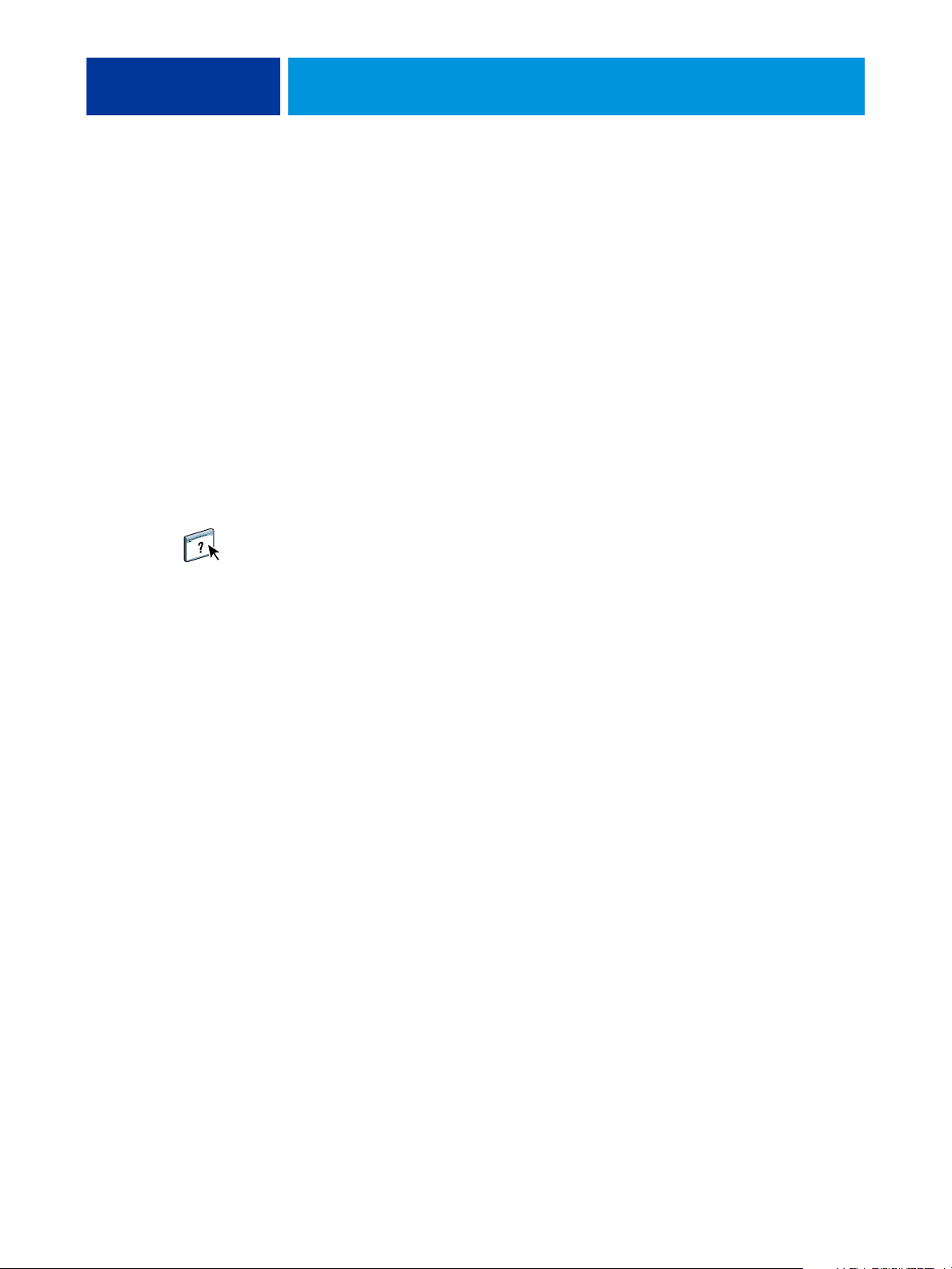
FEHLERBEHEBUNG
Fehlerbehebung für EX Print Server
FEHLERBEHEBUNG 77
In diesem Abschnitt finden Sie Hinweise und Tipps zur Fehlerbehebung.
Die beim Systemstart ausgeführte Diagnose wird in der Dokumentation für Servicetechniker
beschrieben. Wenden Sie sich an Ihren autorisierten Support- und Servicepartner, falls beim
Starten des Systems Fehlermeldungen in der Anwendung Command WorkStation angezeigt
werden oder der EX Print Server seine Betriebsbereitschaft nicht erreicht.
Laufzeitfehler
Hinweise zu Fehlermeldungen, die durch den Abbruch von Aufträgen oder Druckvorgängen
verursacht werden (einschließlich der Meldung bei voller Festplatte sowie der Aufforderung
zum Laden bestimmter Druckmedien in bestimmte Zufuhrfächer) finden Sie in der OnlineHilfe zur Anwendung Command WorkStation.
Beim Drucken aus einer Mac OS Anwendung kann das Melden von PostScript-Fehlern über
eine Druckoption aktiviert werden.
Drucker nicht gefunden
Das Fehlen eines Druckers im Netzwerk ist oft auf widersprüchliche oder fehlende Namen
oder Adresseinstellungen für den EX Print Server zurückzuführen. Bestimmte Namen müssen
an vorgegebenen Stellen eingegeben werden. Folgende Namen sind erforderlich:
• TCP/IP-Hostname (auch DNS-Name); er wird von Ihrer Organisation definiert.
Beim Setup des EX Print Servers muss der Hostname als Wert für die Option
„Servername“ (Rubrik „Allgemeine Angaben“) eingegeben werden.
• Ferner Druckername (interner Maschinenname): Verwenden Sie die folgenden Namen:
print
hold
direct
INWEIS: Bei einer Änderung des DNS-Namens (auch TCP/IP-Hostname) des
H
EX Print Servers muss auf jedem Computer ein Dienstprogramm neu konfiguriert werden.
Page 78

FEHLERBEHEBUNG 78
Der nachfolgenden Tabelle können Sie entnehmen, welchen Namen Sie an welchen Stellen
verwenden müssen.
Festlegung in Option/Objekt TCP/IP-Netzwerke Siehe
Allgemeine Servereinstellungen Servername vom Administrator
definierter Name
Windows-Datei „hosts“ Hostname DNS-Name
(TCP/IP-Hostname)
Windows-Einstellungen für
TCP/IP
UNIX-Datei „/etc/printcap“
(BSD)
Solaris lpadmin Warteschlangen-
Fenster zum Hinzufügen
eines neuen Servers beim
Konfigurieren eines
Dienstprogramms
lpd-Hostname DNS-Name
(TCP/IP-Hostname)
Druckername auf lpdHostmaschine
rp-Zeile print, hold oder direct Seite 13
name
Servername DNS-Name
print, hold oder direct
print, hold oder direct
(TCP/IP-Hostname)
OnlineHilfe zur
Komponente
Configure
Seite 9
Seite 12
Dienstprogramm
e
Fehlende Verbindung der Dienstprogramme zum EX Print Server
Wenn Anwender die Verbindung zum EX Print Server nicht herstellen können, sollte
Folgendes überprüft werden.
Setup-Programm des EX Print Servers: Sie müssen das korrekte Netzwerkprotokoll aktiviert
und die korrekten Parameter (z. B. die IP-Adresse für TCP/IP) festgelegt haben. Außerdem
muss die Warteschlange „Drucken“ oder „Halten“ aktiviert worden sein.
Drucken Sie die Konfigurationsseite, um diese Einstellungen zu überprüfen.
Client-Computer: Das erforderliche Netzwerkprotokoll muss aktiviert sein.
Page 79

FEHLERBEHEBUNG 79
Fehlende Verbindung zwischen EX Print Server und Anwendung Command WorkStation
Tritt beim Aufbau der Verbindung zum EX Print Server ein Problem auf, wird eine
Fehlermeldung angezeigt.
Das Problem kann auftreten, wenn:
• der EX Print Server erstmals eingeschaltet wird
• der EX Print Server neu gestartet wird
• Sie Änderungen vornehmen, die sich auf den Servernamen auswirken, ohne die
Verbindung zum Server entsprechend neu zu konfigurieren.
Die Möglichkeiten zur Behebung dieser Fehlersituation sehen wie folgt aus;
die Schritte sind ggf. in der unten angegebenen Reihenfolge auszuführen:
• Die Verbindung wird möglicherweise von einem Computer im Netzwerk gestört, der
mit einem Dienstprogramme oder mithilfe der WebTools Statusinformationen abruft.
Beenden Sie diese ferne Anwendung und versuchen Sie danach erneut, die Verbindung
herzustellen.
• Starten Sie die Anwendung Command WorkStation neu und wiederholen Sie danach den
Versuch, die Verbindung herzustellen.
• Führen Sie einen Neustart des EX Print Servers durch.
Page 80

Page 81

INDEX
INDEX 81
Numerics
1000BaseT 21
100BaseTX 21
10BaseT 21
A
Abfrageintervall 54
Active Directory 12
Administrator
Berechtigungen 16
Funktionen 62
Installieren des Servers 10
Kennwort 63
Aktion bei Abweichung 33
Aktion bei Abweichung, aktivieren 33
Aktivieren von Druckverbindungen 17
Ändern
Administratorkennwort 63
Hostname oder DNS-Name 77
Anonymous, LDAP-
Authentisierungsmethode 48
Anschließen des Netzwerkkabels 21
Anschluss/Port-Einstellungen (Ethernet) 36
AppleTalk aktivieren 44
AppleTalk Einstellungen 44
AppleTalk Zone 44
Arbeitsgruppe oder Domäne 40
Auftragsprotokoll
Automatisch drucken 34
Automatisch löschen 34
Definition 34
Festlegen der Papiergröße 35
Manuell drucken 28
Setup 34
Auftragsprotokoll, Aufträge löschen 65
Ausrichtung 57
Authentisierung
für allgemeine Druckfunktionalität
erforderlich 32
für FTP-Drucken erforderlich 46
Authentisierungskennwort (SNMP) 51
Authentisierungstyp (SNMP) 50
Automatische IP-Konfiguration aktivieren 38
Automatische Konfiguration verwenden 40
Automatische Überfüllung 57
Automatisches Drucken des
Auftragsprotokolls 34
Automatisches Löschen des
Auftragsprotokolls 34
B
Berechtigungsebenen festlegen 14
Binärdaten drucken über USB-Anschluss 36
BOOTP-Protokoll 37, 38
Breite (Zeichen/Inch) 57
C
Client-Konfiguration
Übersicht 10
WebTools 61
CMYK als Standardfarbmodus 58
Command WorkStation
Konfigurationsseite 74
Probleme bei der Verbindung zum Server 79
Setup über 55
Configure, Komponente der WebTools 19
Courier-Substitution 57
CR an LF anfügen 58
D
Darstellung in Command WorkStation 30
Dateiende-Zeichen (EOF-Zeichen), USB-
Kommunikation 36
Dateitypen und USB-Anschluss 36
Datenschutzkennwort (SNMP) 51
Datenschutztyp (SNMP) 51
DHCP-Protokoll 37, 38
Dienste
Filter für IP-Adressen 42
Portfilterung 41
Diensteeinstellungen 44
Dienstprogramme
Erforderliche Druckverbindungen 31
Direkte Verbindung
Beschreibung 18
Freigeben 31
Voraussetzung zum Laden von Schriften 18
Page 82

INDEX 82
Direkte Verbindung aktivieren 31
Display
Abbildung 26
Zugriff auf Setup-Programm 26
DNS (Domain Name Server)
Auflisten des Servernamens 12
Folgen einer Änderung 77
Setup 39
DNS aktivieren 39
DNS-Adresse 39
Docs, Komponente der WebTools 19
Domänenname (DNS) 39
Downloads, Komponente der WebTools 19
Druck fortsetzen 27
Druck unterbrechen 27
Druckbild unten, Option 58
Drucken
Auftragsprotokoll, automatisch 34
CMYK als Standardfarbmodus 58
Druckinfo für jeden Auftrag 58
Konfigurationsseite 28
Microsoft Office-Dateien 34
PostScript-Dateien 36
Serverinformationsseiten 27
Startseite beim Neustart 31
Verbi n d ung e n 1 7
Verbindungen und Warteschlangen 30
Wiederholen der Druckausgabe 17
Zeichensatzliste 28
Drucken bis PostScript-Fehler 58
Drucken der Startseite beim Neustart 31
Drucken per E-Mail aktivieren 52
Drucken zulassen 32
Drucker
nicht gefunden 77
nicht in Mac OS Auswahl 77
Verbindungsfehler 77
Druckereinstellungen 30
Druckersprache 32
Druckertreiber, Point-and-Print 45
Druckinfo, Option 58
E
E-Mail-Adresse des Administrators,
Anwendername 54
E-Mail-Adresse, E-Mail-Einstellungen 53
E-Mail-Dienste aktivieren 52
E-Mail-Einstellungen 52
E-Mail-Protokoll 28
Einstellungen für native Dokumente 34
Einstellungen für USB-Anschluss/Port
36, 37
EOF-Zeichen ignorieren 36
Ethernet
Anschluss/Port-Einstellungen 36
Geschwindigkeit 36
Ethernet-Anschluss 21
F
Farbmodus 58
Farbtabelle 28
Fehlerbehebung
Command WorkStation,
Verbindungsprobleme 79
Drucker nicht gefunden 77
Drucker nicht gefunden in
Auswahlliste der Dienstprogramme 78
Keine Verbindung zum Drucker 77
Fehlermeldungen
Keine AppleTalk Zone gefunden 44
Laufzeitfehler 77
PostScript 58
Festplattenspeicher 75
Filter bearbeiten, Sicherheitseinstellungen 43
Filter für IP-Adressen 42
Filter hinzufügen, Sicherheitseinstellungen 42
Filter löschen, Sicherheitseinstellungen 43
Filterverfahren 42
Fontnummer (PCL) 58
FreeForm 1 Datensätzlänge 33
FreeForm Master-Datei 58
FTP-Protokoll 28
G
Gateway, automatische Adresszuordnung 38
Gateway-Adresse 38
Gateway-Typ 38
Gesicherte Aufträge in Warteschlange
„Gedruckt“ 32
GSSAPI, LDAP-Authentisierungsmethode 48
H
Home, Komponente der WebTools 19
Hostname 12, 77
I
Installieren
Server im Netzwerk 10
Internet, Zugriff mittels WebTools 19
Page 83

INDEX 83
IP-Adresse
Automatische Zuordnung 38
für Ethernet 38, 39
Manuell zuordnen 38
statische 38
IP-Anschlüsse konfigurieren 41
IP-Filter aktivieren 42
IPP aktivieren 45
IPSec-Einstellungen 43
IPv4, TCP/IP 37
IPv6 aktivieren 38
IPv6, TCP/IP 38
J
Java-Unterstützung in Internet-Browser 61
Jeden Scan löschen 51
K
Kennwort eingeben
(Administratorkennwort) 64
Kennwort nötig (FTP) 46
Kennwörter
Administratorberechtigungen 16
Administratorkennwort ändern 63
E-Mail-Einstellungen 53
Festlegen 15
Operatorberechtigungen 16
Kennwortpflicht für Drucken des
Auftragsprotokolls 35
Konfigurationsseite
Beheben von Verbindungsproblemen 78
Drucken 28, 74
Konfigurieren von Netzwerkservern 36
Kontaktinformationen für Support-Personal 31
Konto 53
L
Laden von Schriften über direkte Verbindung 18
LDAP-Einstellungen 47
Löschen des Auftragsprotokolls 34
LPD (TCP/IP) 45
LPD-Drucken aktivieren 45
LPD-Standardwarteschlange 45
LPR (TCP/IP), UNIX 13
M
MAC-Adressfilterung aktivieren 36
Master-Datei drucken 58
Maximale Anzahl von Resultaten (LDAP) 49
Maximale Dateigröße 51
Menü „Funktionen“ 26
Microsoft Office 34
N
Name für Server 30, 77
Netzwerk
Installationsübersicht 10, 11
TCP/IP 11
Unterstützte Protokolle 9
Netzwerkeinstellungen 35
O
Operatorkennwort
Ändern 63
Berechtigungen 16
Optimieren der Serverleistung 74
P
PANTONE 28
Papierfach ausrichten 30
Papierformat, Standard 59
Papiergröße für Systemseiten 58
Papiergrößen konvertieren 59
Passend skalieren 59
PDF XObjects nutzen 59
PDF-Dateien, Schriftsubstitution 57
Port 9100 46
Port 9100 aktivieren 46
Port 9100 Warteschlange 46
Port-Zeitlimit (Sek.) 37
Portfilterung 41
Postausgangsserver, E-Mail-Einstellungen 53
Posteingangsserver, E-Mail-Einstellungen 53
PostScript-Dateien drucken 36
PostScript-Einstellungen 33
PostScript-Fehler 58
PostScript-Setup,
siehe PostScript-Einstellungen
Primärer DNS-Server, IP-Adresse 39
Protokollauswahl
für IP-Adresszuordnung 38
Protokolle
Konfigurieren 37
Protokoll für automatische IP-
Adresszuordnung 38
Protokolle im Netzwerk 9
Proxy-Einstellungen (FTP)
Aktivieren 51, 52
Anwenderkennwort 52
Anwendername 52
IP-Adresse 52
Portnummer 52
Proxy-Setup aktivieren 52
Page 84

INDEX 84
R
Rastermodus des Druckers 59
Registerkarte „Info“ 27
Registerkarte „Kalibrieren“ 29
Remotedesktopverbindung 66
RJ-45-Anschluss 21
S
Scaneinstellungen, Komponente der
WebTools 19
Schriften
Breite 57
Druckerschriften auf Server 28
Größe 59
Quelle 59
Zeichensatzliste drucken 28
Schriftgröße (Punkt) 59
Seitenfolge 59
Seitenlänge 59
Sekundärer DNS-Server, IP-Adresse 39
Server
Benennen 30
Display 26
Rückansicht mit Anschlüssen 21
Setup 22
Sichern und Wiederherstellen der
Konfiguration 67
Sicherstellen und Optimieren der
Leistung 74
Server löschen, Befehl 65
Server neu starten 29
Serverkommentare, Windows-
Druckfunktionalität 40
Servername
Servereinstellungen 30
Windows-Druckdienste 40
Servertyp, E-Mail-Einstellungen 53
Setup
Anschluss/Port-Einstellungen 36
Bildschirmarten 26
Diensteeinstellungen 44
Druckereinstellungen 30
Einstellungen für Auftragsprotokoll 34
Netzwerkeinstellungen 35
PostScript-Einstellungen 33
Protokolleinstellungen 37
über Netzwerk 55
Übersicht 23
Verwaltungsfunktionen 62
Zugreifen 26
Sicherer Anwendername
(SNMP) 50
Sicherheitsstufe, SNMP 49
Sicherstellen der Serverleistung 74
Simple, LDAP-Authentisierungsmethode 48
SLP-Bereich 54
SLP-Einstellungen (Service Location
Protocol) 54
SMB aktivieren 45
SNMP aktivieren 49
SNMP-Einstellungen 49
SNMP-Gemeinschaft 50
SNMP-Standards wiederherstellen 49
SNTP aktivieren 31
Standardeinstellungen 67
Standardpapierformat 59
Startseite drucken 31
Substitution durch Courier 57
Symbolsatz 60
Systemsoftware aktualisieren 65
T
TCP/IP
Aktivierte Verbindungen 31
Ethernet-Einstellungen 38
Hostname 77
mit UNIX-Workstations 13
Protokolleinstellungen 37
Teilnetzmaske 38
Terminologie, allgemein 7
Tes t se it e dr uc k en 28
Text-/Grafikkanten optimieren 60
Tools für das Auftragsmanagement
Drucken des Auftragsprotokolls 34
Löschen von Aufträgen 65
Treibertyp festlegen 45
Twisted-Pair-Verkabelung 21
U
Übersicht 25
UNIX
Ferner Druckername 78
in TCP/IP Netzwerken 13
printcap-Datei 78
Unsicherer Anwendername
(SNMP) 50
USB-Druckfunktionalität 68
USB-Einstellungen 36
USB-Port aktivieren 36
USB: Automatisches Drucken 37
Page 85

INDEX 85
V
VDP-Einstellungen 33
Versa t z abl a g e mod u s 60
Vertraulich drucken 27
Vorschau während Verarbeitung 31
W
Warteschlange „Drucken“ 17
Freigeben 32
Wiederholen der Druckausgabe 32
Warteschlange „Drucken“ freigeben 32
Warteschlange „Gedruckt“ 17, 32
Warteschlange „Gedruckt“ aktivieren 32
Warteschlange „Halten“
Beschreibung 17
Freigeben 32
Warteschlange „Halten“ aktivieren 32
Warteschlangen 32
Freigeben 32
Löschen aller Daten 65
WebTools
Configure 19
Docs 19
Downloads 19
Home 19
Werkseinstellungen 67
Wiederherstellen der Serverkonfiguration 67
Wiederholen der Druckausgabe 17
Windows-Druckdienste
Aktivieren 45
Treiberauswahl 45
Windows-Druckverbindung, Domäne 12
WINS-Einstellungen 40
WINS-Server, IP-Adresse 40
Z
Zeichen pro Inch (PCL) 57
Zeichensatz 30
Zeichensatzsubstitution 57
Zeilenvorschub (PCL) 58
Zeitlimit
E-Mail-Einstellungen 53
FTP-Einstellungen 46
LDAP-Einstellungen 47
Zeitlimit bei Abweichung 33
Zeitserver 31
Zeitzone 31
Zusammenfassung - Setup 30
